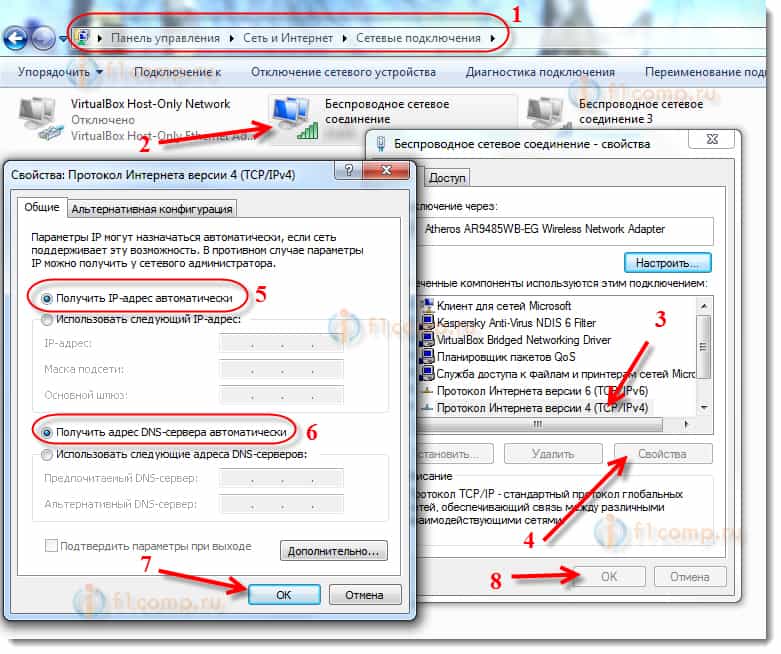На чтение 4 мин Просмотров 7.9к. Опубликовано 01.09.2019
В метрополитенах Москвы и Санкт-Петербурга существует возможность бесплатного подключения к Интернету. Однако случается, что Wi-Fi в метро не работает. Вызвать такую проблему могут неполадки, связанные как с провайдером, так и с незащищенным подключением. Об основных проблемах с работой Вай-Фай в метро рассказывается в этой статье.
Содержание
- Возможные причины отсутствия Wi-Fi в метро
- Незащищенное подключение
- Ошибка в сети Wi-Fi
- Устройство не видит сеть
- Не открывается страница авторизации
- Ошибка 1310
- Как подключиться к Wi-Fi в метро?
- По номеру мобильного телефона
- По учетной записи на сайте Госуслуги
- Правила безопасности при использовании Wi-Fi в метро
Возможные причины отсутствия Wi-Fi в метро
Существует несколько факторов, способных повлиять на отсутствие подключения к беспроводной сети в метро.
Незащищенное подключение
Связана такая проблема с использованием сайтом защищенного протокола шифрования информации. К примеру, пользователь переходит на адрес, начинающийся с https, и получает сообщение о незащищенном подключении.
Возникшая проблема может быть решена, если отказаться от посещения сайтов без шифрования. Тщательно проверяйте адреса сайтов, на которые собираетесь заходить.
Ошибка в сети Wi-Fi
Одна из наиболее частых неполадок – ошибка в работе mt_free. Отключения беспроводной сети в метро происходят, например, при большом количестве пользователей в час пик или неисправном роутере, который установлен в электричке или на станции. Обычно проблема исчезает после смены поезда или станции.
Иногда сбой связи не проходит и при проезде двух и более станций. В этом случае нужно обратиться в техподдержку wifisupport@maximatelecom.ru, описав суть проблемы с указанием станции (номера электропоезда).
Устройство не видит сеть
Если Вай-Фай включен, отключите его на некоторое время и вновь активируйте модуль. В ряде случаев проблему удается решить таким способом. Также помогает перезагрузка устройства, чистка истории браузера или удаление сети из списка сохраненных сетей с последующим переподключением.
Не открывается страница авторизации
В большинстве случаев это происходит при несоблюдении правил подключения. Проверьте правильность введенного адреса, попытайтесь осуществить поиск с «https».
Если переадресация на wi-fi.ru отсутствует или опция входа в Интернет молчит, попробуйте поменять либо переустановить браузер. Часто подобные манипуляции помогают при зависаниях, препятствующих доступу к ресурсам сети.
Ошибка 1310
Такое сообщение пользователь обычно получает при установленных блокираторах рекламы на мобильном устройстве. Операторы тем самым пресекают всякие попытки избавиться от нее и банят доступ в Интернет на сутки. Выход простой – убрать рекламные блокираторы. Если доступ уже закрыт, придется ждать истечения суток.
Данную ошибку могут вызвать и турбо-режимы в браузерах. Попробуйте их отключить.
Как подключиться к Wi-Fi в метро?
При подключении к публичным сетям Wi-Fi в метрополитене пользователю нужно вначале идентифицироваться. Это можно сделать двумя способами, сообщив оператору на запрос следующую информацию:
- номер своего мобильного устройства;
- свои учетные данные с сайта Госуслуги.
Пользователю предварительно нужно зарегистрироваться на портале государственных услуг.
По номеру мобильного телефона
Пользователю нужно придерживаться следующего порядка действий:
- Зайти в метро и, используя мобильное устройство, подключиться к сети, носящей название MT-FREE.
- Ввести любой адрес http в браузере, следовать дальнейшим инструкциям открывшейся идентификационной страницы.
- Выбрать способ авторизации по номеру мобильного телефона.
- Ввести номер своего мобильного устройства, нажать стрелочку.
- Запросить отправку СМС-сообщения с кодом.
- Дождаться СМС-сообщения и ввести код.
- Войти в Интернет после проверки кода.
На этом авторизация будет закончена и получен доступ в глобальную сеть.
По учетной записи на сайте Госуслуги
Тому, кто выберет второй способ, нужно будет повторить два первых шага из первого варианта идентификации, после чего придерживаться следующего алгоритма:
- Выбрать вариант регистрации – аккаунт сайта Госуслуги. Выбрать соответствующую опцию входа через данный портал.
- Ввести логин и пароль, используемые для входа, или зарегистрироваться на сайте в случае первого визита.
- По завершении процедуры нажать появившуюся кнопку входа во всемирную паутину.
Повторное подключение не требует нового прохождения идентификации.
Правила безопасности при использовании Wi-Fi в метро
Общественные интернет-сети могут представлять серьезную опасность для начинающих пользователей, поэтому необходимо придерживаться следующих рекомендаций:
- Не держите включенным Вай-Фай, если не пользуетесь им в данное время.
- Подключаясь к сетям, обязательно пользуйтесь VPN.
- Пользуясь в метро личными кабинетами банков, онлайн-кошельками и иными финансовыми сайтами, не заходите с персональными данными. Для входа в социальные сети применяйте дополнительную защиту, например, пользуйтесь двухфакторной аутентификацией с вводом кода, высылаемого на номер телефона.
- Обязательно установите на мобильное устройство антивирусную защиту.
- Старайтесь не пользоваться неизвестными беспроводными точками доступа, которые не защищены паролем. В метро рекомендуется употребление только официальных Wi-Fi.
При соблюдении всех мер предосторожности и правил подключения к Вай-Фай в метрополитене вы сможете уберечь себя от нежелательных проблем.
Об особенностях работы Wi-Fi в метрополитене и способах решения связанных с этим проблем рассказывается в этом видео:
Возможность пользоваться Интернетом в метро появилась сравнительно недавно и далеко не во всех российских подземках она доступна. Качество работы Wi-Fi в метрополитене пока оставляет желать лучшего, но обычно все проблемы решаются на месте, если знать о них и в случае возникновения сразу же их устранять.
Содержание
- Правила подключения
- По телефону
- По номеру мобильного телефона
- Через учётную запись на портале ГОСУСЛУГИ
- Через компьютер
- Идентификация через компьютер
- Через Госуслуги
- Почему в метро на устройстве вай-фай подключен, а интернета нет
- Возможные проблемы при подключении
- Ошибка 1310
- Устройство не видит сеть
- Переподключиться
- Советы по безопасности
- Повторные подключения
- Простые причины
- Возможные проблемы при подключении
- Возможные проблемы, почему не подключается WiFi в метро
- Интернет медленнее, потому что час пик и людей в вагоне много
- Незащищенное подключение
- https и не защищенное подключение
- Правила безопасности при использовании Wi-Fi в метро
- Специфические причины
- Рандомизация по всему миру
- Ошибка 1310
- Какие у этого последствия
- Не открывается страница авторизации
- Ошибка в сети Wi-Fi
- Причины отключения WiFi и что делать
Правила подключения
Чтобы избежать трудностей с соединением, важно знать, как телефон подключается к Вай Фай в метро. Здесь возможно несколько вариантов:
- По телефонному номеру. Для этого включите Wi-Fi на устройстве и подключитесь к сети MosMetro_Free. После этого перейдите по адресу vmet.ro, откуда система отправляет на страницу идентификации. После ввода номера телефона жмите Ок. Отправьте сообщение с подписью «Ок» на телефон +7-915-44-454-44 и пользуйтесь Интернетом.
- С помощью Госуслуг. Подключите Wi-Fi в метро, выбирайте точку доступа, указанную выше. Далее войдите на сайт vmet.ro, а на странице идентификации выберите вариант подключения через Госуслуги. После этого перейдите в раздел ЕСИА и введите личные данные. Если Сеть не подключается, возможно неправильно введены логин и пароль. Если сведения введены корректно, воспользуйтесь рекомендациями ниже.
После отключения Вай Фай или перехода в другой вагон необходимо заново авторизоваться. Много жалоб касается рекламных объявлений. Сеть в метро построена без привлечения бюджетных денег, поэтому блокирование рекламы запрещено. Но ее можно отключить за 99 рублей.
По телефону
Самый простой метод, как подключиться к WiFi в метро — воспользоваться авторизацией по СМС. Алгоритм действий такой:
- укажите в специальной графе свой телефонный номер;
- дождитесь сообщения, которое должно прийти на аппарат;
- введите одноразовый код в специальное поле;
- проверьте, что доступ к Вай Фай в метро открылся.
Это наиболее быстрый вариант, когда под рукой имеется смартфон.
По номеру мобильного телефона
Часто жители столицы задаются вопросом зачем нужно использовать номер телефона для получения доступа к Wi-Fi. Чтобы бесплатно подключаться к вай-фай при помощи своего смартфона, необходимо присоединиться к точке доступа «MosMetro_Free» на любом из устройств с модулем беспроводных сетей. Это может быть смартфон, планшет или ноутбук. После подключения можно свободно перейти по адресу ro через любой браузер.
При входе будет выскакивать опция, которая направит пользователя на страницу, где потребуется пройти регистрацию. Потом следует указать свой корректный номер телефона и нажать на кнопку «Ок». При этом действии откроется СМС-сообщение на номер +7 (915) 444-54-44, и нужно просто подтвердить отправку. За нее взимается стандартная плата, согласно условиям действующего тарифа клиента. Как только сообщение обработается, и процедура подтверждения будет окончена, сайты будут свободно загружаться.
Через учётную запись на портале ГОСУСЛУГИ
Для того, чтобы создать учетную запись на портале Госуслуг, необходимо ввести фамилию, имя, а также либо номер мобильного телефона, либо электронную почту. Затем нужно подтвердить их с помощью цифрового кода, который придет по СМС-сообщению или электронной почте.
Обратите внимание! Более 16 млн российских пользователей уже зарегистрировали аккаунт на портале Госуслуг.
Через компьютер
Еще один способ авторизации через бесплатный Вай Фай в метро — регистрация в сети через «домашний» Интернет. Как и в прошлых случаях, нужно заранее пройти процесс идентификации с помощью домашней станции. При дальнейших подключениях больше не нужно будет проходить авторизацию. Для начала требуется найти физический адрес аппарата, подключаемого к Вай Фай метро. Чтобы посмотреть эту информацию, на устройстве должен быть включен модуль Вай Фай.
Если в руках смартфон, сделайте такие шаги:
- войдите в Настройки
- перейдите в раздел Техническая информация
- найдите пункт MAC адреса.
Если под рукой iPhone, перейдите к настройкам, а там войдите в раздел Об этом устройстве. Для аппаратов Mac OS необходимо открыть Finder, войти в Программы, а после этого Служебные. Далее запустите Терминал и введите ipconfig. На экране появляются параметры сетевых устройств.
Как только нужные данные получены, вбивайте в строку с адресом login.wi-fi.ru/am/UI/Login?client_mac=11:11:11&org=mac&ForceAuth=true. Вместо единиц указывайте МАК-адрес своего смартфона. Далее выберите раздел прохождения идентификации и выполните шаги, которые необходимы для первичной проверки (рассмотрены выше). Теперь можно входить в сеть метро и переходит на ресурс vmet.ro. На завершающем этапе жмите на кнопку Войти в Интернет.
Идентификация через компьютер
Еще один способ авторизации через бесплатный вай-фай в метро — прохождение регистрации через «домашний» интернет. Следует заранее пройти процесс идентификации. При дальнейших подключениях больше не нужно будет проходить авторизацию. Для начала требуется найти физический адрес аппарата, подключаемого к вай-фай метро. Чтобы посмотреть эту информацию, на устройстве не рекомендовано отключать модуль Wi-Fi. Надо выбрать опцию «Настройки», открыть раздел «Техническая информация», найти пункт MAC адреса.
Если под рукой айфон, нужно вновь открыть «Настройки», выбрать опцию «Об этом устройстве». Для аппаратов MAC OS необходимо воспользоваться функцией Finder, перейти в раздел «Программы», а после этого открыть опцию «Служебные». Далее нужно запустить «Терминал» и ввести значение ipconfig. На экране появляются параметры сетевых устройств. Как только нужные данные получены, надо указать этот адрес: login.wi-fi.ru/am/UI/Login?client_mac=11:11:11&org=mac&ForceAuth=true.
Важно! Вместо единиц указывается Мак-адрес своего смартфона. Далее нужно выбрать раздел прохождения идентификации и выполнить действия, которые необходимы для первичной проверки.
Через Госуслуги
Второй способ подключить WiFi в метро — воспользоваться сайтом Госуслуг. Для использования такого варианта у пользователя должен быть активный профиль в указанном сервисе. Алгоритм такой:
- выберите пункт входа через Госуслуги;
- введите данные для входа на указанном портале;
- дождитесь аутентификации;
- проверьте, что телефон подключен к точке доступа metro wifi free.
Для применения такого метода необходимо заранее зарегистрироваться на сайте Госуслуг.
Почему в метро на устройстве вай-фай подключен, а интернета нет
Все способы бесплатной авторизации для сети WIFI в метро и возможные проблемы
Несмотря на качественную и продуманную схему, случается так, что беспроводная сеть работает, а интернет отсутствует. Причин появления подобной неполадки может быть множество.
Возможные проблемы при подключении
Для решения проблемы, когда не работает интернет в метро, в первую очередь требуется ознакомиться с причинами неисправности, возможно, это:
- Технические работы на станциях.
- Неполадки с гаджетом.
- Большой поток людей в час пик. Согласно статистике, Wi-Fi ежедневно пользуются свыше 1 млн пассажиров. Из-за этого появляется ошибка, писать о которой сетевому администратору не нужно.
- Подключен плагин, блокирующий рекламу. В таких случаях поставщик услуги ограничивает доступ к Мировой паутине на сутки, то есть мобильное устройство к вай фай сети подключено без интернета.
Обратите внимание! Многие пользователи отказываются платить за пользование интернетом и принимают решение просматривать рекламные ролики. Всплывающее видео после нажатия кнопки «Войти в сеть» длится долго.
Ошибка 1310
А теперь небольшое разъяснение для любителей халявы. К сожалению, но государство не поддерживает данный проект рублем, по крайней мере так говорят. Поэтому они стараются заработать на рекламе. Суть в том, что если вы соглашаетесь пользоваться бесплатный интернетом в Метро, то вам обязательно нужно время от времени просматривать рекламу.
И если у вас на телефоне, планшете, ноутбуке в браузере будет включено расширение типа «AdBlock», которое блокирует рекламу, то вы сразу же можете получить бан. Бан будет висеть примерно 24 часа. Бан идёт по MAC-адресу, поэтому пытаться менять IP или делать его статичным тоже не стоит. Убирать или оставлять подобные расширения – решать вам.
Устройство не видит сеть
Если Вай-Фай включен, отключите его на некоторое время и вновь активируйте модуль. В ряде случаев проблему удается решить таким способом. Также помогает перезагрузка устройства, чистка истории браузера или удаление сети из списка сохраненных сетей с последующим переподключением.
Переподключиться
- Конечно, если что-то не получается, то стоит это просто повторить. Выключите Wi-Fi и снова его включите. Зайдите в раздел, где отображаются все беспроводные сети и снова подключитесь к нужно сетке. Она может называться как угодно, но обычно имеет в своём наименовании слово «FREE».
- Подключаемся и после этого переходим на любой сайт. Вас должно перебросить на страницу регистрации.
- У вас есть выбор или зарегистрироваться через портал «Госуслуги» или по номеру телефона. Первый вариант вас перебрасывает на государственный портал, где вам нужно ввести логин и пароль для входа в личный кабинет. Второй вариант – вам просто нужно ввести номер мобильного телефона, на который придёт СМС-ка с регистрационным кодом. Вводим этот код и радуемся.
Советы по безопасности
Важно учесть, что в метро доступна общественная сеть Вай Фай, а это влечет множество рисков для пользователя. Чтобы защитить конфиденциальные сведения, следуйте таким советам:
- поставьте антивирус на телефон и своевременно обновляйте ПО;
- подключайтесь к Вай Фай метро только путем авторизации, чтобы другой пользователь не мог украсть личные данные;
- выключайте WiFi, если функция не используется в данный момент;
- проверяйте правильность ввода названия в сети;
- не входите в онлайн-банкинг или электронные бумажники через общественные сети;
- активируйте двухфакторную аутентификацию;
- используйте VPN для входа в Вай Фай метро, который позволяют зашифровать личные данные и исключить случайный перехват данных злоумышленником;
- на всякий случай выключайте в метрополитене блутуз;
- отключите функцию общего доступа к смартфону (находится в системных настройках).
Следование указанным правилам позволяет снизить риски. Злоумышленники пользуются тем, что в большой толпе проще обмануть человека. Чтобы избежать негативных последствий, используйте все доступные методы защиты, а при отсутствии острой необходимости лучше не подключаться к Вай Фай метро вовсе.
Повторные подключения
Для повторного подключения нужно получить постоянный доступ к сети MosMetro_Free через настройки. Надо открыть сайт vmet.ro. Далее следует выбрать опцию «Войти в интернет».
Простые причины
Перед тем как паниковать и писать в службу поддержки, выполните поверхностные проверки телефона. К причинам, почему вдруг перестал работать Интернет, можно отнести:
- Отсутствие денег на счету. Для начала проверьте баланс и убедитесь, что имеющейся суммы достаточно для пользования услугой. Способ получения информации зависит от оператора. Чаще всего на СИМ-карте предусмотрены номера для связи с оператором и проверки денег на счету.
- Пользователь вне зоны действия. Распространенная причина, почему не ловит Вай Фай — отсутствие сигнала. Необходимо посмотреть на значок WiFi и убедиться в наличии Сети. Для устранения проблемы нужно подождать, пока появится связь. Если сигнал есть, но слабый, это может привести к снижению скорости загрузки файлов.
- Посторонние расширения. Проблемы с доступом могут создавать программы, которые ранее устанавливались пользователем. Неисправность проявляет себя ошибкой 129. В таком случае необходимо удалить с телефона проблемное приложение.
- Проблемы с модулем Вай Фай. При появлении сбоев в работе WiFi в метро необходимо отключить и включить аппарат.
Если на счету имеется необходимая сумма, значок беспроводной сети активен, а телефон не подключается к WiFi в метро, ищите другие способы выхода из ситуации.
Возможные проблемы при подключении
Почему все время отключается вай-фай в метро? Для решения проблемы, когда не работает интернет, требуется ознакомиться с причинами неисправности, возможно, это:
- Технические работы на станциях.
- Неполадки с гаджетом.
Почему в Лианозово ловит в метро вай-фай не очень хорошо?
- Большой поток людей в час пик. Согласно статистике, Wi-Fi ежедневно пользуются свыше 1 млн пассажиров. Из-за этого может вылететь ошибка.
- Подключен плагин, блокирующий рекламу. Поставщик услуги может выключать доступ к Мировой паутине на сутки, то есть мобильное устройство к вай-фай сети подключено без интернета.
Обратите внимание! Многие пользователи отказываются платить за пользование интернетом и принимают решение просматривать рекламные ролики. Всплывающее видео (подписка на рекламу) после нажатия кнопки «Войти в сеть» длится долго.
Возможные проблемы, почему не подключается WiFi в метро
Многие пользователи спрашивают, почему Вай Фай в метро не подключается, и чем могут быть вызваны сбои в работе Сети. Условно все проблемы можно разделить на две категории — простые и специфические. Рассмотрим их по отдельности.
Простые причины:
- Закончились средства на счету. Для подключения к WiFi в метрополитене на счету пользователя должны быть деньги. Если имеющейся суммы недостаточно, пополните баланс.
- Вне зоны действия. Одна из причин, почему не работает Вай Фай в метро — отсутствие сигнала. Перед подключением обратите внимание на наличие соединения.
- Неисправность модуля. Бывает ситуации, когда невозможность подключиться к Сети вызвана сбоями в работе WiFi. В таком случае попробуйте перезапустить устройство.
- Мешают посторонние программы. Иногда помехи могут создавать другие приложения. При этом появляется ошибка 129. Попробуйте удалить проблемные программы с телефона.
Специфические проблемы:
- Не удается на страницу авторизации и в личный кабинет WiFi в метро. Перезапустите смартфон или модуль Вай Фай.
- Не пройдена авторизация. При каждом входе нужно вводить данные учетной записи. Исключением являются случаи, когда на смартфоне установлена программа для автоматического входа.
- Не получается войти на стартовую страницу. Обратите внимание на правильность ввода адреса. Он должен начинаться с http, а не https.
- Подключено слишком много устройств (больше пяти). В такой ситуации необходимо обратиться в техподдержку по номеру 8-903-254-598-4 и попросить удалить «лишнее» оборудование. Могут потребоваться MAC адреса устройств. При этом на активацию уходит до 24 часов.
- Установлена блокировка рекламы. Если загорелась ошибка 1310, необходимо отключить блокировщик. По истечении суток доступ будет возвращен.
- Перенаправление на постороннюю ссылку в Опера. В таком случае нужно попробовать для подключения к Вай Фай в метро другой браузер.
- Ошибка mt_free. Проблема имеет место, если к Сети подключено слишком много людей.
Зная, как настроить Вай Фай в метро, можно избежать множества ошибок, которые рассмотрены выше. При появлении любой из проблем всегда можно обратиться в службу поддержки и получить квалифицированную помощь.
Интернет медленнее, потому что час пик и людей в вагоне много
Провайдер утверждает, что это миф. Каждый день к сети подключаются более 1 млн пользователей, но сеть рассчитана на большую нагрузку.
По данным на конец 2015 года, в одном поезде ежемоментно могли просматривать HD-видео около 200 человек, и около 400 пользователей — использовать Wi-Fi для решения повседневных задач вроде проверки почты и общения в соцсетях.
Как рассказывают в компании, за год пропускная способность сети возросла в два раза: с 10 до 20 Гбит/с, поэтому ругать рядом стоящего пассажира не стоит.
Из этой ситуации выход видится аналогичным — сменить вагон и, если хочется, пожаловаться в техподдержку.
Незащищенное подключение
Еще одна частая ошибка возникает, когда подключение к сети MT Free происходит нормально, но потом, когда вы пробуете открыть какой-то сайт в браузере, вместо того, чтобы перебросить на страницу авторизации vmet.ro, появляется сообщение «Ваше подключение не защищено». Это присходит, потому что вы заходите на сайт, адрес которого начинается с https, то есть на на котором используется защищенный протокол шифрования передачи данных. Подробно об этой проблеме я писал в отдельной статье. Решение вопроса — ввести в адресную строку тот сайт, на котором такого шифрования нет, например wifika.ru, и вы попадете на страницу входа, с которой сможете посмотреть рекламу и попасть в сеть.
https и не защищенное подключение
Есть два вида подключения «http» и «https». Первое – не защищенное, а второе более надежное при использовании в интернете. К сожалению, но не все интернет ресурсы и сайты используют https. Дело в том, что на некоторых сайтах я столкнулся с такой проблемой, что просто не мог подключиться к страницам, где есть подключение «http». К сожалению, с этим ничего не поделаешь, поэтому данная настройка блокировки находится внутри маршрутизатора, который и раздает интернет.
Правила безопасности при использовании Wi-Fi в метро
Как пользоваться интернетом «Tele2» в метро Москвы бесплатно
Обеспечить безопасность для телефона при использовании открытой Сети – первая задача пользователя. Есть ряд правил, которые помогут сохранить личные данные:
- Не следует подключать коммуникаторы к открытым точкам доступа, а также не имеющим системы авторизации.
- Внимательно выбирать сетевое название из предложенных в списке.
- Выключать функцию Wi-Fi, когда в ней нет необходимости.
- Стараться не заходить в интернет-банки и онлайн-кошельки с открытого Wi-Fi.
- Использовать безопасную передачу данных по защищенному соединению HTTPS.
- Установить проверенный антивирус.
- Включить двухфакторную аутентификацию в социальных сетях.
Соблюдение этих правил поможет пользователям сохранить личную информацию.
Специфические причины
Теперь рассмотрим ситуации и пути их решения, которые характерны для метрополитена. Выделим распространенные ошибки, почему не подключается Вай Фай:
- Не открывается страница авторизации. В таком случае отключите и включите Вай Фай, а лучше перезагрузите телефон. После этого проверьте, подключается устройство к сети метро или нет.
- Не получается зайти на начальную страницу. Если не работает WiFi в метро Москвы, обратите внимание на домен стартовой странички. Он должен начинаться с символов http. Если в качестве первых букв стоит https, возможны проблемы с подключением.
- Не пройдена авторизация. Учтите, что при каждом входе необходима авторизация. Это актуально в случае разрыве подключения к Вай Фай, при переходе в другой вагон или самостоятельном включении-отключении услуги.
- Используется много устройств. Многие спрашивают, почему не могу подключиться к WiFi в метро Москвы. Одна из причин — привязка к одному номеру более пяти устройств. В таком случае доступ к глобальной сети ограничивается. Для этого можно написать в техподдержку или отправить сообщение на телефон 8-903-25-459-84 с просьбой удалить подсоединенное оборудование. Если необходимо убрать только конкретные устройства, требуется указать из МАК-адреса. Но рассчитывать на быстрое подключение не получится. Чтобы вернуть доступ к Вай Фай в метро, придется подождать не меньше суток.
- Переброска на постороннюю ссылку в Оперу. Бывают ситуации, когда в браузере Opera при попытке входа человека направляет по адресу 212.188.7.88/generate204. Для решения проблемы попробуйте зайти через другой браузер, а после авторизации можно вернуться в Оперу.
- Ошибка в работе mt_free. Пользователи часто спрашивают, почему не получается подключиться к WiFi в метро в часы пик. Причина в том, что многие люди одновременно соединяются с сетью, что и создает проблемы. Кроме того, маршрутизатор в вагоне может выйти из строя. Для решения вопроса придется заменить вагон или электричку.
- На телефоне установлен блокировщик рекламы. Администрация беспроводных сетей борется с такими пользователями и закрывает им доступ к Интернету. В таком случае высвечивается ошибка 1310. Чтобы подключиться к Вай Фай в метро, желательно отключить блокировщики. В ином случае после удаления лишних программ придется подождать 24 часа. Кроме того, к проблемам с Вай Фай может привести включение турбо режима. Его также необходимо выключить.
Выше рассмотрены главные причины, почему iPhone или Android не подключается к WiFi в метро Москвы, а также пути решения проблем. Но существует ряд универсальных методов, о которых поговорим ниже.
Рандомизация по всему миру
Основная проблема рандомизации и публичных сетей в России связана с тем, что любая открытая Wi-Fi сеть в общественном месте должна снабжаться механизмом идентификации абонентов. Они бывают разные: по номеру телефона, паспорту или профилю на госуслугах.
В результате, если пользователь беспокоится о безопасности, рандомизация его не спасёт. Напротив, при каждом подключении к сети ему придётся проходить идентификацию, каждый раз сообщая о себе больше информации, чем раньше — со статичным MAC-адресом.
Мы полагаем, что рандомизация введена Apple и Google для того, чтобы данные о подключениях абонентов к сетям оставались внутри этих компаний, а не разделялись между другими вендорами.
Ошибка 1310
Такое сообщение пользователь обычно получает при установленных блокираторах рекламы на мобильном устройстве. Операторы тем самым пресекают всякие попытки избавиться от нее и банят доступ в Интернет на сутки. Выход простой – убрать рекламные блокираторы. Если доступ уже закрыт, придется ждать истечения суток.
Данную ошибку могут вызвать и турбо-режимы в браузерах. Попробуйте их отключить.
Какие у этого последствия
По-простому: Wi-Fi сети перестанут вас узнавать. Неважно, подключаетесь ли вы к MT_FREE в метро, или к сети «Шоколадницы» — каждый раз придётся вводить свой номер телефона и регистрироваться в сети.
Есть и хорошие новости: операторам сетей станет тяжелее отслеживать использование устройства — Wi-Fi датчики будут ассоциировать телефон как несколько разных устройств.
Каждый сам решает, что ему важнее. Эта статья поможет в ситуации, если рандомизация вам не нужна.
Не открывается страница авторизации
В большинстве случаев это происходит при несоблюдении правил подключения. Проверьте правильность введенного адреса, попытайтесь осуществить поиск с «https».
Если переадресация на wi-fi.ru отсутствует или опция входа в Интернет молчит, попробуйте поменять либо переустановить браузер. Часто подобные манипуляции помогают при зависаниях, препятствующих доступу к ресурсам сети.
Ошибка в сети Wi-Fi
Одна из наиболее частых неполадок – ошибка в работе mt_free. Отключения беспроводной сети в метро происходят, например, при большом количестве пользователей в час пик или неисправном роутере, который установлен в электричке или на станции. Обычно проблема исчезает после смены поезда или станции.
Иногда сбой связи не проходит и при проезде двух и более станций. В этом случае нужно обратиться в техподдержку wifisupport@maximatelecom.ru, описав суть проблемы с указанием станции (номера электропоезда).
Причины отключения WiFi и что делать
Не менее распространенный вопрос — почему отключается Вай Фай в метро после успешного подключения. Бывают ситуации, когда человек успешно соединился с сетью, но через некоторое время связь обрывается. Здесь возможно несколько причин:
- Ухудшение качества сигнала. В зависимости от места расположения вагона сила Вай Фай в метро может меняться. Если сигнал ослаб до минимального уровня, он может оборваться. В таком случае от пользователя потребуется новая авторизация.
- Проблемы с модулем Wi-Fi в телефоне. Если вдруг устройство не подключается к WiFi в метро iPhone / Android или происходит резкий обрыв Сети, причиной может быть неисправность модуля. В таком случае попробуйте отключить и включить устройство.
- Отсутствие денег на счету. Многие люди удивляются, почему Wi-Fi вдруг перестал работать и не подключается в метро. Причина может быть банальна — отсутствие денег на счету.
- Повышенный спрос. Выше уже говорилось, что в часы пик трудно подключиться к Вай Фай. При большой нагрузке сеть может оборваться даже после успешного соединения.
Если Wi-Fi вдруг отключился и не подключается в метро, не паникуйте. Попробуйте авторизоваться снова, перезагрузите устройство или включите/отключите модуль. Чаще всего такие способы помогают восстановить соединение. Если ни один из методов не эффективен, обратитесь в службу поддержки.
При необходимости можно самому отключить Вай Фай в подземке. Для этого:
- отключите беспроводные сети в настройках телефона;
- удалите аккаунт metro Wi-Fi ru через личный кабинет;
- поставьте на аппарат приложение, запрещающее автоматическое подключение к соцсетям.
Наиболее удобный метод — отключить Вай Фай в метро с помощью настроек телефона. Удалять аккаунт не стоит, ведь при желании воспользоваться Интернетом в метро сделать это не получится. Восстановление доступа может отнять много времени.
Источники
- https://besprovodnik.ru/pochemu-v-metro-ne-podklyuchaetsya-wi-fi/
- https://4gltee.ru/wifi-v-metro/
- https://vpautine.ru/public-areas/pochemu-ne-rabotaet-internet-v-metro
- https://vpautine.ru/public-areas/wi-fi-podklucen-a-interneta-net
- https://WiFiGid.ru/poleznoe-i-interesnoe/pochemu-ne-podklyuchaetsya-wi-fi-v-metro
- https://14bytes.ru/ne-podkljuchaetsja-wifi-v-metro/
- https://www.gazeta.ru/tech/2016/02/20/8083889/wi_fi_subway.shtml
- https://wifika.ru/ne-rabotaet-wifi-v-metro-populyarnye-oshibki-mt-free.html
- https://vc.ru/maximatelecom/158821-instrukciya-podruzhit-ios-14-i-publichnyy-wi-fi
Всем привет! Вот недавно прибыл в Москву и столкнулся с одной очень популярной проблемой для Москвичей, а именно – почему не подключается вай-фай в метро или он плохо работает. Вопрос достаточно интересный, но давайте постараемся разобраться с ним поподробнее. В первую очередь нужно понимать, что всё, что бесплатное – не всегда имеет хорошее качество.
Конечно, можно выполнить подписку в метро и получать Wi-Fi в хорошем качестве. Но за это же надо платить деньги, а наш простой народ этого просто не хочет – как и я. Да и кто знает, какой там интернет будет. И так представьте себе, что в метро есть несколько десятком модемов и роутеров и каждый из них раздает интернет. Представьте теперь сколько людей катаются в метро и пользуется этим интернетом.
Это я говорю к тому, что в час пик, можете даже не ждать хорошей скорости или стабильной связи. Также на всех подобных маршрутизаторах у каждого пользователя скорость режется. И ещё один важный момент, к сожалению, но у подобного оборудования есть ограничение по количеству пользователей. Поэтому в час пик вообще можно не подключиться к беспроводной сети.
Вся информация, которую я представил чуть выше нужно держать в голове. Далее я расскажу несколько способов, которые помогут вам подключиться к WiFi в метро. Если будут дополнительные вопросы или дополнения, то смело пишем в комментарии.
Содержание
- Переподключиться
- Ошибка 1310
- https и не защищенное подключение
- Дополнительные советы
- Задать вопрос автору статьи
Переподключиться
- Конечно, если что-то не получается, то стоит это просто повторить. Выключите Wi-Fi и снова его включите. Зайдите в раздел, где отображаются все беспроводные сети и снова подключитесь к нужно сетке. Она может называться как угодно, но обычно имеет в своём наименовании слово «FREE».
- Подключаемся и после этого переходим на любой сайт. Вас должно перебросить на страницу регистрации.
- У вас есть выбор или зарегистрироваться через портал «Госуслуги» или по номеру телефона. Первый вариант вас перебрасывает на государственный портал, где вам нужно ввести логин и пароль для входа в личный кабинет. Второй вариант – вам просто нужно ввести номер мобильного телефона, на который придёт СМС-ка с регистрационным кодом. Вводим этот код и радуемся.
Ошибка 1310
А теперь небольшое разъяснение для любителей халявы. К сожалению, но государство не поддерживает данный проект рублем, по крайней мере так говорят. Поэтому они стараются заработать на рекламе. Суть в том, что если вы соглашаетесь пользоваться бесплатный интернетом в Метро, то вам обязательно нужно время от времени просматривать рекламу.
И если у вас на телефоне, планшете, ноутбуке в браузере будет включено расширение типа «AdBlock», которое блокирует рекламу, то вы сразу же можете получить бан. Бан будет висеть примерно 24 часа. Бан идёт по MAC-адресу, поэтому пытаться менять IP или делать его статичным тоже не стоит. Убирать или оставлять подобные расширения – решать вам.
https и не защищенное подключение
Есть два вида подключения «http» и «https». Первое – не защищенное, а второе более надежное при использовании в интернете. К сожалению, но не все интернет ресурсы и сайты используют https. Дело в том, что на некоторых сайтах я столкнулся с такой проблемой, что просто не мог подключиться к страницам, где есть подключение «http». К сожалению, с этим ничего не поделаешь, поэтому данная настройка блокировки находится внутри маршрутизатора, который и раздает интернет.
Дополнительные советы
Если вы пытаетесь, зайти не в час пик и понимаете, что вы не можете быть заблокированы, то есть несколько возможных советов, которые вам помогут. В первую очередь перезагрузите телефон, выключите и снова включите вайфай модуль. Попробуйте найти и подключиться к вайфай в метрополитене. Если нужно сети нет, то попробуйте найти на стенах вагона хоть какую-то информацию. Нам нужно найти название сети. Попробуйте вручную вбить название сети и подключиться к сети «вслепую» – так сказать.
Ещё один вариант, что вы сильно далеко находитесь от раздающего устройства. Попробуйте пересесть или перейти в другую часть вагона. Тогда и сеть может появится. Нужно ещё посмотреть – а не в вашем ли телефоне или смартфоне проблема. Если у вас есть дома Wi-Fi, то попробуйте подключиться к нему. Если проблема останется, то я бы советовал сделать сброс некоторых настроек.
На Android данный раздел находится в «Настройках», далее проматываем в самый низ и нажимаем на «Система», а далее «Сброс настроек». Теперь нажимаем сброс сетевых настроек Wi-Fi, интернета и т.д. Перезагружаем телефон, потом сбросьте настройки приложений. Прежде чем приступить к сбросу до заводской конфигурации я бы советовал удалить с телефона подозрительные и ненужные приложения. Особенно это касается программ, которые работают с сетью.
Люди часто спрашивают, почему в метро не подключается Вай Фай, и что делать при появлении такой ситуации. Ниже рассмотрим, как работает беспроводная сеть в подземке, какие проблемы возможны с подключением, и как их устранить. Отдельное внимание уделим безопасности соединения и сохранности конфиденциальных данных при работе в публичном месте.
Принцип работы Интернета в метро
Доступ к глобальной сети в метро открыт много лет назад. Но если раньше существовало много ограничений и неудобств, сегодня Интернет стал более доступен пассажирам. Раньше использовался старый принцип, подразумевающий применение локальной сетевой аппаратуры. По этой причине часто возникали жалобы, что Вай Фай в метро не работает и не подключается.
Для решения проблемы место размещения станций Вай Фай изменили. Теперь точки доступа стоят на пути движения поезда, что обеспечивает более стабильную связь. Точки доступа подключаются к сетевому оборудованию с помощью оптоволокна. Как результат, пассажиры и работники состава подключаются к Сети по всему маршруту. Если Wi Fi в метро не работает, можно запомнить номер вагона и сообщить о проблеме в службу технической поддержки.
Правила подключения
Чтобы избежать трудностей с соединением, важно знать, как телефон подключается к Вай Фай в метро. Здесь возможно несколько вариантов:
- По телефонному номеру. Для этого включите Wi-Fi на устройстве и подключитесь к сети MosMetro_Free. После этого перейдите по адресу vmet.ro, откуда система отправляет на страницу идентификации. После ввода номера телефона жмите Ок. Отправьте сообщение с подписью «Ок» на телефон +7-915-44-454-44 и пользуйтесь Интернетом.
- С помощью Госуслуг. Подключите Wi-Fi в метро, выбирайте точку доступа, указанную выше. Далее войдите на сайт vmet.ro, а на странице идентификации выберите вариант подключения через Госуслуги. После этого перейдите в раздел ЕСИА и введите личные данные. Если Сеть не подключается, возможно неправильно введены логин и пароль. Если сведения введены корректно, воспользуйтесь рекомендациями ниже.
После отключения Вай Фай или перехода в другой вагон необходимо заново авторизоваться. Много жалоб касается рекламных объявлений. Сеть в метро построена без привлечения бюджетных денег, поэтому блокирование рекламы запрещено. Но ее можно отключить за 99 рублей.
Почему в метро не подключается WiFi
Несмотря на изменение схемы, проблемы с беспроводной сетью никуда не делись. Люди часто пишут, мол, не могу подключить Вай Фай в метро, или жалуются на ошибки, которые появляются при попытке соединения. Здесь выделяется несколько типов проблем, почему WiFi не подключается:
- простые (к примеру, нет денег на балансе или отключен Вай Фай);
- специфические (касаются непосредственно метро).
Ниже рассмотрим, почему в метро не подключается WiFi в каждом из озвученных случаев.
Простые причины
Перед тем как паниковать и писать в службу поддержки, выполните поверхностные проверки телефона. К причинам, почему вдруг перестал работать Интернет, можно отнести:
- Отсутствие денег на счету. Для начала проверьте баланс и убедитесь, что имеющейся суммы достаточно для пользования услугой. Способ получения информации зависит от оператора. Чаще всего на СИМ-карте предусмотрены номера для связи с оператором и проверки денег на счету.
- Пользователь вне зоны действия. Распространенная причина, почему не ловит Вай Фай — отсутствие сигнала. Необходимо посмотреть на значок WiFi и убедиться в наличии Сети. Для устранения проблемы нужно подождать, пока появится связь. Если сигнал есть, но слабый, это может привести к снижению скорости загрузки файлов.
- Посторонние расширения. Проблемы с доступом могут создавать программы, которые ранее устанавливались пользователем. Неисправность проявляет себя ошибкой 129. В таком случае необходимо удалить с телефона проблемное приложение.
- Проблемы с модулем Вай Фай. При появлении сбоев в работе WiFi в метро необходимо отключить и включить аппарат.
Если на счету имеется необходимая сумма, значок беспроводной сети активен, а телефон не подключается к WiFi в метро, ищите другие способы выхода из ситуации.
Специфические причины
Теперь рассмотрим ситуации и пути их решения, которые характерны для метрополитена. Выделим распространенные ошибки, почему не подключается Вай Фай:
- Не открывается страница авторизации. В таком случае отключите и включите Вай Фай, а лучше перезагрузите телефон. После этого проверьте, подключается устройство к сети метро или нет.
- Не получается зайти на начальную страницу. Если не работает WiFi в метро Москвы, обратите внимание на домен стартовой странички. Он должен начинаться с символов http. Если в качестве первых букв стоит https, возможны проблемы с подключением.
- Не пройдена авторизация. Учтите, что при каждом входе необходима авторизация. Это актуально в случае разрыве подключения к Вай Фай, при переходе в другой вагон или самостоятельном включении-отключении услуги.
- Используется много устройств. Многие спрашивают, почему не могу подключиться к WiFi в метро Москвы. Одна из причин — привязка к одному номеру более пяти устройств. В таком случае доступ к глобальной сети ограничивается. Для этого можно написать в техподдержку или отправить сообщение на телефон 8-903-25-459-84 с просьбой удалить подсоединенное оборудование. Если необходимо убрать только конкретные устройства, требуется указать из МАК-адреса. Но рассчитывать на быстрое подключение не получится. Чтобы вернуть доступ к Вай Фай в метро, придется подождать не меньше суток.
- Переброска на постороннюю ссылку в Оперу. Бывают ситуации, когда в браузере Opera при попытке входа человека направляет по адресу 212.188.7.88/generate204. Для решения проблемы попробуйте зайти через другой браузер, а после авторизации можно вернуться в Оперу.
- Ошибка в работе mt_free. Пользователи часто спрашивают, почему не получается подключиться к WiFi в метро в часы пик. Причина в том, что многие люди одновременно соединяются с сетью, что и создает проблемы. Кроме того, маршрутизатор в вагоне может выйти из строя. Для решения вопроса придется заменить вагон или электричку.
- На телефоне установлен блокировщик рекламы. Администрация беспроводных сетей борется с такими пользователями и закрывает им доступ к Интернету. В таком случае высвечивается ошибка 1310. Чтобы подключиться к Вай Фай в метро, желательно отключить блокировщики. В ином случае после удаления лишних программ придется подождать 24 часа. Кроме того, к проблемам с Вай Фай может привести включение турбо режима. Его также необходимо выключить.
Выше рассмотрены главные причины, почему iPhone или Android не подключается к WiFi в метро Москвы, а также пути решения проблем. Но существует ряд универсальных методов, о которых поговорим ниже.
Что делать, если не удается подключиться к Вай Фай?
Если в метро не подключается Вай Фай, в большинстве случаев помогает включение и отключение модуля беспроводной сети. Если рассмотренные методы не помогают, и связи с Вай Фай нет на нескольких станциях, проблема может быть в ремонтных работах или в выходе из строя роутера. Чтобы ускорить решение проблемы, нужно сообщить о ней в службу техподдеркжи по адресу wifisupport@maximatelecom.ru.
Иногда бывают ситуации, когда устройство не подключается к WiFi в метро и пишет «Небезопасное соединение». Обратите внимание на название сайта, куда осуществляется переход. Если на ресурсе предусмотрен протокол шифрования https, зайти на него не получится.
Во многих случаях помогает смена вагона или поезда. Если проблема не решена, удалите приложения или расширения, которые блокируют рекламу. Администрация нередко закрывает доступ к Сети для таких пользователей. При этом Вай Фай подключается не ранее, чем через сутки.
Причины отключения WiFi и что делать
Не менее распространенный вопрос — почему отключается Вай Фай в метро после успешного подключения. Бывают ситуации, когда человек успешно соединился с сетью, но через некоторое время связь обрывается. Здесь возможно несколько причин:
- Ухудшение качества сигнала. В зависимости от места расположения вагона сила Вай Фай в метро может меняться. Если сигнал ослаб до минимального уровня, он может оборваться. В таком случае от пользователя потребуется новая авторизация.
- Проблемы с модулем Wi-Fi в телефоне. Если вдруг устройство не подключается к WiFi в метро iPhone / Android или происходит резкий обрыв Сети, причиной может быть неисправность модуля. В таком случае попробуйте отключить и включить устройство.
- Отсутствие денег на счету. Многие люди удивляются, почему Wi-Fi вдруг перестал работать и не подключается в метро. Причина может быть банальна — отсутствие денег на счету.
- Повышенный спрос. Выше уже говорилось, что в часы пик трудно подключиться к Вай Фай. При большой нагрузке сеть может оборваться даже после успешного соединения.
Если Wi-Fi вдруг отключился и не подключается в метро, не паникуйте. Попробуйте авторизоваться снова, перезагрузите устройство или включите/отключите модуль. Чаще всего такие способы помогают восстановить соединение. Если ни один из методов не эффективен, обратитесь в службу поддержки.
При необходимости можно самому отключить Вай Фай в подземке. Для этого:
- отключите беспроводные сети в настройках телефона;
- удалите аккаунт metro Wi-Fi ru через личный кабинет;
- поставьте на аппарат приложение, запрещающее автоматическое подключение к соцсетям.
Наиболее удобный метод — отключить Вай Фай в метро с помощью настроек телефона. Удалять аккаунт не стоит, ведь при желании воспользоваться Интернетом в метро сделать это не получится. Восстановление доступа может отнять много времени.
Правила безопасности
Зная, что делать, если не подключается Вай Фай в метро, и почему возникают сбои в работе, человек быстрее принимает меры для восстановления Сети. Но при работе с общественным Wi-Fi нельзя забывать о еще одном аспекте — вопросах безопасности.
Для защиты данных важно соблюдать ряд правил:
- Не подключайтесь к открытым точкам доступа без системы авторизации. Таким способом другой человек может воровать личные сведения пользователей.
- Внимательно выберите название Сети из тех, что предложены в перечне.
- Отключите функцию Вай Фай, если в ней нет нужды.
- Не входите в онлайн-банк и электронные кошельки через общественную сеть метро.
- Установите антивирусную программу на телефон и периодически обновляйте ее.
- Включите 2-факторную аутентификацию в соцсетях для защиты личных данных.
- На всякий случай отключайте в метро Bluetooth.
- Для входа в Вай Фай используйте VPN. Используйте прямое соединение только в том случае, если в обычном режиме Интернет не подключается.
Следование указанным правилам позволяет избежать кражи данных и конфиденциальных сведений в метро. Помните, что при большом скоплении людей в метро легче обмануть пользователя.
Как устранить проблемы с WiFi с помощью приложений
Зная, почему в метро Москвы не работает Вай Фай на телефонах с Андроид или iOS, можно быстрей определиться с проблемой и устранить ее. Если аппарат часто не подключается, можно использовать ряд дополнительного ПО:
- программы, обеспечивающие автоматическую авторизацию в Интернете;
- утилиты, блокирующую рекламу;
- браузеры VPN, обеспечивающие защиту личных данных.
Использование таких приложений нарушает правила работы в Интернете метро. В крайних случаях это может привести к блокировке пользователя, но последнее время оператор не прибегает к таким мерам. К официальным приложениям относится программа «Автовыход WiFi», разработчиком которой выступает сам провайдера Максим Телеком. В официальных магазинах ПО пропало, но в Интернете его еще можно найти.
Принцип работы Интернета в метро
Доступ к глобальной сети в метро открыт много лет назад. Но если раньше существовало много ограничений и неудобств, сегодня Интернет стал более доступен пассажирам. Раньше использовался старый принцип, подразумевающий применение локальной сетевой аппаратуры. По этой причине часто возникали жалобы, что Вай Фай в метро не работает и не подключается.
Для решения проблемы место размещения станций Вай Фай изменили. Теперь точки доступа стоят на пути движения поезда, что обеспечивает более стабильную связь. Точки доступа подключаются к сетевому оборудованию с помощью оптоволокна. Как результат, пассажиры и работники состава подключаются к Сети по всему маршруту. Если Wi Fi в метро не работает, можно запомнить номер вагона и сообщить о проблеме в службу технической поддержки.
Первые действия
Библия вайфайолога гласит:
Без шуток – перезагружаем смартфон, перезагружаем роутер – после перезагрузки тоже наблюдаются проблемы с сетью? Если да, начинаем двигаться дальше.
Если ранее уже подключались к сети, и она даже была сохранена, но сейчас возникает проблема, рекомендую забыть сеть:
Настройки – Wi-Fi – (дополнительное меню – обычно шестеренка) – Сохраненные сети – Щелкаем по сохраненной сети и выбираем Удалить
Альтернатива: Настройки – Wi-Fi – Если сеть отображается, щелкаем по ней – Забыть эту сеть
При новой попытке подключения и успешного ввода пароля по идее все должно подключиться. Если ничего не помогло, давайте подумаем вообще, что вы подразумеваете под словом «не подключается»:
- Не видит все сети
- Не видит мою сеть, а сети соседей видны
- Ошибка подключения ко всем сетям (какая ошибка)
- Ошибка подключения к моей сети, к другим сетям подключается без проблем (какая ошибка)
- К сети подключается, но нет интернета – делим проблему, только на одном телефоне так, или на всех устройствах сети
Очень часто люди относят сюда всего лишь отсутствие интернета, которое может быть связано даже с проблемами у провайдера (позвоните ему, кстати), а говорят, что не работает именно Wi-Fi. Не путаем: Wi-Fi может работать без интернета, а интернет может передаваться и по проводу. Это разные вещи.
Видите, как много вариантов появилось – настоятельно рекомендую уточнить свою проблему и попробовать воспользоваться поиском заново. Сделаете много открытий, а не будете заниматься пустяковой ерундой.
Правила подключения
Чтобы избежать трудностей с соединением, важно знать, как телефон подключается к Вай Фай в метро. Здесь возможно несколько вариантов:
- По телефонному номеру. Для этого включите Wi-Fi на устройстве и подключитесь к сети MosMetro_Free. После этого перейдите по адресу vmet.ro, откуда система отправляет на страницу идентификации. После ввода номера телефона жмите Ок. Отправьте сообщение с подписью «Ок» на телефон +7-915-44-454-44 и пользуйтесь Интернетом.
- С помощью Гос]Подключите Wi-Fi в метро[/anchor], выбирайте точку доступа, указанную выше. Далее войдите на сайт vmet.ro, а на странице идентификации выберите вариант подключения через Госуслуги. После этого перейдите в раздел ЕСИА и введите личные данные. Если Сеть не подключается, возможно неправильно введены логин и пароль. Если сведения введены корректно, воспользуйтесь рекомендациями ниже.
После отключения Вай Фай или перехода в другой вагон необходимо заново авторизоваться. Много жалоб касается рекламных объявлений. Сеть в метро построена без привлечения бюджетных денег, поэтому блокирование рекламы запрещено. Но ее можно отключить за 99 рублей.
Почему в метро не подключается WiFi
Несмотря на изменение схемы, проблемы с беспроводной сетью никуда не делись. Люди часто пишут, мол, не могу подключить Вай Фай в метро, или жалуются на ошибки, которые появляются при попытке соединения. Здесь выделяется несколько типов проблем, почему WiFi не подключается:
- простые (к примеру, нет денег на балансе или отключен Вай Фай);
- специфические (касаются непосредственно метро).
Ниже рассмотрим, почему в метро не подключается WiFi в каждом из озвученных случаев.
Простые причины
Перед тем как паниковать и писать в службу поддержки, выполните поверхностные проверки телефона. К причинам, почему вдруг перестал работать Интернет, можно отнести:
- Отсутствие денег на счету. Для начала проверьте баланс и убедитесь, что имеющейся суммы достаточно для пользования услугой. Способ получения информации зависит от оператора. Чаще всего на СИМ-карте предусмотрены номера для связи с оператором и проверки денег на счету.
- Пользователь вне зоны действия. Распространенная причина, почему не ловит Вай Фай — отсутствие сигнала. Необходимо посмотреть на значок WiFi и убедиться в наличии Сети. Для устранения проблемы нужно подождать, пока появится связь. Если сигнал есть, но слабый, это может привести к снижению скорости загрузки файлов.
- Посторонние расширения. Проблемы с доступом могут создавать программы, которые ранее устанавливались пользователем. Неисправность проявляет себя ошибкой 129. В таком случае необходимо удалить с телефона проблемное приложение.
- Проблемы с модулем Вай Фай. При появлении сбоев в работе WiFi в метро необходимо отключить и включить аппарат.
Если на счету имеется необходимая сумма, значок беспроводной сети активен, а телефон не подключается к WiFi в метро, ищите другие способы выхода из ситуации.
Специфические причины
Теперь рассмотрим ситуации и пути их решения, которые характерны для метрополитена. Выделим распространенные ошибки, почему не подключается Вай Фай:
- Не открывается страница авторизации. В таком случае отключите и включите Вай Фай, а лучше перезагрузите телефон. После этого проверьте, подключается устройство к сети метро или нет.
- Не получается зайти на начальную страницу. Если не работает WiFi в метро Москвы, обратите внимание на домен стартовой странички. Он должен начинаться с символов http. Если в качестве первых букв стоит https, возможны проблемы с подключением.
- Не пройдена авторизация. Учтите, что при каждом входе необходима авторизация. Это актуально в случае разрыве подключения к Вай Фай, при переходе в другой вагон или самостоятельном включении-отключении услуги.
- Используется много устройств. Многие спрашивают, почему не могу подключиться к WiFi в метро Москвы. Одна из причин — привязка к одному номеру более пяти устройств. В таком случае доступ к глобальной сети ограничивается. Для этого можно написать в техподдержку или отправить сообщение на телефон 8-903-25-459-84 с просьбой удалить подсоединенное оборудование. Если необходимо убрать только конкретные устройства, требуется указать из МАК-адреса. Но рассчитывать на быстрое подключение не получится. Чтобы вернуть доступ к Вай Фай в метро, придется подождать не меньше суток.
- Переброска на постороннюю ссылку в Оперу. Бывают ситуации, когда в браузере Opera при попытке входа человека направляет по адресу 212.188.7.88/generate204. Для решения проблемы попробуйте зайти через другой браузер, а после авторизации можно вернуться в Оперу.
- Ошибка в работе mt_free. Пользователи часто спрашивают, почему не получается подключиться к WiFi в метро в часы пик. Причина в том, что многие люди одновременно соединяются с сетью, что и создает проблемы. Кроме того, маршрутизатор в вагоне может выйти из строя. Для решения вопроса придется заменить вагон или электричку.
- На телефоне установлен блокировщик рекламы. Администрация беспроводных сетей борется с такими пользователями и закрывает им доступ к Интернету. В таком случае высвечивается ошибка 1310. Чтобы подключиться к Вай Фай в метро, желательно отключить блокировщики. В ином случае после удаления лишних программ придется подождать 24 часа. Кроме того, к проблемам с Вай Фай может привести включение турбо режима. Его также необходимо выключить.
Выше рассмотрены главные причины, почему iPhone или Android не подключается к WiFi в метро Москвы, а также пути решения проблем. Но существует ряд универсальных методов, о которых поговорим ниже.
Что делать, если не удается подключиться к Вай Фай?
Если в метро не подключается Вай Фай, в большинстве случаев помогает включение и отключение модуля беспроводной сети. Если рассмотренные методы не помогают, и связи с Вай Фай нет на нескольких станциях, проблема может быть в ремонтных работах или в выходе из строя роутера. Чтобы ускорить решение проблемы, нужно сообщить о ней в службу техподдеркжи по адресу [email protected]
Иногда бывают ситуации, когда устройство не подключается к WiFi в метро и пишет «Небезопасное соединение». Обратите внимание на название сайта, куда осуществляется переход. Если на ресурсе предусмотрен протокол шифрования https, зайти на него не получится.
Во многих случаях помогает смена вагона или поезда. Если проблема не решена, удалите приложения или расширения, которые блокируют рекламу. Администрация нередко закрывает доступ к Сети для таких пользователей. При этом Вай Фай подключается не ранее, чем через сутки.
Ошибка в сети MT Free
Первая, и самая частая проблема — ошибка в работе сети MT Free, когда wifi в метро не работает по не зависящим от нас обстоятельствам. Обычно это происходит в час-пик, когда оборудование в поезде элементарно не справляется с потоком желающих подключиться к интернету увы, но на всех его не хватает. Тогда маршрутизаторы виснут, глючат, происходят постоянные обрывы связи.
Случается и такое, что роутер в вагоне просто не исправен, тогда подключение невозможно по определению.
Причины отключения WiFi и что делать
Не менее распространенный вопрос — почему отключается Вай Фай в метро после успешного подключения. Бывают ситуации, когда человек успешно соединился с сетью, но через некоторое время связь обрывается. Здесь возможно несколько причин:
- Ухудшение качества сигнала. В зависимости от места расположения вагона сила Вай Фай в метро может меняться. Если сигнал ослаб до минимального уровня, он может оборваться. В таком случае от пользователя потребуется новая авторизация.
- Проблемы с модулем Wi-Fi в телефоне. Если вдруг устройство не подключается к WiFi в метро iPhone / Android или происходит резкий обрыв Сети, причиной может быть неисправность модуля. В таком случае попробуйте отключить и включить устройство.
- Отсутствие денег на счету. Многие люди удивляются, почему Wi-Fi вдруг перестал работать и не подключается в метро. Причина может быть банальна — отсутствие денег на счету.
- Повышенный спрос. Выше уже говорилось, что в часы пик трудно подключиться к Вай Фай. При большой нагрузке сеть может оборваться даже после успешного соединения.
Если Wi-Fi вдруг отключился и не подключается в метро, не паникуйте. Попробуйте авторизоваться снова, перезагрузите устройство или включите/отключите модуль. Чаще всего такие способы помогают восстановить соединение. Если ни один из методов не эффективен, обратитесь в службу поддержки.
При необходимости можно самому отключить Вай Фай в подземке. Для этого:
- отключите беспроводные сети в настройках телефона;
- удалите аккаунт metro Wi-Fi ru через личный кабинет;
- поставьте на аппарат приложение, запрещающее автоматическое подключение к соцсетям.
Наиболее удобный метод — отключить Вай Фай в метро с помощью настроек телефона. Удалять аккаунт не стоит, ведь при желании воспользоваться Интернетом в метро сделать это не получится. Восстановление доступа может отнять много времени.
Народная подборка советов
Если ранее все работало, это хорошо. С большой вероятностью дело в каких-то настройках, которые мы с вами сейчас попробуем пошевелить. Скорее всего все исправится и заработает.
Здесь я хотел бы оставить подборку методов, которые помогают решить проблему и решили ее. Все взято из личного опыта, а также опыта окружающих людей. В идеале все нужно проверить и попробовать изменить, только после этого разрешаю расстраиваться и плакать:
- Проверяем дату и время. До сих пор встречаем странности с неверной установкой даты и времени и отсутствием подключения. В большинстве случае это не про вас, но на всякий случай…
- Режим полета. Проверяем, чтобы никаких самолетов не было. В случае наличия отключаем через шторку. Именно этот режим делает так, что Wi-Fi не включается.
- Настройки роутера. Здесь все неоднозначно. Т. е. если раньше к этой точке доступа все успешно подключалось – это одна проблема. Если же изначально не получается подключиться – это другая проблема. В первом случае рекомендуем сделать перезагрузку, поменять имя сети и пароль от нее (пароль можно временно попробовать убрать). Продвинутым – вручную задаем канал и режим (например, на Redmi Note 5 и 4X была актуально проблема при выборе режима bgn mixed). Если изначально ничего не выходит, нужно понять, что именно не выходит. Так если не видит сеть – возможно ваш телефон не поддерживает 5 ГГц сети, а роутер вещает именно на ней. Других проблем вроде как и не должно здесь быть.
Правила безопасности
Зная, что делать, если не подключается Вай Фай в метро, и почему возникают сбои в работе, человек быстрее принимает меры для восстановления Сети. Но при работе с общественным Wi-Fi нельзя забывать о еще одном аспекте — вопросах безопасности.
Для защиты данных важно соблюдать ряд правил:
- Не подключайтесь к открытым точкам доступа без системы авторизации. Таким способом другой человек может воровать личные сведения пользователей.
- Внимательно выберите название Сети из тех, что предложены в перечне.
- Отключите функцию Вай Фай, если в ней нет нужды.
- Не входите в онлайн-банк и электронные кошельки через общественную сеть метро.
- Установите антивирусную программу на телефон и периодически обновляйте ее.
- Включите 2-факторную аутентификацию в соцсетях для защиты личных данных.
- На всякий случай отключайте в метро Bluetooth.
- Для входа в Вай Фай используйте VPN. Используйте прямое соединение только в том случае, если в обычном режиме Интернет не подключается.
Следование указанным правилам позволяет избежать кражи данных и конфиденциальных сведений в метро. Помните, что при большом скоплении людей в метро легче обмануть пользователя.
Сеть «MT_Free» активно выходит за пределы метро
В 2021 году «МаксимаТелеком» оборудовала роутерами более 7 тысяч московских автобусов, троллейбусов и трамваев. При пересадке с метро на наземный транспорт повторная авторизация в сети не требуется.
Также бесплатный Wi-Fi работает в аэроэкспрессах, на 450 остановках общественного транспорта (так было осенью 2021 года) и идет тестовое внедрение этой технологии в пригородных электричках. К 2021 году Wi-Fi должен покрыть весь город.
Как устранить проблемы с WiFi с помощью приложений
Зная, почему в метро Москвы не работает Вай Фай на телефонах с Андроид или iOS, можно быстрей определиться с проблемой и устранить ее. Если аппарат часто не подключается, можно использовать ряд дополнительного ПО:
- программы, обеспечивающие автоматическую авторизацию в Интернете;
- утилиты, блокирующую рекламу;
- браузеры VPN, обеспечивающие защиту личных данных.
Использование таких приложений нарушает правила работы в Интернете метро. В крайних случаях это может привести к блокировке пользователя, но последнее время оператор не прибегает к таким мерам. К официальным приложениям относится программа «Автовыход WiFi», разработчиком которой выступает сам провайдера Максим Телеком. В официальных магазинах ПО пропало, но в Интернете его еще можно найти.
Список станций и линий, в которых работает вайфай, постоянно расширяется. Узнать точную информацию вы можете на официальном сайте поставщика услуг. Для Московского метрополитена им является . На сайте представлены ветки, в которых можно беспрепятственно использовать Wi-Fi- доступ. По последним данным на 2021 год, беспроводной доступ в Интернет можно получить абсолютно в любом вагоне Московского метро.
Список станций метро в Санкт-Петербурге, в которых работает вайфай, можно найти на официальной странице метрополитена или на сторонних ресурсах в сети.
Теперь вы знаете, как использовать вайфай в метро на своем мобильном гаджете.
( 1 оценка, среднее 4 из 5 )
Здесь представлены коды ошибок, возникающих при создании подключений удаленного доступа или VPN-подключений на клиентских компьютерах под управлением Windows 2000, Windows XP и Windows Server 2003.
Ошибки с кодами больше 900 появляются только при подключении к серверу маршрутизации и удаленного доступа под управлением Windows 2000 или операционной системы более поздней версии.
600 Начатая операция не закончена
Причина ошибки сбой в программе в последствие чего эта программа не завершила свою операцию. В этом случаи следует завершить эту операцию принудительно или перезагрузить компьютер. Если не помогло проверьте ваш компьютер на наличие вирусов.
601 Обнаружен недопустимый дескриптор порта
Произошла внутренняя ошибка. Перезагрузите компьютер для того чтобы все недавние изменения конфигурации вступили в силу.
602 Указанный порт уже открыт
COM-порт, который должен быть использован сетевым соединением уже используется другим другим активным сетевым соединением или процессом (например, программой мониторинга телефонной линии, такой как факс-программой). Завершите работу с приложением, блокирующим COM-порт.
603 Буфер вызывающего слишком мал
Есть несколько способов решения данной ошибки.
1. перезагрузите компьютер чтобы все изменения конфигурации вступили в силу(конфигурацию системы меняете не только вы, но и программы которые вы устанавливаете).
2. Расширьте файл подкачки.
604 Указаны недопустимые сведения
Возможно, файл телефонной книги удаленного доступа и текущая конфигурация Удаленного Доступа к Сети несовместимы. Если вы заменили коммуникационное оборудование (последовательный порт или модем), проверьте конфигурацию Удаленного Доступа к Сети. Если у вас VPN — соединение то попробуйте удалить и создать его заново.
605 Невозможно установить сведения о порте
Возможно, файл телефонной книги удаленного доступа и текущая конфигурация Удаленного Доступа к Сети несовместимы. Если вы заменили коммуникационное оборудование (последовательный порт или модем), проверьте конфигурацию Удаленного Доступа к Сети. Если эта ошибка будет возникать в дальнейшем, удалите и создайте заново удаленное соединение к сети.
606 Указанный порт не подключен
Произошла внутренняя ошибка. Перезагрузите компьютер для того чтобы убедиться, что все недавние изменения конфигурации вступили в силу.
607 Обнаружено недопустимое событие
Произошла внутренняя ошибка. Перезагрузите компьютер для того чтобы убедиться, что все недавние изменения конфигурации вступили в силу.
608 Указано несуществующее устройство
Возможно, файл телефонной книги удаленного доступа и текущая конфигурация Удаленного Доступа к Сети несовместимы. Если вы заменили коммуникационное оборудование (последовательный порт или модем), проверьте конфигурацию Удаленного Доступа к Сети. Если эта ошибка будет возникать в дальнейшем, удалите и создайте заново удаленное соединение к сети.
609 Указан несуществующий тип устройства
Возможно, файл телефонной книги удаленного доступа и текущая конфигурация Удаленного Доступа к Сети несовместимы. Если вы заменили коммуникационное оборудование (последовательный порт или модем), проверьте конфигурацию Удаленного Доступа к Сети. Если эта ошибка будет возникать в дальнейшем, удалите и создайте заново удаленное соединение к сети.
610 Указан недопустимый буфер
Произошла внутренняя ошибка windows. Перезагрузите компьютер для того чтобы убедиться, что все недавние изменения конфигурации вступили в силу.
611 Указанный маршрут недоступен
Вероятно, конфигурация сети неверна. Перезагрузите компьютер чтобы что все недавние изменения конфигурации вступили в силу. Если ошибка не исчезает, то обращайтесь в службу технической поддержки.
612 Указанный маршрут не распределен
Аналогично ошибке 611. Кроме того, ошибка может быть вызвана нехваткой ресурсов (памяти) на Вашем компьютере. Попробуйте закрыть запущенные программы.
613 Указан недопустимый тип сжатия
Произошла внутренняя ошибка. Перезагрузите компьютер для того чтобы убедиться, что все недавние изменения конфигурации вступили в силу.
614 Недостаточно доступных буферов
Произошла внутренняя ошибка. Перезагрузите компьютер для того чтобы убедиться, что все недавние изменения конфигурации вступили в силу.
615 Указанный порт не найден
Возможно, файл телефонной книги удаленного доступа и текущая конфигурация Удаленного Доступа к Сети несовместимы. Если вы заменили коммуникационное оборудование (последовательный порт или модем), проверьте конфигурацию Удаленного Доступа к Сети. Если эта ошибка будет возникать в дальнейшем, удалите и создайте заново удаленное соединение к сети.
616 Асинхронный запрос приостановлен
Произошла внутренняя ошибка. Перезагрузите компьютер для того чтобы убедиться, что все недавние изменения конфигурации вступили в силу.
617 Windows находится в процессе подключения к Интернету
Подождите несколько минут. Если подключение не установилось, и при повторном подключении ошибка повторяется, то перезагрузите компьютер
618 Указанный порт не открыт
Произошла внутренняя ошибка. Перезагрузите компьютер для того чтобы убедиться, что все недавние изменения конфигурации вступили в силу.
619 Указанный порт не подключен
Перезагрузите компьютер для того чтобы убедиться, что все недавние изменения конфигурации вступили в силу.
— сверьте свои MAC — адреса на компьюторе и на интернет сервисе к которому вы продключаетесь.
— также ошибка может появляться из-за неправильно настроенных параметров безопасности вашего соединения, попробуйте поставить «Обычные (рекомендуемые параметры)» и должна быть снята галочка «Требуется шифрование данных (иначе отключаться)».
620 Не удалось определить конечные точки
Вероятно, конфигурация сети неверна. Перезагрузите компьютер для того чтобы убедиться, что все недавние изменения конфигурации вступили в силу.
621 Системе не удалось открыть файл телефонной книги
Удаленный Доступ к Сети использует файл Rasphone.pbk, находящийся в директории System32Ras. Убедитесь, что файл находится в этой директории, после чего перезапустите Удаленный Доступ к Сети
622 Системе не удалось загрузить файл телефонной книги
Удаленный Доступ к Сети использует файл Rasphone.pbk, находящийся в директории System32Ras. Убедитесь, что файл находится в этой директории, после чего перезапустите Удаленный Доступ к Сети
623 Системе не удалось найти запись телефонной книги
Удаленный Доступ к Сети нашел телефонную книгу, но не может найти запись, соответствующую данному подключению. Эта ошибка не будет происходить если только другое приложение не использует телефонную книгу Удаленного Доступа к Сети и не укажет неверную запись подключения.
624 Системе не удалось обновить файл телефонной книги
Удаленный Доступ к Сети использует файл Rasphone.pbk, находящийся в директории System32Ras. Убедитесь, что ваш диск не переполнен и у вас есть права для изменения этого файла.
625 Недопустимые данные в файле телефонной книги
Файл телефонной книги Rasphone.pbk может быть поврежден. Удалите этот файл из директории System32Ras, после чего перезапустите Удаленный Доступ к Сети для того чтобы создать новую телефонную книгу.
626 Не удалось загрузить строку
Произошла внутренняя ошибка. Перезагрузите компьютер для того чтобы убедиться, что все недавние изменения конфигурации вступили в силу.
627 Не удалось найти ключ
Возможно, один из конфигурационных файлов Удаленного Доступа к Сети содержит неверную информацию. Если вы используете модем, не поддерживаемый вашей версией Windows, установите поддерживаемый модем.
628 Подключение было закрыто
Если это подключение по телефонной линии, попробуйте передозвониться. Если вы продолжаете получать это сообщение, понизьте начальную скорость модема и отключите дополнительные настройки модема. Если эта проблема будет возникать в дальнейшем, обратитесь к вашему системному администратору. Если это подключение к виртуальной частной сети (VPN), в доступе может быть отказано по причине политики удаленного доступа, либо по иным причинам. Обратитесь к вашему системному администратору
629 Подключение было закрыто удаленным компьютером
Обращайтесь в службу технической поддержки.
630 Модем был отключен из-за ошибки оборудования
Соединение разорвано по одной из следующих причин:
— В вашем модеме (или в другом коммуникационном оборудовании) произошла неисправимая ошибка.
— В вашем коммуникационном порту произошла неисправимая ошибка.
— Кабель вашего модема отключен.
Для диагностики и решения проблемы проделайте следующее:
— Убедитесь, что ваш модем включен и кабель надежно подключен.
— Убедитесь, что ваш модем функционирует правильно.
631 Пользователь отключил модем
Из-за события, произошедшего на вашем компьютере соединение было разорвано. Перезвоните.
632 Обнаружен неправильный размер структуры
Произошла внутренняя ошибка. Перезагрузите компьютер для того чтобы убедиться, что все недавние изменения конфигурации вступили в силу.
633 Модем уже используется или не настроен для исходящих звонков
Если это подключение по телефонной линии, COM-порт, который должен быть использован сетевым соединением уже используется другим другим активным сетевым соединением или процессом (например, программой мониторинга телефонной линии, такой как факс-программой). Завершите работу с приложением, блокирующим COM-порт. Если это подключение к виртуальной частной сети (VPN), Устройство VPN, которое должно быть использовано сетью, не может быть открыто. Если эта проблема будет возникать в дальнейшем, обратитесь к вашему системному администратору.
634 Не удалось зарегистрировать компьютер в удаленной сети
Сервер удаленного доступа не может зарегистрировать имя вашего компьютера в сети. Чаще такое возможно с протоколом NetBIOS, однако, также может происходить с TCP/IP или IPX протоколами. Обычно, это происходит в случае, если адрес уже используется в сети. Обратитесь к вашему системному администратору.
635 Произошла неизвестная ошибка
Произошла внутренняя ошибка. Перезагрузите компьютер для того чтобы убедиться, что все недавние изменения конфигурации вступили в силу.
636 Устройство, подключенное к порту, не соответствует ожидаемому
Возможно, ваша аппаратная конфигурация и настройки конфигурации для вашего подключения несовместимы друг с другом. Если вы заменили коммуникационное оборудование (последовательный порт или модем), проверьте конфигурацию Удаленного Доступа к Сети.
637 Обнаружена строка, которую не удалось преобразовать
Произошла внутренняя ошибка. Перезагрузите компьютер для того чтобы убедиться, что все недавние изменения конфигурации вступили в силу.
638 Запрос просрочен
Произошла внутренняя ошибка. Перезагрузите компьютер для того чтобы убедиться, что все недавние изменения конфигурации вступили в силу.
639 Нет доступной асинхронной сети
Возможно, ваша сеть NetBIOS неверно сконфигурирована. Перезагрузите компьютер для того чтобы убедиться, что все недавние изменения конфигурации вступили в силу.
640 Произошла ошибка, затрагивающая NetBIOS
Модем не может установить соединение на указанной скорости. Понизьте начальную скорость модема и перезвоните. Также, попробуйте отключить аппаратное и программное сжатие. Если установить соединение все-таки не удается, попробуйте добавить NWLink IPX/SPX/NetBIOS Compatible Transport Protocol.
641 Серверу не удалось выделить NetBIOS-ресурсы
Попросите вашего системного администратора увеличить емкость ресурса сервера удаленного доступа, или используйте Services in Computer Management для остановки второстепенных сервисов на вашем компьютере, таких как Messenger и Network DDE.
642 Одно из компьютерных NetBIOS-имен уже зарегистрировано
Другой компьютер с таким же именем уже подключен к удаленной сети. Каждый компьютер в этой сети должен быть зарегистрирован бод уникальным именем. Проверьте следующее:
— Не находится ли компьютер с каким же именем как ваш в сети к которой вы подключаетесь.
— Не подключен ли физически ваш компьютер к сети, к которой вы пытаетесь подключиться.
643 Ошибка сетевого адаптера сервера
Сообщите об ошибке вашему системному администратору.
644 Всплывающие сетевые сообщения получаться не будут
Другой компьютер, уже подключенный к этой сети использует ваше имя для получения сетевых сообщений. Адресуемые вам сообщения отправляются на этот компьютер. Если вы хотите получать сообщения на вашу удаленную рабочую станцию, вам следует выйти из вашего офисного компьютера до того как вы будете дозваниваться в сеть с следующий раз. Эта ошибка не влияет на сообщения Microsoft Outlook, Microsoft Outlook Express, или Microsoft Exchange.
645 Произошла внутренняя ошибка проверки подлинности
Произошла внутренняя ошибка. Перезагрузите компьютер для того чтобы убедиться, что все недавние изменения конфигурации вступили в силу.
646 Вход в это время дня для пользователя не разрешен
Ваша учетная запись сконфигурирована для доступа в сеть, ограниченного во времени суток. Если вам необходимо войти в сеть во время суток, отличное от сконфигурированного на данный момент, попросите вашего системного администратора изменить конфигурацию.
647 Пользователь блокирован
Учетная запись пользователя отключена. Это могло произойти из-за множественных повторяющихся неудачных попыток подключения, либо потому что системный администратор отключил учетную запись из соображений безопастности (или за неуплату). Попросите вашего системого администратора включить вашу учетную запись.
648 Срок действия пароля для учетной записи истек
Необходимо изменить пароль. Если вы подключаетесь через Удаленный Доступ к Сети, вы автоматически получите запрос на изменение вашего пароля. Если вы подключаетесь, используя команду rasdial, вы можете изменитьпароль проделав следующее:
— Нажмите CTRL+ALT+DEL.
— Кликните «Изменить пароль», после чего следуйте инструкциям, появляющимся на экране. Если вы принадлежите к группе администраторов и срок действия вашего пароля истек, другой администратор должен изменить ваш пароль. Вы не сможете изменить ваш пароль самостоятельно.
649 Учетная запись не имеет прав для дозвона
Учетная запись не имеет прав доступа на сервер по одной из следующих причин:
— Ваша учетная запись на выбранном сервере действительна, но у вас нет прав удаленного доступа к сети. Попросите вашего системного администратора установить разрешение на удаленный доступ для вашей учетной записи, либо установить разрешение в Роутинге и Удаленном Доступе.
— Срок действия вашей учетной записи истек и учетная запись была отключена, либо ваш удаленный доступ был закрыт.
— Вы пытаетесь подключиться к серверу вне разрешенного времени суток, количество попыток подключения превысило максимально допустимое число, либо ваша учетная запись может не позволять удаленный вход.
— Параметры вашей учетной записи могут предотвращать подключения. Напимер, ваша учетная запись может разрешать подключения только с определенных телефонных номеров. Удаленный компьютер может разрешать подключения только локальным учетным записям.
— Возможно, ваш компьютер не поддерживает запрашиваемый протокол аутентификации, либо ваш компьютер пытается использовать протокол, не допустимый удаленным компьютером. Если у вас есть учетная запись с провами удаленного доступа на другом домене, проделайте следующее, для использования вашей учетной записи на этом домене:
1. Кликните правой кнопкой по подключению, после чего выберите Свойства.
2. На закладке Свойства выберите Запрашивать имя и пароль, сертификат и т.д. и Включать Windows logon domain чекбоксы.
3. На закладке Безопасность очистите чекбоксы Автоматически использовать мои логин, пароль и домен, затем кликните ОК.
4. Кликните дважды по подключению, затем кликните Набрать.
5. Укажите соответствующие имя пользователя, пароль и домен.
600-649 650-699 700-743 751-800 800-955
Основные ошибки:
Если регистрация компьютера в сети проходит удачно (подключение установлено), но ни одна страница при этом не открывается (недоступна), то сначала нужно проверить баланс лицевого счёта. Если баланс положительный, то следует обратиться в службу поддержки.
Если подключение производится через роутер (маршрутизатор):
В первую очередь перезагрузите его, отключив питание 220В на одну минуту и снова включите. Если подключение не происходит, то, возможно, сбросились настройки роутера или он вышел из строя. Произведите подключение напрямую — подключите кабель непосредственно к компьютеру, используйте ранее созданное или создайте новое подключение PPPoE, запрашивающее логин и пароль. Далее действуйте согласно пунктам с описанием Ошибок 651, 691. Если напрямую (без роутера) подключение происходит, то необходимо самостоятельно или с помощью специалиста проверить работоспособность и настройки роутера.
Если подключение производится напрямую (интернет-кабель подключен непосредственно к компьютеру):
Ошибка: 629 «Подключение прервано удаленным компьютером»
Такая ошибка возникает, если уже создана сессия РРРоЕ и Вы пытаетесь поднять еще одну сессию. Такое случается при неправильном завершении предыдущей сессии, когда на сервере осталось незакрытое подключение.
Решение:
Подождите не менее двух минут и попробуйте повторно подключиться. И не забывайте хранить в секрете свои данные для входа в Интернет.
Ошибка: 651 «Модем или другое устройство связи сообщило об ошибке»
Решение:
1. Возможно не подключен кабель локальной сети или плохой контакт в разъемах.
2. Возможно неправильно работает сетевой адаптер вашего компьютера. Для устранения неисправности может потребоваться переустановка драйвера сетевого адаптера или замена сетевого адаптера.
3. Возможно произошел обрыв кабеля или сервер доступа отключен.
4. Возможно сетевой адаптер отключен в диспетчере устройств. Включите сетевой адаптер:
Для Windows 7, 8, 10: (Пуск -> Панель управления -> Диспетчер устройств -> Сетевые адаптеры -> нажать правой кнопкой мыши на адаптер Ethernet controller -> выбрать Включить). Повторите попытку подключения.
Для Windows XP:
5. Проверить подключение по локальной сети:
Для Windows 7, 8, 10: (Пуск-> Панель управления -> Центр управления сетями и общим доступом -> Изменение параметров адаптера -> нажать правой кнопкой мыши на Подключение по локальной сети -> выбрать Включить).
6. Отключить антивирусную программу или файервол.
Если проблема сохраняется – позвонить в Службу технической поддержки.
Ошибка: 678 «Удаленный компьютер не отвечает»
Решение:
1. Проверьте настройки антивирусной программы и сетевого экрана/firewall (при наличии).
2. В диспетчере устройств включите сетевой адаптер.
3. Проверьте подключение кабеля локальной сети и контакт в разъемах.
4. При неправильной работе сетевой карты может потребоваться переустановка драйвера или замена устройства.
5. Возможно произошел обрыв кабеля на линии или сервер доступа отключен. Аналогично ошибке 769.
Обратитесь в Службу технической поддержки, если проблему не решили сами.
Ошибка: 691 (619) «Доступ запрещен, поскольку такие имя пользователя или пароль недопустимы в этом домене»
Решение:
1. Убедитесь в том, что включена английская раскладка клавиатуры и на клавиатуре отключен «Caps Lock». Внимательно наберите Имя пользователя и Пароль.
2. Возможно, вы подключились к сети Интернет, но соединение было некорректно разорвано — необходимо подождать несколько минут перед повторным подключением к серверу.
3. Вспомните не давали ли Вы свои учетные данные друзьям/знакомым, возможно под Вашим логином уже произведено подключение к сети.
4. Для Windows XP иногда достаточно удалить подключение и создать новое.
5. Позвонить в техническую поддержку, если проблема не устраняется.
Ошибка: 711 «Не удалось запустить службу диспетчера удаленного доступа»
Решение:
1. Жмем правой клавишей мыши по значку мой компьютер, там выбираем Управление, В открывшемся окне выбираем службы и приложения => службы и активируем службы Телефония и Диспетчер подключения удаленного доступа.
Ошибка: 720 «Попытка подключения не удалась поскольку удаленному и локальному компьютерам не удалось согласовать управляющие протоколы РРР»
Решение:
1. Поставить галочку в строчке «Протокол Интернета TCP/IP» в свойствах «Подключения по локальной сети»;
2. Запустить проверку целостности и восстановление системных файлов. Для этого в меню Пуск нажать «Выполнить..» и там набрать sfc /scannow
3. Требуется переустановка драйвера на сетевую карту, если не поможет, то переустановить операционную систему на Вашем компьютере.
Ошибка: 734 «Протокол управления PPP-связью был прерван»
Решение:
1. В папке Сетевые подключения щелкните используемое подключении правой кнопкой мыши. Выберите команду Свойства и откройте вкладку Безопасность. В списке При проверке используется выберите Небезопасный пароль.
Ошибка: 769 «Указанное назначение недостижимо»
Решение:
1. Нажмите кнопку Пуск и выберите пункт Панель управления.
2. На панели управления щелкните значок Производительность и обслуживание, а затем – значок Система.
3. В окне Свойства системы откройте вкладку Оборудование и нажмите кнопку Диспетчер устройств.
4. В диспетчере устройств нажмите кнопку Сетевые адаптеры.
5. В меню Действие выберите команду Включить.
6. Выйдите из Диспетчера устройств.
7. Нажмите кнопку Пуск и выберите пункт Панель управления.
8. На панели управления щелкните значок Сеть и подключения к Интернету, а затем – Сетевые подключения.
9. В окне Сетевые подключения выберите Мастер настройки сети в группе Сетевые задачи, после чего следуйте указаниям мастера.
10. Выполнив все указания, перезагрузите компьютер.
Если проблема сохраняется – позвонить в Службу технической поддержки.
Ошибка: 815 (windows vista)/651 (windows 7,8) «Невозможно установить высокоскоростное соединение, так как удаленный сервер не отвечает»
Решение: см. Ошибки 678 и 769.
Другие ошибки:
Код ошибки 600, 601, 603, 606, 607, 610, 613, 614, 616, 618, 632, 635, 637, 638, 645: «Произошла внутренняя ошибка Windows.»
Решение: Перезагрузите компьютер. Если ошибка не исчезает, то проверьте Ваш компьютер на предмет наличия вирусов. Удалите недавно установленные программы, либо отмените недавние изменения в настройках Windows, если такие были.
Код ошибки 611: «Внутренняя конфигурация сети Windows некорректно настроена.»
Решение: Перезагрузите компьютер и убедитесь, что локальная сеть нормально функционирует на Вашем компьютере. Если ошибка не исчезает, то обращайтесь в службу технической поддержки.
Код ошибки 612: «Внутренняя конфигурация сети Windows некорректно настроена.»
Решение: Аналогично ошибке 611. Кроме того, ошибка может быть вызвана нехваткой ресурсов (памяти) на Вашем компьютере. Попробуйте закрыть запущенные программы.
Код ошибки 617: «Windows находится в процессе подключения к Интернету, либо произошла внутренняя ошибка Windows.»
Решение: Подождите несколько минут. Если подключение не установилось, и при повторном подключении ошибка повторяется, то перезагрузите компьютер.
Ошибки при открытии страниц сайта:
Ошибка: 404 «Страница не найдена»
Ошибка в написании адреса Web-страницы. Проверьте его написание.
Возможно страница или сайт временно недоступны или вообще удалены.
Ошибка: 403 «Доступ запрещён»
Запрещён доступ на защищённый ресурс.
Ошибка: 503 или 504
Сайт находится в режиме отладки.
Помощь в решении проблем с компьютерами можно найти здесь.
На чтение 4 мин Просмотров 8к. Опубликовано 01.09.2019
В метрополитенах Москвы и Санкт-Петербурга существует возможность бесплатного подключения к Интернету. Однако случается, что Wi-Fi в метро не работает. Вызвать такую проблему могут неполадки, связанные как с провайдером, так и с незащищенным подключением. Об основных проблемах с работой Вай-Фай в метро рассказывается в этой статье.
Содержание
- Возможные причины отсутствия Wi-Fi в метро
- Незащищенное подключение
- Ошибка в сети Wi-Fi
- Устройство не видит сеть
- Не открывается страница авторизации
- Ошибка 1310
- Как подключиться к Wi-Fi в метро?
- По номеру мобильного телефона
- По учетной записи на сайте Госуслуги
- Правила безопасности при использовании Wi-Fi в метро
Возможные причины отсутствия Wi-Fi в метро
Существует несколько факторов, способных повлиять на отсутствие подключения к беспроводной сети в метро.
Незащищенное подключение
Связана такая проблема с использованием сайтом защищенного протокола шифрования информации. К примеру, пользователь переходит на адрес, начинающийся с https, и получает сообщение о незащищенном подключении.
Возникшая проблема может быть решена, если отказаться от посещения сайтов без шифрования. Тщательно проверяйте адреса сайтов, на которые собираетесь заходить.
Ошибка в сети Wi-Fi
Одна из наиболее частых неполадок – ошибка в работе mt_free. Отключения беспроводной сети в метро происходят, например, при большом количестве пользователей в час пик или неисправном роутере, который установлен в электричке или на станции. Обычно проблема исчезает после смены поезда или станции.
Иногда сбой связи не проходит и при проезде двух и более станций. В этом случае нужно обратиться в техподдержку wifisupport@maximatelecom.ru, описав суть проблемы с указанием станции (номера электропоезда).
Устройство не видит сеть
Если Вай-Фай включен, отключите его на некоторое время и вновь активируйте модуль. В ряде случаев проблему удается решить таким способом. Также помогает перезагрузка устройства, чистка истории браузера или удаление сети из списка сохраненных сетей с последующим переподключением.
Не открывается страница авторизации
В большинстве случаев это происходит при несоблюдении правил подключения. Проверьте правильность введенного адреса, попытайтесь осуществить поиск с «https».
Если переадресация на wi-fi.ru отсутствует или опция входа в Интернет молчит, попробуйте поменять либо переустановить браузер. Часто подобные манипуляции помогают при зависаниях, препятствующих доступу к ресурсам сети.
Ошибка 1310
Такое сообщение пользователь обычно получает при установленных блокираторах рекламы на мобильном устройстве. Операторы тем самым пресекают всякие попытки избавиться от нее и банят доступ в Интернет на сутки. Выход простой – убрать рекламные блокираторы. Если доступ уже закрыт, придется ждать истечения суток.
Данную ошибку могут вызвать и турбо-режимы в браузерах. Попробуйте их отключить.
Как подключиться к Wi-Fi в метро?
При подключении к публичным сетям Wi-Fi в метрополитене пользователю нужно вначале идентифицироваться. Это можно сделать двумя способами, сообщив оператору на запрос следующую информацию:
- номер своего мобильного устройства;
- свои учетные данные с сайта Госуслуги.
Пользователю предварительно нужно зарегистрироваться на портале государственных услуг.
По номеру мобильного телефона
Пользователю нужно придерживаться следующего порядка действий:
- Зайти в метро и, используя мобильное устройство, подключиться к сети, носящей название MT-FREE.
- Ввести любой адрес http в браузере, следовать дальнейшим инструкциям открывшейся идентификационной страницы.
- Выбрать способ авторизации по номеру мобильного телефона.
- Ввести номер своего мобильного устройства, нажать стрелочку.
- Запросить отправку СМС-сообщения с кодом.
- Дождаться СМС-сообщения и ввести код.
- Войти в Интернет после проверки кода.
На этом авторизация будет закончена и получен доступ в глобальную сеть.
По учетной записи на сайте Госуслуги
Тому, кто выберет второй способ, нужно будет повторить два первых шага из первого варианта идентификации, после чего придерживаться следующего алгоритма:
- Выбрать вариант регистрации – аккаунт сайта Госуслуги. Выбрать соответствующую опцию входа через данный портал.
- Ввести логин и пароль, используемые для входа, или зарегистрироваться на сайте в случае первого визита.
- По завершении процедуры нажать появившуюся кнопку входа во всемирную паутину.
Повторное подключение не требует нового прохождения идентификации.
Правила безопасности при использовании Wi-Fi в метро
Общественные интернет-сети могут представлять серьезную опасность для начинающих пользователей, поэтому необходимо придерживаться следующих рекомендаций:
- Не держите включенным Вай-Фай, если не пользуетесь им в данное время.
- Подключаясь к сетям, обязательно пользуйтесь VPN.
- Пользуясь в метро личными кабинетами банков, онлайн-кошельками и иными финансовыми сайтами, не заходите с персональными данными. Для входа в социальные сети применяйте дополнительную защиту, например, пользуйтесь двухфакторной аутентификацией с вводом кода, высылаемого на номер телефона.
- Обязательно установите на мобильное устройство антивирусную защиту.
- Старайтесь не пользоваться неизвестными беспроводными точками доступа, которые не защищены паролем. В метро рекомендуется употребление только официальных Wi-Fi.
При соблюдении всех мер предосторожности и правил подключения к Вай-Фай в метрополитене вы сможете уберечь себя от нежелательных проблем.
Об особенностях работы Wi-Fi в метрополитене и способах решения связанных с этим проблем рассказывается в этом видео:
Возможность пользоваться Интернетом в метро появилась сравнительно недавно и далеко не во всех российских подземках она доступна. Качество работы Wi-Fi в метрополитене пока оставляет желать лучшего, но обычно все проблемы решаются на месте, если знать о них и в случае возникновения сразу же их устранять.
Содержание
- Московский бесплатный Wi-Fi: «Moscow_WiFi_Free» и «MT_Free»
- Как найти сеть, которая находится рядом?
- Как подключиться в: Метро, автобусе, троллейбусе
- Как подключиться к бесплатному ВайФай в Москве
- Для чего и почему нужна регистрация
- Подключиться в ресторанах и кафе
- Как подключиться к Moscow WiFi free с ноутбука?
- Что делать если не подключается вай фай в метро?
- Как подключиться к бесплатному Wi-Fi в метро?
- Как подключиться к Wi-Fi в московском метро?
- Как подключиться к открытой сети Wi-Fi на ноутбуке?
- Почему вай фай в метро Спб не работает?
- Как войти в МТ фри?
- Как получить доступ к WiFi в метро?
- Как подключится к WiFi в метро?
- Как работает Wi-Fi в метро?
- Где в Москве есть бесплатный вай фай?
- Как подключить вай фай в метро на ноутбуке?
- Как подключить айфон к Wi-Fi в метро?
- Как подключиться к открытой сети Wi-Fi?
- Как подключиться к открытой сети Wi-Fi на айфоне?
- Как подключиться к бесплатной сети Wi-Fi?
- Начала работу централизованная служба техподдержки бесплатного городского Wi-Fi
- Как подключиться к городскому Wi-Fi
- При подключении к открытому Wi-Fi не работает интернет, или почему не удается подключится к бесплатной (незащищенной) Wi-Fi сети
- Не удается подключится к открытой Wi-Fi сети
- При подключении к незащищенному Wi-Fi не работает интернет
- Послесловие
- Как подключиться к сети MT Free – универсальный способ [#Проверяли сами]
- Что такое MT Free
- Инструкция по подключению
- Преимущества и недостатки
- Приложение для смартфона
- Что делать, если MT Free не работает?
- Ошибка сети
- Подключение не защищено
- Ошибка 1310
- Развитие
Московский бесплатный Wi-Fi: «Moscow_WiFi_Free» и «MT_Free»
Само слово «Бесплатно» – будоражит до мурашек костей мои бренные телеса. Уж больно любит наш народ халяву, да и я сам грешу этим. Бесплатный Вай-Фай без ограничения существует в крупных городах. Особенно большое количество точек доступа можно найти в нашей прекрасной столице. Москва имеет самое большое количество бесплатного Wi-Fi и сегодня я расскажу, где можно найти эти сети, как к ним подключиться и авторизоваться.
Обновление от 30.06.2019 г. У московского Wi-Fi появилась служба технической поддержки по телефону 7 (800) 300-69-89.
Как найти сеть, которая находится рядом?
Сложности возникнуть не должно, так как вай-фай есть практически везде. Ну самое главное беспроводная сеть с неплохим интернетом есть в самом метро, про подключение и авторизацию я расскажу чуть ниже. Также на улицах третьего транспортного и садового кольца.
Московское вифи есть в музеях, театрах, кино, домах культуры и в большинстве частных заведений: ресторанах, кафе. И так для поиска вы можете воспользоваться порталом открытых данных.
Как только вы туда попадёте – вы сможете просмотреть все доступные бесплатные сети в Москве. К сожалению, не видно радиус покрытия каждой сети, так что лучше всего искать беспроводную сетку как можно ближе к вашему расположению.
Как подключиться в: Метро, автобусе, троллейбусе
Также вы можете пользоваться специальным приложением «MT_FREE». Зайдите в Google Play или App Store. Или можете скачать программу по прямым ссылкам с нашего сайтав:
ПРИМЕЧАНИЕ! Если ссылки не работают, напишите об этом в комментариях и мы всё исправим.
Как подключиться к бесплатному ВайФай в Москве
Для чего и почему нужна регистрация
Если ранее 5 лет назад авторизация была не нужна, и ты просто активировал интернет через браузер. Сейчас из-за законодательства нужно, чтобы человек, который хочет использовать интернет провайдера – должен был авторизоваться и указал как минимум свой номер мобильного телефона. Или имел личный кабинет на портале мэра Москвы, ГОСУСЛУГ.
Подключиться в ресторанах и кафе
Если метрополитен, музеи и общественные места принадлежат государству, то кафе и рестораны, являются частными. Чаще всего такие заведения используют запароленные сети, но при это везде указывают, что они имеют статус «FREE» – то есть «бесплатные». На самом деле так и есть, пароль можно спросить у официанток, и они сразу же вам его скажут.
Источник
Как подключиться к Moscow WiFi free с ноутбука?
Что делать если не подключается вай фай в метро?
Правила подключения Почему в метро не подключается WiFi. Что делать, если не удается подключиться к Вай Фай?
…
Для этого:
Как подключиться к бесплатному Wi-Fi в метро?
Регистрация в сети
Как подключиться к Wi-Fi в московском метро?
Как пройти идентификацию для доступа к Wi-Fi в метро?
Как подключиться к открытой сети Wi-Fi на ноутбуке?
Почему вай фай в метро Спб не работает?
Почему не работает вай-фай в метро Санкт-Петербурга Стабильность интернет-подключения в метро СПб далеко не лучшая. В первую очередь это связано с тем, что роутеры, раздающие Wi-Fi, находятся на станциях, а не в поездах. По этой причине есть «мертвые зоны», и интернет пропадает.
Как войти в МТ фри?
Откройте браузер и наберите в адресной строке адрес любого сайта. Автоматически откроется окно для подключения к сети MT FREE. Будет предложено пройти авторизацию (при первом подключении к сети). Авторизоваться можно через номер телефона или аккаунт ГосУслуг, все инструкции появятся на экране телефона.
Как получить доступ к WiFi в метро?
2. Как подключиться к бесплатному Wi-Fi в метро или наземном транспорте?
Как подключится к WiFi в метро?
Для доступа к WI-FI по мобильному номеру: необходимо подключиться к сети MT_FREE в настройках своего гаджета и открыть в браузере любую интернет-страницу (пользователя автоматически перенаправит на страницу идентификации). Далее нужно ввести свой номер телефона в открывшемся поле и подтвердить подключение по смс.
Как работает Wi-Fi в метро?
На головных вагонах установлены дипольные антенны-приемники и контроллеры, плавно переключающиеся между базовыми станциями в туннеле. Контроллеры соединены между собой излучающим кабелем, который протягивают вдоль поезда. К этому кабелю подключаются маршрутизаторы для раздачи Wi-Fi, находящиеся в каждом вагоне.
Где в Москве есть бесплатный вай фай?
В Москве действует «Городской Wi-Fi» — это точки доступа к бесплатному беспроводному интернету, расположенные на улицах города в пределах Садового кольца, в местах массового скопления граждан в пределах ТТК, столичных парках, библиотеках, домах культуры, музеях, сети кинотеатров «МосКино» и общежитиях вузов.
Как подключить вай фай в метро на ноутбуке?
Как подключить айфон к Wi-Fi в метро?
Особенности использования Wi-Fi в метро на айфоне: способы подключения, настройка автоподключения
Как подключиться к открытой сети Wi-Fi?
Как настроить автоматическое подключение к открытым сетям Wi-Fi
Как подключиться к открытой сети Wi-Fi на айфоне?
Подключение iPhone, iPad или iPod touch к сети Wi-Fi
Как подключиться к бесплатной сети Wi-Fi?
Включение Wi-Fi и подключение к сети
Источник
Начала работу централизованная служба техподдержки бесплатного городского Wi-Fi
Пользователи бесплатного городского Wi-Fi теперь могут обращаться с вопросами и пожеланиями в службу централизованной технической поддержки. Для этого достаточно позвонить по телефону: +7 (800) 300-69-89. Обращения принимают круглосуточно. Пользователям подскажут, как зарегистрироваться и авторизоваться в сети Moscow WiFi_Free.
Пока консультации можно получить лишь по работе беспроводной сети на всех улицах в пределах Садового кольца и локально в пределах Третьего транспортного кольца (ТТК). До конца года пройдет интеграция всех сегментов городской сети Wi-Fi, она станет бесшовной. При передвижении по городу с включенным Wi-Fi пользователям не потребуется заново проходить процедуру авторизации.
Служба централизованной технической поддержки будет помогать в решении проблем на территории работы всей сети.
«Служба централизованной техподдержки нужна, чтобы сопровождать работу бесшовной сети бесплатного городского Wi-Fi. В ближайшее время по единому номеру горячей линии можно будет сообщить о низкой скорости бесплатного интернета не только на улицах, но и в музеях, библиотеках, кинотеатрах или общежитиях. Сейчас для этого существуют службы поддержки разных операторов», — рассказал Александр Харитонов, начальник управления обеспечения работы общегородской беспроводной сети Wi-Fi Департамента информационных технологий города Москвы.
Как подключиться к городскому Wi-Fi
Чтобы подключиться к бесплатному интернету, нужно выбрать в списке доступных сетей Moscow_WiFi_Free, открыть браузер и авторизоваться. Это можно сделать двумя способами: с помощью аккаунта на mos.ru или через СМС. В первом случае для подключения необходимо ввести логин и пароль, во втором — указать номер телефона, на который придет сообщение с кодом.
Сейчас в Москве установлено уже свыше 16 тысяч точек доступа к сети Wi-Fi. Из них около четырех тысяч работают на улицах внутри Садового кольца и локально в пределах Третьего транспортного кольца. Более 1,2 тысячи точек доступа к беспроводной сети установлено в 41 городском парке, свыше восьми тысяч — в общежитиях вузов.
Сетью Wi-Fi оборудованы 334 библиотеки, 199 домов культуры, 16 городских музеев, 13 кинотеатров сети «Москино». Всего в социальных и культурных объектах почти 3,5 тысячи точек доступа.
По итогам 2018 года к городской сети Wi-Fi подключились примерно 24,3 миллиона раз, что выше показателей 2017 года на 27,5 процента. Пик по количеству подключений пришелся на май, когда беспроводным интернетом воспользовались 4,8 миллиона раз. Общее количество уникальных устройств, с помощью которых выходили в интернет в прошлом году, превысило отметку в 5,4 миллиона (в 2017 году их было более 3,7 миллиона).
Чаще всего москвичи и гости столицы пользовались бесплатным интернетом в центре города — на Арбате, Тверской улице и улице Земляной Вал, Манежной площади, Мясницкой улице, проспекте Мира, Никольской улице, а также на Петровке, Новом Арбате и Воздвиженке.
Источник
При подключении к открытому Wi-Fi не работает интернет, или почему не удается подключится к бесплатной (незащищенной) Wi-Fi сети
Я, всегда немного удивлялся подобным вопросам, в которых писали о том, что при подключен к открытой (незащищенной) Wi-Fi сети, не работает интернет. Или телефон, ноутбук, планшет и прочие устройства, вообще отказываются подключатся к открытому Wi-Fi. Просили что-то посоветовать, что можно сделать, что бы решить эту проблему.
Сейчас, мы разберемся, почему возникают проблемы с подключением к чужим, хоть и отрытым беспроводным сетям. Постараемся выяснить, можно ли с этим что-то сделать, и если можно, то что.
Сразу хочу написать, что мы рассмотрим проблемы именно с подключением и работой интернет-соединения, через чужие, беспроводные сети, которые не защищены паролем, и с которыми можно установить соединение.
Все проблемы, которые возникают при подключении к ваши собственным сетям, это отдельная история. Просто способов решения той, или иной ошибки, будет больше, так как у вас есть доступ к настройкам самого роутера.
Почему? Да потому, что мы не знаем, что там за точка доступа, чья она, как она настроена, и самое главное, у нас нет доступа к настройкам этого роутера, потому что он не наш, а соседа, какого-то магазина, кафе и т. д. Это я думаю понятно и логично.
Вот, возьмем для примера вопрос, о котором я писал в начале статьи:
Вопрос хороший, но, как вы думаете, можно что-то по существу ответить на это вопрос? Я тоже думаю что нет. Может там просто интернет не оплачен. Подключение есть, а интернет не работает. Стандартная ситуация. Может там какая-то блокировка включена, или телефону не понравился канал, на котором работает есть.
Я бы выделил две основные проблемы. На них, мы и разделим статью. Так будет проще, и понятнее.
Не удается подключится к открытой Wi-Fi сети
Что можно попытаться сделать?
Как правило, при подключении к незащищенным сетям, уровень сигнала не очень хороший. Смотрите, что бы уровень сети, был хотя бы на два деления. Иначе, проблемы с подключением, могут возникнуть именно из-за слабого сигнала.
Я показал на примере Windows 7. В Windows 8, все будет точно так же.
При подключении к незащищенному Wi-Fi не работает интернет
Ну и вторая проблема, когда все подключается, но интернет не работает.
Как исправить проблему?
Если проблема на компьютере, то проверьте настройки IP, как я показывал на скриншоте выше. Отключите антивирусы и фаерволы, они могут блокировать доступ к интернету.
В остальных случая, проблема скорее всего на стороне самого роутера. Или, ваше устройство не может работать с теми параметрами, которые заданы в настройках маршрутизатора.
Послесловие
Как я уже писал выше, если телефон не подключается к сети, то вам вряд ли получится что-то сделать. Если подключается, но доступа в интернет нет, то точно так же. Сеть не наша, что там с ней мы не знаем, настройки менять не может. Практически во всех проблемах, которые возникают с Wi-Fi, виноваты сами точки доступа. И, если что-то пробовать исправить, то нужно менять настройки именно в них. При условии, что ваше устройство, нормально работает с другими сетями.
Думаю, что вам еще будет интересно почитать о том, смогут ли вас определить, если вы подключились к чужой сети, и о безопасности использования открытых Wi-Fi сетей.
Если, у вас есть что добавить по этому вопросу, то вы можете сделать это в комментариях ниже. Там же, вы можете оставлять свои вопросы.
Источник
Как подключиться к сети MT Free – универсальный способ [#Проверяли сами]
Узнайте, как быстро подключиться к бесплатной сети MT Free за несколько шагов.
Если вы житель Москвы, Московской области или Питера, то наверняка слышали о возможности бесплатного подключения к интернету в общественном транспорте.
В Москве функция Wi-Fi в общественных местах появилась даже раньше, чем в Лондоне, Барселоне или Париже. С каждым годом покрытие только увеличивается.
Если вы уже слышали о сети и подключались к ней или только планируете протестировать функцию бесплатного интернета, ниже мы подобрали для вас ответы на все самые распространённые вопросы, а также составили детальную инструкцию о том, как быстро подключиться к MT Free.
Содержание:
Что такое MT Free
MT Free – это бесплатное интернет-покрытие, которое доступно жителям Москвы, Московской области и Санкт-Петербурга. Впервые идею поддержали и реализовали власти столицы ещё в 2014 году.
Суть проекта заключается в том, что любой желающий может подключиться к совершенно бесплатной точке доступа и получить быстрый и качественный интернет в общественном транспорте.
Сначала покрытие действовало только в самых посещаемых вагонах метро Москвы и Питера.
Сегодня встретить знак «MT Free» можно в следующих видах общественного транспорта:
Несмотря на постоянно увеличивающуюся зону покрытия сети, пользователи отмечают, что самая лучшая скорость интернета в транспорте сильно отличается от качества домашнего Wi-Fi.
Заметим, к бесплатному интернету можно подключиться только в вагонах. На самих станциях он не работает.
Точки доступа установлены только в вагонах и даже если вы поймаете доступную сеть, она пропадет сразу же после отъезда транспорта.
Такое решение оказалось самым эффективным, ведь пассажиры могут использовать интернет на протяжении всей поездки, без необходимости подключаться к новой точке доступа на каждой станции.
Обратите внимание! Часто услугу бесплатного интернета в транспорте ещё называют Vmet.Ro. По сути, это тоже самое, что и MT Free. После подключения пользователи видят страницу сайта Vmet.Ro, поэтому такое альтернативное название тоже получило распространение.
В 2018 году MT Free был установлен абсолютно во всех вагонах метро Москвы и Питера.
Также, знак о доступном бесплатном покрытии можно встретить в 80% процентах другого общественного транспорта.
Для начала использования бесплатного интернета достаточно иметь при себе обычный смартфон, планшет или ноутбук.
Читайте также:
Инструкция по подключению
Процедура подключения имеет ряд особенностей и отличается от того, как все привыкли подключаться к домашнему Wi-Fi.
Следуйте пошаговой инструкции:
Обратите внимание! Если после нажатия на точку доступа ничего не произошло, достаточно просто зайти в браузер и попытаться открыть любую Web-страницу. Вместо загрузки страницы вы будете перенаправлены на сайт Vmet.Ro.
Несмотря на необходимость в дополнительной авторизации, все действия занимают не более 1-2 минут.
К тому же, в общественном транспорте часто можно встретить пошаговые инструкции, как подключиться к сети.
Они выглядят следующим образом:
Единственный недостаток – это количество рекламы, которая появляется на сайтах или сразу после авторизации.
Однако, это не отменяет тот факт, что интернет абсолютно бесплатный и вы можете пользоваться им на протяжении всей поездки в общественном транспорте.
Никаких ограничений на количество потребляемого трафика нет.
Несмотря на всё удобство проекта Единого интернета, он всё ещё имеет свои недостатки. Разработчики и провайдеры стараются устранять все ошибки и увеличилось количество точек доступа, но потребляемый трафик растет, а вместе с ним падает и скорость интернета.
Преимущества и недостатки
Приложение для смартфона
В ноябре 2018 года разработчики, которые поддерживают работу сети MT Free внедрили функционал, позволяющий сохранять пользователей в сети.
Это означает, что при подключении хотя бы к одной точке доступа в другом вагоне метро, трамвае или троллейбусе, вам не нужно будет повторно проходить авторизацию.
Функция работает только в новейших версиях ОС Android и iOS.
Если же при подключении к вам приходится снова и снова проходить процедуру авторизации, можно автоматизировать процесс с помощью мобильного приложения, которое разработал Дмитрий Карих.
Пока программа доступна только для Android.
Интерфейс приложения очень простой. Всё что вам нужно сделать – установить программу, открыть её и поставить галочку напротив пунктов «Автоматическая авторизация» и «Проверять автоматически».
Перед подключением к точке доступа — заранее откройте программу «Wi-Fi в Метро».
Она начнёт работу в фоновом режиме.
Сразу после подключения вам нужно будет только один раз пройти авторизацию.
Все последующие соединения с сетью будут активироваться автоматически, без необходимости в подтверждении своей личности.
Пользователям iOS рекомендуем использовать приложение «Москва. Метро».
Принцип работы программы такой же, как и в Android.
Подробно о приложении «Москва. Метро» для iOS:
Рассмотренные приложения для управления бесплатным Wi-Fi отличаются энергоэффективностью, то есть они практически не разряжают телефон.
Программы активируются только при обнаружении точки доступа и подключаются к ней.
Читайте также:
Что делать, если MT Free не работает?
Рассмотрим несколько распространённых багов и ошибок в сети, а также способы их решения.
Ошибка сети
Эта неполадка встречается чаще других, и она не зависит от пользователя.
Проблемы с работой сети возникают в часы-пик, когда количество людей в общественном транспорте максимальное.
Следовательно, многие из них пытаются подключиться к бесплатному интернету, что приводит к зависаниям веб-страниц или вовсе к невозможности подключения, из-за загруженности каналов связи.
Единственное, что может сделать пользователь – это попробовать отключить сеть, а потом подключиться к ней заново.
Качественный интернет можно получить в вагонах с меньшим количеством людей.
Подключение не защищено
Такое сообщение можно получить при загрузке некоторых сайтов с помощью MT Free.
Так как сеть является публичной, она не поддерживает супер-защищенные алгоритмы шифрования или системы проверки сертификатов подлинности.
Чтобы обойти запрет, в адресной строке браузера измените протокол с https на http. После этого ресурс должен загружаться в нормальном режиме.
Обратите внимание! В общедоступных бесплатных сетях Wi-Fi не рекомендуется заходить в приложения онлайн-банкинга или вводить в браузере логины и пароли от важных для вас сайтов. Дело в том, что хакерам несложно взломать такие типы сетей и похитить ваши данные. Рекомендуем заходить в различные финансовые программы лишь в том случае, если у вас настроена двухэтапная аутентификация. Даже если злоумышленник и получит ваш логин и пароль, без подтверждения по номеру телефона он не сможет ничего сделать.
Ошибка 1310
За последний месяц пользователи начали жаловаться на частое появление ошибки с кодом 1310.
Эта неполадка появляется в том случае, если система выявила, что на вашем телефоне в фоновом режиме работает блокировщики рекламы.
Если на смартфоне нет специально установленных приложений, которые отслеживают и блокируют рекламный контент, в самом браузере может быть включена функция запрета показа рекламных баннеров.
Её можно отключить в настройках. Для пользователей браузера Opera нужно обязательно отключить режим Opera Turbo. После этого ошибка 1310 пропадает.
Развитие
Идея внедрения и других бесплатных сетей в городах – это очень перспективный и полезный проект.
Помимо MT Free в городах-миллионниках России можно встретить и другие сети бесплатного интернета:
На сегодняшний день разработчики сосредоточены на улучшении качества предоставляемой услуги в Москве, МО и Санкт-Петербурге.
Также, с 2019 года начинается внедрение плана по модернизации Wi-Fi сети стоимостью 1 млрд руб.
Он позволит создать систему бесперебойного соединения и улучшить показатели защиты точек доступа от взлома.
В будущем задумка явно не будет стоять на месте, поэтому можно ожидать внедрение услуги в других городах-миллионниках по всей России.
В сети пользователи активно обсуждают перспективы развития бесплатного интернета.
Среди самых хороших предложений следующие:
К развитию бесплатных сетей может присоединиться любой желающий. Достаточно оставить заявку на сайте wi-fi.ru и дождаться обратной связи.
Тематические видеоролики:
Источник
Содержание
- Правила подключения
- По телефону
- По номеру мобильного телефона
- Через учётную запись на портале ГОСУСЛУГИ
- Через компьютер
- Идентификация через компьютер
- Через Госуслуги
- Почему в метро на устройстве вай-фай подключен, а интернета нет
- Возможные проблемы при подключении
- Ошибка 1310
- Устройство не видит сеть
- Переподключиться
- Советы по безопасности
- Повторные подключения
- Простые причины
- Возможные проблемы при подключении
- Возможные проблемы, почему не подключается WiFi в метро
- Интернет медленнее, потому что час пик и людей в вагоне много
- Незащищенное подключение
- https и не защищенное подключение
- Правила безопасности при использовании Wi-Fi в метро
- Специфические причины
- Рандомизация по всему миру
- Ошибка 1310
- Какие у этого последствия
- Не открывается страница авторизации
- Ошибка в сети Wi-Fi
- Причины отключения WiFi и что делать
Правила подключения
Чтобы избежать трудностей с соединением, важно знать, как телефон подключается к Вай Фай в метро. Здесь возможно несколько вариантов:
- По телефонному номеру. Для этого включите Wi-Fi на устройстве и подключитесь к сети MosMetro_Free. После этого перейдите по адресу vmet.ro, откуда система отправляет на страницу идентификации. После ввода номера телефона жмите Ок. Отправьте сообщение с подписью «Ок» на телефон +7-915-44-454-44 и пользуйтесь Интернетом.
- С помощью Госуслуг. Подключите Wi-Fi в метро, выбирайте точку доступа, указанную выше. Далее войдите на сайт vmet.ro, а на странице идентификации выберите вариант подключения через Госуслуги. После этого перейдите в раздел ЕСИА и введите личные данные. Если Сеть не подключается, возможно неправильно введены логин и пароль. Если сведения введены корректно, воспользуйтесь рекомендациями ниже.
После отключения Вай Фай или перехода в другой вагон необходимо заново авторизоваться. Много жалоб касается рекламных объявлений. Сеть в метро построена без привлечения бюджетных денег, поэтому блокирование рекламы запрещено. Но ее можно отключить за 99 рублей.
По телефону
Самый простой метод, как подключиться к WiFi в метро — воспользоваться авторизацией по СМС. Алгоритм действий такой:
- укажите в специальной графе свой телефонный номер;
- дождитесь сообщения, которое должно прийти на аппарат;
- введите одноразовый код в специальное поле;
- проверьте, что доступ к Вай Фай в метро открылся.
Это наиболее быстрый вариант, когда под рукой имеется смартфон.
По номеру мобильного телефона
Часто жители столицы задаются вопросом зачем нужно использовать номер телефона для получения доступа к Wi-Fi. Чтобы бесплатно подключаться к вай-фай при помощи своего смартфона, необходимо присоединиться к точке доступа «MosMetro_Free» на любом из устройств с модулем беспроводных сетей. Это может быть смартфон, планшет или ноутбук. После подключения можно свободно перейти по адресу ro через любой браузер.
При входе будет выскакивать опция, которая направит пользователя на страницу, где потребуется пройти регистрацию. Потом следует указать свой корректный номер телефона и нажать на кнопку «Ок». При этом действии откроется СМС-сообщение на номер +7 (915) 444-54-44, и нужно просто подтвердить отправку. За нее взимается стандартная плата, согласно условиям действующего тарифа клиента. Как только сообщение обработается, и процедура подтверждения будет окончена, сайты будут свободно загружаться.
Через учётную запись на портале ГОСУСЛУГИ
Для того, чтобы создать учетную запись на портале Госуслуг, необходимо ввести фамилию, имя, а также либо номер мобильного телефона, либо электронную почту. Затем нужно подтвердить их с помощью цифрового кода, который придет по СМС-сообщению или электронной почте.
Обратите внимание! Более 16 млн российских пользователей уже зарегистрировали аккаунт на портале Госуслуг.
Через компьютер
Еще один способ авторизации через бесплатный Вай Фай в метро — регистрация в сети через «домашний» Интернет. Как и в прошлых случаях, нужно заранее пройти процесс идентификации с помощью домашней станции. При дальнейших подключениях больше не нужно будет проходить авторизацию. Для начала требуется найти физический адрес аппарата, подключаемого к Вай Фай метро. Чтобы посмотреть эту информацию, на устройстве должен быть включен модуль Вай Фай.
Если в руках смартфон, сделайте такие шаги:
- войдите в Настройки
- перейдите в раздел Техническая информация
- найдите пункт MAC адреса.
Если под рукой iPhone, перейдите к настройкам, а там войдите в раздел Об этом устройстве. Для аппаратов Mac OS необходимо открыть Finder, войти в Программы, а после этого Служебные. Далее запустите Терминал и введите ipconfig. На экране появляются параметры сетевых устройств.
Как только нужные данные получены, вбивайте в строку с адресом login.wi-fi.ru/am/UI/Login?client_mac=11:11:11&org=mac&ForceAuth=true. Вместо единиц указывайте МАК-адрес своего смартфона. Далее выберите раздел прохождения идентификации и выполните шаги, которые необходимы для первичной проверки (рассмотрены выше). Теперь можно входить в сеть метро и переходит на ресурс vmet.ro. На завершающем этапе жмите на кнопку Войти в Интернет.
Идентификация через компьютер
Еще один способ авторизации через бесплатный вай-фай в метро — прохождение регистрации через «домашний» интернет. Следует заранее пройти процесс идентификации. При дальнейших подключениях больше не нужно будет проходить авторизацию. Для начала требуется найти физический адрес аппарата, подключаемого к вай-фай метро. Чтобы посмотреть эту информацию, на устройстве не рекомендовано отключать модуль Wi-Fi. Надо выбрать опцию «Настройки», открыть раздел «Техническая информация», найти пункт MAC адреса.
Если под рукой айфон, нужно вновь открыть «Настройки», выбрать опцию «Об этом устройстве». Для аппаратов MAC OS необходимо воспользоваться функцией Finder, перейти в раздел «Программы», а после этого открыть опцию «Служебные». Далее нужно запустить «Терминал» и ввести значение ipconfig. На экране появляются параметры сетевых устройств. Как только нужные данные получены, надо указать этот адрес: login.wi-fi.ru/am/UI/Login?client_mac=11:11:11&org=mac&ForceAuth=true.
Важно! Вместо единиц указывается Мак-адрес своего смартфона. Далее нужно выбрать раздел прохождения идентификации и выполнить действия, которые необходимы для первичной проверки.
Через Госуслуги
Второй способ подключить WiFi в метро — воспользоваться сайтом Госуслуг. Для использования такого варианта у пользователя должен быть активный профиль в указанном сервисе. Алгоритм такой:
- выберите пункт входа через Госуслуги;
- введите данные для входа на указанном портале;
- дождитесь аутентификации;
- проверьте, что телефон подключен к точке доступа metro wifi free.
Для применения такого метода необходимо заранее зарегистрироваться на сайте Госуслуг.
Почему в метро на устройстве вай-фай подключен, а интернета нет
Все способы бесплатной авторизации для сети WIFI в метро и возможные проблемы
Несмотря на качественную и продуманную схему, случается так, что беспроводная сеть работает, а интернет отсутствует. Причин появления подобной неполадки может быть множество.
Возможные проблемы при подключении
Для решения проблемы, когда не работает интернет в метро, в первую очередь требуется ознакомиться с причинами неисправности, возможно, это:
- Технические работы на станциях.
- Неполадки с гаджетом.
- Большой поток людей в час пик. Согласно статистике, Wi-Fi ежедневно пользуются свыше 1 млн пассажиров. Из-за этого появляется ошибка, писать о которой сетевому администратору не нужно.
- Подключен плагин, блокирующий рекламу. В таких случаях поставщик услуги ограничивает доступ к Мировой паутине на сутки, то есть мобильное устройство к вай фай сети подключено без интернета.
Обратите внимание! Многие пользователи отказываются платить за пользование интернетом и принимают решение просматривать рекламные ролики. Всплывающее видео после нажатия кнопки «Войти в сеть» длится долго.
Ошибка 1310
А теперь небольшое разъяснение для любителей халявы. К сожалению, но государство не поддерживает данный проект рублем, по крайней мере так говорят. Поэтому они стараются заработать на рекламе. Суть в том, что если вы соглашаетесь пользоваться бесплатный интернетом в Метро, то вам обязательно нужно время от времени просматривать рекламу.
И если у вас на телефоне, планшете, ноутбуке в браузере будет включено расширение типа «AdBlock», которое блокирует рекламу, то вы сразу же можете получить бан. Бан будет висеть примерно 24 часа. Бан идёт по MAC-адресу, поэтому пытаться менять IP или делать его статичным тоже не стоит. Убирать или оставлять подобные расширения – решать вам.
Устройство не видит сеть
Если Вай-Фай включен, отключите его на некоторое время и вновь активируйте модуль. В ряде случаев проблему удается решить таким способом. Также помогает перезагрузка устройства, чистка истории браузера или удаление сети из списка сохраненных сетей с последующим переподключением.
Переподключиться
- Конечно, если что-то не получается, то стоит это просто повторить. Выключите Wi-Fi и снова его включите. Зайдите в раздел, где отображаются все беспроводные сети и снова подключитесь к нужно сетке. Она может называться как угодно, но обычно имеет в своём наименовании слово «FREE».
- Подключаемся и после этого переходим на любой сайт. Вас должно перебросить на страницу регистрации.
- У вас есть выбор или зарегистрироваться через портал «Госуслуги» или по номеру телефона. Первый вариант вас перебрасывает на государственный портал, где вам нужно ввести логин и пароль для входа в личный кабинет. Второй вариант – вам просто нужно ввести номер мобильного телефона, на который придёт СМС-ка с регистрационным кодом. Вводим этот код и радуемся.
Советы по безопасности
Важно учесть, что в метро доступна общественная сеть Вай Фай, а это влечет множество рисков для пользователя. Чтобы защитить конфиденциальные сведения, следуйте таким советам:
- поставьте антивирус на телефон и своевременно обновляйте ПО;
- подключайтесь к Вай Фай метро только путем авторизации, чтобы другой пользователь не мог украсть личные данные;
- выключайте WiFi, если функция не используется в данный момент;
- проверяйте правильность ввода названия в сети;
- не входите в онлайн-банкинг или электронные бумажники через общественные сети;
- активируйте двухфакторную аутентификацию;
- используйте VPN для входа в Вай Фай метро, который позволяют зашифровать личные данные и исключить случайный перехват данных злоумышленником;
- на всякий случай выключайте в метрополитене блутуз;
- отключите функцию общего доступа к смартфону (находится в системных настройках).
Следование указанным правилам позволяет снизить риски. Злоумышленники пользуются тем, что в большой толпе проще обмануть человека. Чтобы избежать негативных последствий, используйте все доступные методы защиты, а при отсутствии острой необходимости лучше не подключаться к Вай Фай метро вовсе.
Повторные подключения
Для повторного подключения нужно получить постоянный доступ к сети MosMetro_Free через настройки. Надо открыть сайт vmet.ro. Далее следует выбрать опцию «Войти в интернет».
Простые причины
Перед тем как паниковать и писать в службу поддержки, выполните поверхностные проверки телефона. К причинам, почему вдруг перестал работать Интернет, можно отнести:
- Отсутствие денег на счету. Для начала проверьте баланс и убедитесь, что имеющейся суммы достаточно для пользования услугой. Способ получения информации зависит от оператора. Чаще всего на СИМ-карте предусмотрены номера для связи с оператором и проверки денег на счету.
- Пользователь вне зоны действия. Распространенная причина, почему не ловит Вай Фай — отсутствие сигнала. Необходимо посмотреть на значок WiFi и убедиться в наличии Сети. Для устранения проблемы нужно подождать, пока появится связь. Если сигнал есть, но слабый, это может привести к снижению скорости загрузки файлов.
- Посторонние расширения. Проблемы с доступом могут создавать программы, которые ранее устанавливались пользователем. Неисправность проявляет себя ошибкой 129. В таком случае необходимо удалить с телефона проблемное приложение.
- Проблемы с модулем Вай Фай. При появлении сбоев в работе WiFi в метро необходимо отключить и включить аппарат.
Если на счету имеется необходимая сумма, значок беспроводной сети активен, а телефон не подключается к WiFi в метро, ищите другие способы выхода из ситуации.
Возможные проблемы при подключении
Почему все время отключается вай-фай в метро? Для решения проблемы, когда не работает интернет, требуется ознакомиться с причинами неисправности, возможно, это:
- Технические работы на станциях.
- Неполадки с гаджетом.
Почему в Лианозово ловит в метро вай-фай не очень хорошо?
- Большой поток людей в час пик. Согласно статистике, Wi-Fi ежедневно пользуются свыше 1 млн пассажиров. Из-за этого может вылететь ошибка.
- Подключен плагин, блокирующий рекламу. Поставщик услуги может выключать доступ к Мировой паутине на сутки, то есть мобильное устройство к вай-фай сети подключено без интернета.
Обратите внимание! Многие пользователи отказываются платить за пользование интернетом и принимают решение просматривать рекламные ролики. Всплывающее видео (подписка на рекламу) после нажатия кнопки «Войти в сеть» длится долго.
Возможные проблемы, почему не подключается WiFi в метро
Многие пользователи спрашивают, почему Вай Фай в метро не подключается, и чем могут быть вызваны сбои в работе Сети. Условно все проблемы можно разделить на две категории — простые и специфические. Рассмотрим их по отдельности.
Простые причины:
- Закончились средства на счету. Для подключения к WiFi в метрополитене на счету пользователя должны быть деньги. Если имеющейся суммы недостаточно, пополните баланс.
- Вне зоны действия. Одна из причин, почему не работает Вай Фай в метро — отсутствие сигнала. Перед подключением обратите внимание на наличие соединения.
- Неисправность модуля. Бывает ситуации, когда невозможность подключиться к Сети вызвана сбоями в работе WiFi. В таком случае попробуйте перезапустить устройство.
- Мешают посторонние программы. Иногда помехи могут создавать другие приложения. При этом появляется ошибка 129. Попробуйте удалить проблемные программы с телефона.
Специфические проблемы:
- Не удается на страницу авторизации и в личный кабинет WiFi в метро. Перезапустите смартфон или модуль Вай Фай.
- Не пройдена авторизация. При каждом входе нужно вводить данные учетной записи. Исключением являются случаи, когда на смартфоне установлена программа для автоматического входа.
- Не получается войти на стартовую страницу. Обратите внимание на правильность ввода адреса. Он должен начинаться с http, а не https.
- Подключено слишком много устройств (больше пяти). В такой ситуации необходимо обратиться в техподдержку по номеру 8-903-254-598-4 и попросить удалить «лишнее» оборудование. Могут потребоваться MAC адреса устройств. При этом на активацию уходит до 24 часов.
- Установлена блокировка рекламы. Если загорелась ошибка 1310, необходимо отключить блокировщик. По истечении суток доступ будет возвращен.
- Перенаправление на постороннюю ссылку в Опера. В таком случае нужно попробовать для подключения к Вай Фай в метро другой браузер.
- Ошибка mt_free. Проблема имеет место, если к Сети подключено слишком много людей.
Зная, как настроить Вай Фай в метро, можно избежать множества ошибок, которые рассмотрены выше. При появлении любой из проблем всегда можно обратиться в службу поддержки и получить квалифицированную помощь.
Интернет медленнее, потому что час пик и людей в вагоне много
Провайдер утверждает, что это миф. Каждый день к сети подключаются более 1 млн пользователей, но сеть рассчитана на большую нагрузку.
По данным на конец 2015 года, в одном поезде ежемоментно могли просматривать HD-видео около 200 человек, и около 400 пользователей — использовать Wi-Fi для решения повседневных задач вроде проверки почты и общения в соцсетях.
Как рассказывают в компании, за год пропускная способность сети возросла в два раза: с 10 до 20 Гбит/с, поэтому ругать рядом стоящего пассажира не стоит.
Из этой ситуации выход видится аналогичным — сменить вагон и, если хочется, пожаловаться в техподдержку.
Незащищенное подключение
Еще одна частая ошибка возникает, когда подключение к сети MT Free происходит нормально, но потом, когда вы пробуете открыть какой-то сайт в браузере, вместо того, чтобы перебросить на страницу авторизации vmet.ro, появляется сообщение «Ваше подключение не защищено». Это присходит, потому что вы заходите на сайт, адрес которого начинается с https, то есть на на котором используется защищенный протокол шифрования передачи данных. Подробно об этой проблеме я писал в отдельной статье. Решение вопроса — ввести в адресную строку тот сайт, на котором такого шифрования нет, например wifika.ru, и вы попадете на страницу входа, с которой сможете посмотреть рекламу и попасть в сеть.
https и не защищенное подключение
Есть два вида подключения «http» и «https». Первое – не защищенное, а второе более надежное при использовании в интернете. К сожалению, но не все интернет ресурсы и сайты используют https. Дело в том, что на некоторых сайтах я столкнулся с такой проблемой, что просто не мог подключиться к страницам, где есть подключение «http». К сожалению, с этим ничего не поделаешь, поэтому данная настройка блокировки находится внутри маршрутизатора, который и раздает интернет.
Правила безопасности при использовании Wi-Fi в метро
Как пользоваться интернетом «Tele2» в метро Москвы бесплатно
Обеспечить безопасность для телефона при использовании открытой Сети – первая задача пользователя. Есть ряд правил, которые помогут сохранить личные данные:
- Не следует подключать коммуникаторы к открытым точкам доступа, а также не имеющим системы авторизации.
- Внимательно выбирать сетевое название из предложенных в списке.
- Выключать функцию Wi-Fi, когда в ней нет необходимости.
- Стараться не заходить в интернет-банки и онлайн-кошельки с открытого Wi-Fi.
- Использовать безопасную передачу данных по защищенному соединению HTTPS.
- Установить проверенный антивирус.
- Включить двухфакторную аутентификацию в социальных сетях.
Соблюдение этих правил поможет пользователям сохранить личную информацию.
Специфические причины
Теперь рассмотрим ситуации и пути их решения, которые характерны для метрополитена. Выделим распространенные ошибки, почему не подключается Вай Фай:
- Не открывается страница авторизации. В таком случае отключите и включите Вай Фай, а лучше перезагрузите телефон. После этого проверьте, подключается устройство к сети метро или нет.
- Не получается зайти на начальную страницу. Если не работает WiFi в метро Москвы, обратите внимание на домен стартовой странички. Он должен начинаться с символов http. Если в качестве первых букв стоит https, возможны проблемы с подключением.
- Не пройдена авторизация. Учтите, что при каждом входе необходима авторизация. Это актуально в случае разрыве подключения к Вай Фай, при переходе в другой вагон или самостоятельном включении-отключении услуги.
- Используется много устройств. Многие спрашивают, почему не могу подключиться к WiFi в метро Москвы. Одна из причин — привязка к одному номеру более пяти устройств. В таком случае доступ к глобальной сети ограничивается. Для этого можно написать в техподдержку или отправить сообщение на телефон 8-903-25-459-84 с просьбой удалить подсоединенное оборудование. Если необходимо убрать только конкретные устройства, требуется указать из МАК-адреса. Но рассчитывать на быстрое подключение не получится. Чтобы вернуть доступ к Вай Фай в метро, придется подождать не меньше суток.
- Переброска на постороннюю ссылку в Оперу. Бывают ситуации, когда в браузере Opera при попытке входа человека направляет по адресу 212.188.7.88/generate204. Для решения проблемы попробуйте зайти через другой браузер, а после авторизации можно вернуться в Оперу.
- Ошибка в работе mt_free. Пользователи часто спрашивают, почему не получается подключиться к WiFi в метро в часы пик. Причина в том, что многие люди одновременно соединяются с сетью, что и создает проблемы. Кроме того, маршрутизатор в вагоне может выйти из строя. Для решения вопроса придется заменить вагон или электричку.
- На телефоне установлен блокировщик рекламы. Администрация беспроводных сетей борется с такими пользователями и закрывает им доступ к Интернету. В таком случае высвечивается ошибка 1310. Чтобы подключиться к Вай Фай в метро, желательно отключить блокировщики. В ином случае после удаления лишних программ придется подождать 24 часа. Кроме того, к проблемам с Вай Фай может привести включение турбо режима. Его также необходимо выключить.
Выше рассмотрены главные причины, почему iPhone или Android не подключается к WiFi в метро Москвы, а также пути решения проблем. Но существует ряд универсальных методов, о которых поговорим ниже.
Рандомизация по всему миру
Основная проблема рандомизации и публичных сетей в России связана с тем, что любая открытая Wi-Fi сеть в общественном месте должна снабжаться механизмом идентификации абонентов. Они бывают разные: по номеру телефона, паспорту или профилю на госуслугах.
В результате, если пользователь беспокоится о безопасности, рандомизация его не спасёт. Напротив, при каждом подключении к сети ему придётся проходить идентификацию, каждый раз сообщая о себе больше информации, чем раньше — со статичным MAC-адресом.
Мы полагаем, что рандомизация введена Apple и Google для того, чтобы данные о подключениях абонентов к сетям оставались внутри этих компаний, а не разделялись между другими вендорами.
Ошибка 1310
Такое сообщение пользователь обычно получает при установленных блокираторах рекламы на мобильном устройстве. Операторы тем самым пресекают всякие попытки избавиться от нее и банят доступ в Интернет на сутки. Выход простой – убрать рекламные блокираторы. Если доступ уже закрыт, придется ждать истечения суток.
Данную ошибку могут вызвать и турбо-режимы в браузерах. Попробуйте их отключить.
Какие у этого последствия
По-простому: Wi-Fi сети перестанут вас узнавать. Неважно, подключаетесь ли вы к MT_FREE в метро, или к сети «Шоколадницы» — каждый раз придётся вводить свой номер телефона и регистрироваться в сети.
Есть и хорошие новости: операторам сетей станет тяжелее отслеживать использование устройства — Wi-Fi датчики будут ассоциировать телефон как несколько разных устройств.
Каждый сам решает, что ему важнее. Эта статья поможет в ситуации, если рандомизация вам не нужна.
Не открывается страница авторизации
В большинстве случаев это происходит при несоблюдении правил подключения. Проверьте правильность введенного адреса, попытайтесь осуществить поиск с «https».
Если переадресация на wi-fi.ru отсутствует или опция входа в Интернет молчит, попробуйте поменять либо переустановить браузер. Часто подобные манипуляции помогают при зависаниях, препятствующих доступу к ресурсам сети.
Ошибка в сети Wi-Fi
Одна из наиболее частых неполадок – ошибка в работе mt_free. Отключения беспроводной сети в метро происходят, например, при большом количестве пользователей в час пик или неисправном роутере, который установлен в электричке или на станции. Обычно проблема исчезает после смены поезда или станции.
Иногда сбой связи не проходит и при проезде двух и более станций. В этом случае нужно обратиться в техподдержку wifisupport@maximatelecom.ru, описав суть проблемы с указанием станции (номера электропоезда).
Причины отключения WiFi и что делать
Не менее распространенный вопрос — почему отключается Вай Фай в метро после успешного подключения. Бывают ситуации, когда человек успешно соединился с сетью, но через некоторое время связь обрывается. Здесь возможно несколько причин:
- Ухудшение качества сигнала. В зависимости от места расположения вагона сила Вай Фай в метро может меняться. Если сигнал ослаб до минимального уровня, он может оборваться. В таком случае от пользователя потребуется новая авторизация.
- Проблемы с модулем Wi-Fi в телефоне. Если вдруг устройство не подключается к WiFi в метро iPhone / Android или происходит резкий обрыв Сети, причиной может быть неисправность модуля. В таком случае попробуйте отключить и включить устройство.
- Отсутствие денег на счету. Многие люди удивляются, почему Wi-Fi вдруг перестал работать и не подключается в метро. Причина может быть банальна — отсутствие денег на счету.
- Повышенный спрос. Выше уже говорилось, что в часы пик трудно подключиться к Вай Фай. При большой нагрузке сеть может оборваться даже после успешного соединения.
Если Wi-Fi вдруг отключился и не подключается в метро, не паникуйте. Попробуйте авторизоваться снова, перезагрузите устройство или включите/отключите модуль. Чаще всего такие способы помогают восстановить соединение. Если ни один из методов не эффективен, обратитесь в службу поддержки.
При необходимости можно самому отключить Вай Фай в подземке. Для этого:
- отключите беспроводные сети в настройках телефона;
- удалите аккаунт metro Wi-Fi ru через личный кабинет;
- поставьте на аппарат приложение, запрещающее автоматическое подключение к соцсетям.
Наиболее удобный метод — отключить Вай Фай в метро с помощью настроек телефона. Удалять аккаунт не стоит, ведь при желании воспользоваться Интернетом в метро сделать это не получится. Восстановление доступа может отнять много времени.
Источники
- https://besprovodnik.ru/pochemu-v-metro-ne-podklyuchaetsya-wi-fi/
- https://4gltee.ru/wifi-v-metro/
- https://vpautine.ru/public-areas/pochemu-ne-rabotaet-internet-v-metro
- https://vpautine.ru/public-areas/wi-fi-podklucen-a-interneta-net
- https://WiFiGid.ru/poleznoe-i-interesnoe/pochemu-ne-podklyuchaetsya-wi-fi-v-metro
- https://14bytes.ru/ne-podkljuchaetsja-wifi-v-metro/
- https://www.gazeta.ru/tech/2016/02/20/8083889/wi_fi_subway.shtml
- https://wifika.ru/ne-rabotaet-wifi-v-metro-populyarnye-oshibki-mt-free.html
- https://vc.ru/maximatelecom/158821-instrukciya-podruzhit-ios-14-i-publichnyy-wi-fi
На чтение 4 мин Просмотров 8к. Опубликовано 01.09.2019
В метрополитенах Москвы и Санкт-Петербурга существует возможность бесплатного подключения к Интернету. Однако случается, что Wi-Fi в метро не работает. Вызвать такую проблему могут неполадки, связанные как с провайдером, так и с незащищенным подключением. Об основных проблемах с работой Вай-Фай в метро рассказывается в этой статье.
Содержание
- Возможные причины отсутствия Wi-Fi в метро
- Незащищенное подключение
- Ошибка в сети Wi-Fi
- Устройство не видит сеть
- Не открывается страница авторизации
- Ошибка 1310
- Как подключиться к Wi-Fi в метро?
- По номеру мобильного телефона
- По учетной записи на сайте Госуслуги
- Правила безопасности при использовании Wi-Fi в метро
Возможные причины отсутствия Wi-Fi в метро
Существует несколько факторов, способных повлиять на отсутствие подключения к беспроводной сети в метро.
Незащищенное подключение
Связана такая проблема с использованием сайтом защищенного протокола шифрования информации. К примеру, пользователь переходит на адрес, начинающийся с https, и получает сообщение о незащищенном подключении.
Возникшая проблема может быть решена, если отказаться от посещения сайтов без шифрования. Тщательно проверяйте адреса сайтов, на которые собираетесь заходить.
Ошибка в сети Wi-Fi
Одна из наиболее частых неполадок – ошибка в работе mt_free. Отключения беспроводной сети в метро происходят, например, при большом количестве пользователей в час пик или неисправном роутере, который установлен в электричке или на станции. Обычно проблема исчезает после смены поезда или станции.
Иногда сбой связи не проходит и при проезде двух и более станций. В этом случае нужно обратиться в техподдержку wifisupport@maximatelecom.ru, описав суть проблемы с указанием станции (номера электропоезда).
Устройство не видит сеть
Если Вай-Фай включен, отключите его на некоторое время и вновь активируйте модуль. В ряде случаев проблему удается решить таким способом. Также помогает перезагрузка устройства, чистка истории браузера или удаление сети из списка сохраненных сетей с последующим переподключением.
Не открывается страница авторизации
В большинстве случаев это происходит при несоблюдении правил подключения. Проверьте правильность введенного адреса, попытайтесь осуществить поиск с «https».
Если переадресация на wi-fi.ru отсутствует или опция входа в Интернет молчит, попробуйте поменять либо переустановить браузер. Часто подобные манипуляции помогают при зависаниях, препятствующих доступу к ресурсам сети.
Ошибка 1310
Такое сообщение пользователь обычно получает при установленных блокираторах рекламы на мобильном устройстве. Операторы тем самым пресекают всякие попытки избавиться от нее и банят доступ в Интернет на сутки. Выход простой – убрать рекламные блокираторы. Если доступ уже закрыт, придется ждать истечения суток.
Данную ошибку могут вызвать и турбо-режимы в браузерах. Попробуйте их отключить.
Как подключиться к Wi-Fi в метро?
При подключении к публичным сетям Wi-Fi в метрополитене пользователю нужно вначале идентифицироваться. Это можно сделать двумя способами, сообщив оператору на запрос следующую информацию:
- номер своего мобильного устройства;
- свои учетные данные с сайта Госуслуги.
Пользователю предварительно нужно зарегистрироваться на портале государственных услуг.
По номеру мобильного телефона
Пользователю нужно придерживаться следующего порядка действий:
- Зайти в метро и, используя мобильное устройство, подключиться к сети, носящей название MT-FREE.
- Ввести любой адрес http в браузере, следовать дальнейшим инструкциям открывшейся идентификационной страницы.
- Выбрать способ авторизации по номеру мобильного телефона.
- Ввести номер своего мобильного устройства, нажать стрелочку.
- Запросить отправку СМС-сообщения с кодом.
- Дождаться СМС-сообщения и ввести код.
- Войти в Интернет после проверки кода.
На этом авторизация будет закончена и получен доступ в глобальную сеть.
По учетной записи на сайте Госуслуги
Тому, кто выберет второй способ, нужно будет повторить два первых шага из первого варианта идентификации, после чего придерживаться следующего алгоритма:
- Выбрать вариант регистрации – аккаунт сайта Госуслуги. Выбрать соответствующую опцию входа через данный портал.
- Ввести логин и пароль, используемые для входа, или зарегистрироваться на сайте в случае первого визита.
- По завершении процедуры нажать появившуюся кнопку входа во всемирную паутину.
Повторное подключение не требует нового прохождения идентификации.
Правила безопасности при использовании Wi-Fi в метро
Общественные интернет-сети могут представлять серьезную опасность для начинающих пользователей, поэтому необходимо придерживаться следующих рекомендаций:
- Не держите включенным Вай-Фай, если не пользуетесь им в данное время.
- Подключаясь к сетям, обязательно пользуйтесь VPN.
- Пользуясь в метро личными кабинетами банков, онлайн-кошельками и иными финансовыми сайтами, не заходите с персональными данными. Для входа в социальные сети применяйте дополнительную защиту, например, пользуйтесь двухфакторной аутентификацией с вводом кода, высылаемого на номер телефона.
- Обязательно установите на мобильное устройство антивирусную защиту.
- Старайтесь не пользоваться неизвестными беспроводными точками доступа, которые не защищены паролем. В метро рекомендуется употребление только официальных Wi-Fi.
При соблюдении всех мер предосторожности и правил подключения к Вай-Фай в метрополитене вы сможете уберечь себя от нежелательных проблем.
Об особенностях работы Wi-Fi в метрополитене и способах решения связанных с этим проблем рассказывается в этом видео:
Возможность пользоваться Интернетом в метро появилась сравнительно недавно и далеко не во всех российских подземках она доступна. Качество работы Wi-Fi в метрополитене пока оставляет желать лучшего, но обычно все проблемы решаются на месте, если знать о них и в случае возникновения сразу же их устранять.
Содержание
- Где работает сеть
- Как отключить Wi-Fi в метро?
- Почему не подключается Wi-Fi в метро?
- Сколько стоит Wi-Fi в метро?
- Преимущества и недостатки
- Привязка через портал Госуслуги
- Как настроить автоматический вход?
- Проблемы при подключении
- Как подключить вай фай в метро бесплатно: пошаговая инструкция по регистрации
- Как подключить Вай-Фай в метро
- Предварительный этап
- Как подключиться дома
Где работает сеть
Проект был запущен в 2014 году. В то время бесплатным интернетом могли пользоваться пассажиры в самых загруженных вагонах. Сеть продолжала расти.
Теперь можно подключиться к бесплатному интернету в транспортных средствах с пометкой «MT Free»:
- в автобусах;
- на троллейбусах;
- поезда метро;
- микроавтобусы; троллейбусы; поезда метро; маршрутные такси.
Скорость соединения не регулируется и сильно варьируется по пути следования. «Падения интернета особенно заметны в поездах метро. Несмотря на размещение точек доступа в вагонах, Wi-Fi в метро часто пропадает.
Вы можете подключиться к сети с помощью любого мобильного устройства: планшета, смартфона, ноутбука. В некоторых автомобилях бесплатный Wi-Fi обозначен как Vmet.Ro. Это та же самая сеть, только с альтернативным названием.
Как отключить Wi-Fi в метро?
Чтобы отключиться от сети, выключите Wi-Fi на телефоне или зайдите в настройки WLAN и забудьте/удалите данные городской сети.
После первой покупки устанавливается автоматическая подписка, благодаря которой стоимость услуги ежемесячно списывается с карты, и владелец может не смотреть рекламные ролики. Автоплатеж (например, Home) можно отключить двумя способами:
- Через мобильное приложение. Перейдите в раздел «Мои устройства» и выберите то, на котором активна услуга. Нажмите на связанный тариф в виде картинки с поездом. Напротив даты автоплатежа вы увидите ползунок. Переместите его влево (или нажмите кнопку «Удалить услугу»).
- Через сайт wi-fi.ru. Перейдите в личный шкафчик, введите номер телефона, нажмите «Продолжить». В указанном поле введите код доступа, полученный в виде SMS-сообщения, и выберите устройство с активной подпиской. Затем нажмите на подключенную услугу и выберите «Отключить» рядом с датой платежа.
Почему не подключается Wi-Fi в метро?
Популярные проблемы подключения и их решения:
- Иногда страница входа в систему не открывается при первом подключении. В этом случае отключите и снова подключите сеть Wi-Fi.
- Если стартовый портал не открывается, убедитесь, что вы открываете страницу, которая начинается с http://, а не с https://.
- Процесс авторизации, описанный в разделе «Повторное подключение», должен выполняться при каждом подключении. Это относится и к случаям, когда вас разъединяют или переводят на другой поезд.
- Отображается ошибка «слишком много устройств подключено к одному номеру». Можно подключить не более 5 устройств. Вы можете написать в службу технической поддержки, чтобы удалить дополнительные устройства. Пожалуйста, отправьте текстовое сообщение на номер 8 (903) 254-59-84 с текстом «Пожалуйста, отключите все устройства с этого номера». Если вам необходимо отключить определенные устройства, укажите их MAC-адреса. Этот процесс занимает примерно один день.
- Существует проблема аутентификации при использовании браузера Opera (перенаправляет на 212.188.7.88/generate204). Используйте другой браузер, чтобы исправить это. После авторизации вы можете вернуться к использованию Opera.
- Если в метро не работает интернет, запомните номер поезда. Она написана снаружи у входных дверей в начале и конце вагона и на платформе машиниста. Отправьте описание проблемы, номер автомобиля и маршрут на wifisupport@maximatelecom.ru.
Читайте также: Что такое VR, какие VR-шлемы бывают и стоит ли их покупать
Сколько стоит Wi-Fi в метро?
Wi-Fi в метро Москвы и Санкт-Петербурга полностью бесплатный. К нему может подключиться любой желающий, который зарегистрируется и будет смотреть рекламу. Если пользователь не хочет постоянно смотреть рекламу, он может приобрести и продлить подписку в соответствии с действующими тарифами «МаксимаТелеком». Однако это не входит в плату за саму сеть, поэтому Wi-Fi в метро можно смело назвать публичным.
Услугу «Как дома» можно приобрести не только на 1 месяц, но и на более длительный срок по низкой цене:
- 477 рублей и 330 рублей за метро в Москве и Санкт-Петербурге соответственно на 3 месяца;
- 777 рублей на 6 месяцев в московском метро
- 1 177 рублей и 888 рублей — для метро Москвы и Санкт-Петербурга на 12 месяцев.
В дополнение к базовой услуге, которая подключается на 1 месяц, пользователи могут приобрести тариф «Мой Единый», который исключает рекламу при подключении к сети в московском метро, метро Санкт-Петербурга, наземном транспорте Москвы, электропоездах, КПРЦ и МЦК. Его стоимость:
- 1 месяц — 350 рублей;
- 3 месяца — 990 рублей;
- 6 месяцев — 1 690 рублей;
- 12 месяцев — 2 250 рублей.
Вы можете получить услугу на 7 и 15 дней по цене 45 и 90 рублей соответственно (с частичным вычетом) при оплате со счета мобильного телефона.
Преимущества и недостатки
Унифицированный беспроводной интернет, как и любой проект, имеет определенные преимущества и недостатки. Преимущества MT Free включают:
- Масштаб. Бесплатный доступ в Интернет есть почти во всех видах общественного транспорта в Москве и Санкт-Петербурге. Регулярно появляются новые точки доступа Wi-Fi.
- Это бесплатно. Проект был запущен и призван сделать города более удобными. Нет необходимости платить за MT Free Wi-Fi, чтобы подключиться к своему мобильному устройству.
- Простая аутентификация. Если у вас есть профиль на сайте «Госуслуги», вы можете подключиться к сети за 1-2 минуты. Подтверждать свой номер телефона не обязательно.
Недостатки бесплатного городского интернета:
- Частые перебои со связью. При подтверждении авторизации коды доступа не доходят до пользователей или приходят в SMS, когда пассажир уже покинул транспорт. Причиной этой проблемы является нагрузка на серверы.
- Низкий уровень сигнала. Повсеместное открытие новых точек доступа не решит проблему качества покрытия. В часы пик подключиться к бесплатному Wi-Fi в метро очень сложно. Оборудование, установленное в вагонах, не рассчитано на такое количество пользователей.
- Реклама. После входа в MT Free пользователю показывается множество рекламы. Если соединение нестабильно, это все равно мешает нормальной загрузке страницы. Избавиться от навязчивой рекламы можно с помощью Adblock, но его не очень удобно использовать на маломощных смартфонах и планшетах.
Привязка через портал Госуслуги
Этот способ требует регистрации на сайте Gosudlulu. Сначала выполняются те же действия, что и в предыдущем варианте: подключаетесь к «MosMetro_Free», заходите на сайт метро, выбираете «Identify yourself» и нажимаете «Log in via Gosuslugi».
Введите свое имя пользователя и пароль от личного кабинета Gosulsug и, после регистрации, на официальном сайте метрополитена нажмите «Войти через Интернет». После этого вы сможете свободно пользоваться Wi-Fi в любом вагоне метро.
Как настроить автоматический вход?
Для настройки автоматического входа в систему для устройств Android существует специальное бесплатное приложение под названием «Wi-Fi сеть MT_FREE». Его можно загрузить из Google Play.
После установки перейдите в настройки сети и перетащите ползунок вправо напротив «Autoconnect in ground transport», «Autoconnect in CPC» и «Autoconnect in MCC» (не обязательно перетаскивать против всех сразу, вы можете свободно выбрать 1 или 2 пункта из трех).
Для устройств на базе Mac OS дополнительное программное обеспечение не требуется. Просто зайдите в «Настройки», затем «Wi-Fi», найдите нужную сеть и нажмите на значок «!» рядом с ней. В открывшемся подменю перетащите ползунки в полях «Автоподключение» и «Автовход» вправо.
Проблемы при подключении
Подключение к общественной сети в метро может быть сопряжено с проблемами. Давайте рассмотрим их, а также методы их устранения:
- Устройство не видит сеть или не подключается к ней. Убедитесь, что сеть Wi-Fi включена. Если это так, выключите и снова включите его. Попробуйте удалить сеть из записей и снова подключиться к ней, или перезагрузить устройство и очистить историю браузера. Почему ноутбук не видит Wi-Fi и как устранить проблему, объясняется в этой статье.
- Страница входа в систему не открывается. Проблема обычно возникает из-за несоблюдения инструкций по подключению. Или попробуйте начать поиск в адресной строке с «https».
- При открытии страницы в браузере вы не перенаправляетесь на сайт wi-fi.ru или не работает кнопка «Вход в Интернет». Чтобы решить проблему, переустановите или смените браузер. Это также может помочь, если у вас есть приостановленное объявление, которое не позволяет вам получить доступ к сетевым ресурсам.
- «Ошибка 128 при попытке подключения. Чтобы исправить это, закройте браузер, который вы используете для выхода в Интернет, и попробуйте использовать другой. Если это не поможет, удалите браузер и установите его заново.
- «Ошибка 129» — появляется при использовании программы авторизации для входа в Интернет без просмотра рекламы. Пользователь не сможет повторно войти в систему в течение 24 часов, а для повторного успешного входа в систему необходимо удалить соответствующее программное обеспечение.
Если на вашем устройстве отсутствует данное программное обеспечение, обратитесь в службу поддержки производителя смартфона/планшета.
Как подключить вай фай в метро бесплатно: пошаговая инструкция по регистрации
Из этой статьи вы узнаете, как подключиться к WiFi в метро российской столицы. Будут даны пошаговые рекомендации, подробно описывающие процесс регистрации пользователя, вход в беспроводную сеть и многое другое. Мы также рассмотрим приложения для мобильных устройств, которые помогут вам пользоваться wi-fi.
Как подключить Вай-Фай в метро
Современному человеку довольно сложно обходиться без интернета, учитывая перерывы, которые могут возникнуть при поездке в метро. Активация Wi-Fi соединения в метро занимает всего несколько минут, после чего пользователь получает прямой доступ к глобальной сети для чтения новостей, просмотра фильмов, прослушивания музыки и т.д. У жителей Москвы есть несколько вариантов подключения к Интернету. Ниже мы покажем, как это сделать без каких-либо сложных манипуляций. Также важно соблюдать меры предосторожности.
Предварительный этап
Чтобы получить доступ к Интернету, необходимо выполнить следующие действия:
- зарегистрироваться;
- Активируйте Wi-Fi на мобильном телефоне;
- Найдите профиль MT_FREE;
- Установите соединение с сетью;
- Перейдите в браузер и введите vmet.ro в поисковой системе.
В появившемся окне пользователю будет предложено на выбор два варианта авторизации — через Госуслуги или по телефону. Каждый вариант имеет свои особенности.
Как подключиться дома
Подключить устройство можно не только в метро, но и из дома, правда, вне метро оно работать не будет, но зато вам не придется тратить время на дорогу для регистрации и других процедур.
Прежде всего, вам необходимо знать MAC-адрес устройства, которое вы планируете использовать для доступа в интернет в метро:
- Если у вас устройство Android, зайдите в настройки, прокрутите страницу в самый низ, нажмите «О телефоне» (или «О планшете»), затем перейдите в раздел «Общая информация» и запишите цифры, которые написаны в графе «MAC-адрес Wi-Fi».
- Если у вас устройство Windows, зайдите в меню Пуск, откройте Панель управления, выберите категорию Сеть и Интернет. В окне нажмите на ‘Подключения по локальной сети’, а затем откройте кнопку Подробности. MAC-адрес можно найти в строке Физический адрес.
- Если у вас устройство iOS, зайдите в «Настройки», выберите «Основные» и нажмите на «Об этом устройстве». Чтобы MAC-адрес отображался, на смартфоне или планшете должно быть включено беспроводное подключение.
- Если ваше устройство Mac OS: Откройте Finder и нажмите на Programs, затем на Utilities и запустите «Terminal». Затем выполните команду «ipconfig».
Как только вы узнаете свой MAC-адрес, запустите браузер и перейдите по адресу login.wi-fi.ru/am/UI/Login?client_mac=XX:XX:XX:XX&org=mac&ForceAuth=true. Введите свой физический адрес вместо XX:XX:XX:XX:XX.
Откроется окно аутентификации. Выберите один из вариантов аутентификации: войти в систему с помощью учетной записи Gosuslug или привязать ее к номеру мобильного телефона. После подключения вы можете подключаться к Wi-Fi в мегаполисе без повторной проверки.
Чтобы подключиться после идентификации, подключитесь к wi-fi в московском метро. Затем запустите браузер, перейдите на сайт vmet.ro и нажмите на кнопку «Войти в Интернет». Если у вас есть устройство Android, вы можете загрузить приложение для автоматического входа в систему.
Содержание
- Московский бесплатный Wi-Fi: «Moscow_WiFi_Free» и «MT_Free»
- Как найти сеть, которая находится рядом?
- Как подключиться в: Метро, автобусе, троллейбусе
- Как подключиться к бесплатному ВайФай в Москве
- Для чего и почему нужна регистрация
- Подключиться в ресторанах и кафе
- Как подключиться к Moscow WiFi free с ноутбука?
- Что делать если не подключается вай фай в метро?
- Как подключиться к бесплатному Wi-Fi в метро?
- Как подключиться к Wi-Fi в московском метро?
- Как подключиться к открытой сети Wi-Fi на ноутбуке?
- Почему вай фай в метро Спб не работает?
- Как войти в МТ фри?
- Как получить доступ к WiFi в метро?
- Как подключится к WiFi в метро?
- Как работает Wi-Fi в метро?
- Где в Москве есть бесплатный вай фай?
- Как подключить вай фай в метро на ноутбуке?
- Как подключить айфон к Wi-Fi в метро?
- Как подключиться к открытой сети Wi-Fi?
- Как подключиться к открытой сети Wi-Fi на айфоне?
- Как подключиться к бесплатной сети Wi-Fi?
- Начала работу централизованная служба техподдержки бесплатного городского Wi-Fi
- Как подключиться к городскому Wi-Fi
- При подключении к открытому Wi-Fi не работает интернет, или почему не удается подключится к бесплатной (незащищенной) Wi-Fi сети
- Не удается подключится к открытой Wi-Fi сети
- При подключении к незащищенному Wi-Fi не работает интернет
- Послесловие
- Как подключиться к сети MT Free – универсальный способ [#Проверяли сами]
- Что такое MT Free
- Инструкция по подключению
- Преимущества и недостатки
- Приложение для смартфона
- Что делать, если MT Free не работает?
- Ошибка сети
- Подключение не защищено
- Ошибка 1310
- Развитие
Московский бесплатный Wi-Fi: «Moscow_WiFi_Free» и «MT_Free»
Само слово «Бесплатно» – будоражит до мурашек костей мои бренные телеса. Уж больно любит наш народ халяву, да и я сам грешу этим. Бесплатный Вай-Фай без ограничения существует в крупных городах. Особенно большое количество точек доступа можно найти в нашей прекрасной столице. Москва имеет самое большое количество бесплатного Wi-Fi и сегодня я расскажу, где можно найти эти сети, как к ним подключиться и авторизоваться.
Обновление от 30.06.2019 г. У московского Wi-Fi появилась служба технической поддержки по телефону 7 (800) 300-69-89.
Как найти сеть, которая находится рядом?
Сложности возникнуть не должно, так как вай-фай есть практически везде. Ну самое главное беспроводная сеть с неплохим интернетом есть в самом метро, про подключение и авторизацию я расскажу чуть ниже. Также на улицах третьего транспортного и садового кольца.
Московское вифи есть в музеях, театрах, кино, домах культуры и в большинстве частных заведений: ресторанах, кафе. И так для поиска вы можете воспользоваться порталом открытых данных.
Как только вы туда попадёте – вы сможете просмотреть все доступные бесплатные сети в Москве. К сожалению, не видно радиус покрытия каждой сети, так что лучше всего искать беспроводную сетку как можно ближе к вашему расположению.
Как подключиться в: Метро, автобусе, троллейбусе
Также вы можете пользоваться специальным приложением «MT_FREE». Зайдите в Google Play или App Store. Или можете скачать программу по прямым ссылкам с нашего сайтав:
ПРИМЕЧАНИЕ! Если ссылки не работают, напишите об этом в комментариях и мы всё исправим.
Как подключиться к бесплатному ВайФай в Москве
Для чего и почему нужна регистрация
Если ранее 5 лет назад авторизация была не нужна, и ты просто активировал интернет через браузер. Сейчас из-за законодательства нужно, чтобы человек, который хочет использовать интернет провайдера – должен был авторизоваться и указал как минимум свой номер мобильного телефона. Или имел личный кабинет на портале мэра Москвы, ГОСУСЛУГ.
Подключиться в ресторанах и кафе
Если метрополитен, музеи и общественные места принадлежат государству, то кафе и рестораны, являются частными. Чаще всего такие заведения используют запароленные сети, но при это везде указывают, что они имеют статус «FREE» – то есть «бесплатные». На самом деле так и есть, пароль можно спросить у официанток, и они сразу же вам его скажут.
Источник
Как подключиться к Moscow WiFi free с ноутбука?
Что делать если не подключается вай фай в метро?
Правила подключения Почему в метро не подключается WiFi. Что делать, если не удается подключиться к Вай Фай?
…
Для этого:
Как подключиться к бесплатному Wi-Fi в метро?
Регистрация в сети
Как подключиться к Wi-Fi в московском метро?
Как пройти идентификацию для доступа к Wi-Fi в метро?
Как подключиться к открытой сети Wi-Fi на ноутбуке?
Почему вай фай в метро Спб не работает?
Почему не работает вай-фай в метро Санкт-Петербурга Стабильность интернет-подключения в метро СПб далеко не лучшая. В первую очередь это связано с тем, что роутеры, раздающие Wi-Fi, находятся на станциях, а не в поездах. По этой причине есть «мертвые зоны», и интернет пропадает.
Как войти в МТ фри?
Откройте браузер и наберите в адресной строке адрес любого сайта. Автоматически откроется окно для подключения к сети MT FREE. Будет предложено пройти авторизацию (при первом подключении к сети). Авторизоваться можно через номер телефона или аккаунт ГосУслуг, все инструкции появятся на экране телефона.
Как получить доступ к WiFi в метро?
2. Как подключиться к бесплатному Wi-Fi в метро или наземном транспорте?
Как подключится к WiFi в метро?
Для доступа к WI-FI по мобильному номеру: необходимо подключиться к сети MT_FREE в настройках своего гаджета и открыть в браузере любую интернет-страницу (пользователя автоматически перенаправит на страницу идентификации). Далее нужно ввести свой номер телефона в открывшемся поле и подтвердить подключение по смс.
Как работает Wi-Fi в метро?
На головных вагонах установлены дипольные антенны-приемники и контроллеры, плавно переключающиеся между базовыми станциями в туннеле. Контроллеры соединены между собой излучающим кабелем, который протягивают вдоль поезда. К этому кабелю подключаются маршрутизаторы для раздачи Wi-Fi, находящиеся в каждом вагоне.
Где в Москве есть бесплатный вай фай?
В Москве действует «Городской Wi-Fi» — это точки доступа к бесплатному беспроводному интернету, расположенные на улицах города в пределах Садового кольца, в местах массового скопления граждан в пределах ТТК, столичных парках, библиотеках, домах культуры, музеях, сети кинотеатров «МосКино» и общежитиях вузов.
Как подключить вай фай в метро на ноутбуке?
Как подключить айфон к Wi-Fi в метро?
Особенности использования Wi-Fi в метро на айфоне: способы подключения, настройка автоподключения
Как подключиться к открытой сети Wi-Fi?
Как настроить автоматическое подключение к открытым сетям Wi-Fi
Как подключиться к открытой сети Wi-Fi на айфоне?
Подключение iPhone, iPad или iPod touch к сети Wi-Fi
Как подключиться к бесплатной сети Wi-Fi?
Включение Wi-Fi и подключение к сети
Источник
Начала работу централизованная служба техподдержки бесплатного городского Wi-Fi
Пользователи бесплатного городского Wi-Fi теперь могут обращаться с вопросами и пожеланиями в службу централизованной технической поддержки. Для этого достаточно позвонить по телефону: +7 (800) 300-69-89. Обращения принимают круглосуточно. Пользователям подскажут, как зарегистрироваться и авторизоваться в сети Moscow WiFi_Free.
Пока консультации можно получить лишь по работе беспроводной сети на всех улицах в пределах Садового кольца и локально в пределах Третьего транспортного кольца (ТТК). До конца года пройдет интеграция всех сегментов городской сети Wi-Fi, она станет бесшовной. При передвижении по городу с включенным Wi-Fi пользователям не потребуется заново проходить процедуру авторизации.
Служба централизованной технической поддержки будет помогать в решении проблем на территории работы всей сети.
«Служба централизованной техподдержки нужна, чтобы сопровождать работу бесшовной сети бесплатного городского Wi-Fi. В ближайшее время по единому номеру горячей линии можно будет сообщить о низкой скорости бесплатного интернета не только на улицах, но и в музеях, библиотеках, кинотеатрах или общежитиях. Сейчас для этого существуют службы поддержки разных операторов», — рассказал Александр Харитонов, начальник управления обеспечения работы общегородской беспроводной сети Wi-Fi Департамента информационных технологий города Москвы.
Как подключиться к городскому Wi-Fi
Чтобы подключиться к бесплатному интернету, нужно выбрать в списке доступных сетей Moscow_WiFi_Free, открыть браузер и авторизоваться. Это можно сделать двумя способами: с помощью аккаунта на mos.ru или через СМС. В первом случае для подключения необходимо ввести логин и пароль, во втором — указать номер телефона, на который придет сообщение с кодом.
Сейчас в Москве установлено уже свыше 16 тысяч точек доступа к сети Wi-Fi. Из них около четырех тысяч работают на улицах внутри Садового кольца и локально в пределах Третьего транспортного кольца. Более 1,2 тысячи точек доступа к беспроводной сети установлено в 41 городском парке, свыше восьми тысяч — в общежитиях вузов.
Сетью Wi-Fi оборудованы 334 библиотеки, 199 домов культуры, 16 городских музеев, 13 кинотеатров сети «Москино». Всего в социальных и культурных объектах почти 3,5 тысячи точек доступа.
По итогам 2018 года к городской сети Wi-Fi подключились примерно 24,3 миллиона раз, что выше показателей 2017 года на 27,5 процента. Пик по количеству подключений пришелся на май, когда беспроводным интернетом воспользовались 4,8 миллиона раз. Общее количество уникальных устройств, с помощью которых выходили в интернет в прошлом году, превысило отметку в 5,4 миллиона (в 2017 году их было более 3,7 миллиона).
Чаще всего москвичи и гости столицы пользовались бесплатным интернетом в центре города — на Арбате, Тверской улице и улице Земляной Вал, Манежной площади, Мясницкой улице, проспекте Мира, Никольской улице, а также на Петровке, Новом Арбате и Воздвиженке.
Источник
При подключении к открытому Wi-Fi не работает интернет, или почему не удается подключится к бесплатной (незащищенной) Wi-Fi сети
Я, всегда немного удивлялся подобным вопросам, в которых писали о том, что при подключен к открытой (незащищенной) Wi-Fi сети, не работает интернет. Или телефон, ноутбук, планшет и прочие устройства, вообще отказываются подключатся к открытому Wi-Fi. Просили что-то посоветовать, что можно сделать, что бы решить эту проблему.
Сейчас, мы разберемся, почему возникают проблемы с подключением к чужим, хоть и отрытым беспроводным сетям. Постараемся выяснить, можно ли с этим что-то сделать, и если можно, то что.
Сразу хочу написать, что мы рассмотрим проблемы именно с подключением и работой интернет-соединения, через чужие, беспроводные сети, которые не защищены паролем, и с которыми можно установить соединение.
Все проблемы, которые возникают при подключении к ваши собственным сетям, это отдельная история. Просто способов решения той, или иной ошибки, будет больше, так как у вас есть доступ к настройкам самого роутера.
Почему? Да потому, что мы не знаем, что там за точка доступа, чья она, как она настроена, и самое главное, у нас нет доступа к настройкам этого роутера, потому что он не наш, а соседа, какого-то магазина, кафе и т. д. Это я думаю понятно и логично.
Вот, возьмем для примера вопрос, о котором я писал в начале статьи:
Вопрос хороший, но, как вы думаете, можно что-то по существу ответить на это вопрос? Я тоже думаю что нет. Может там просто интернет не оплачен. Подключение есть, а интернет не работает. Стандартная ситуация. Может там какая-то блокировка включена, или телефону не понравился канал, на котором работает есть.
Я бы выделил две основные проблемы. На них, мы и разделим статью. Так будет проще, и понятнее.
Не удается подключится к открытой Wi-Fi сети
Что можно попытаться сделать?
Как правило, при подключении к незащищенным сетям, уровень сигнала не очень хороший. Смотрите, что бы уровень сети, был хотя бы на два деления. Иначе, проблемы с подключением, могут возникнуть именно из-за слабого сигнала.
Я показал на примере Windows 7. В Windows 8, все будет точно так же.
При подключении к незащищенному Wi-Fi не работает интернет
Ну и вторая проблема, когда все подключается, но интернет не работает.
Как исправить проблему?
Если проблема на компьютере, то проверьте настройки IP, как я показывал на скриншоте выше. Отключите антивирусы и фаерволы, они могут блокировать доступ к интернету.
В остальных случая, проблема скорее всего на стороне самого роутера. Или, ваше устройство не может работать с теми параметрами, которые заданы в настройках маршрутизатора.
Послесловие
Как я уже писал выше, если телефон не подключается к сети, то вам вряд ли получится что-то сделать. Если подключается, но доступа в интернет нет, то точно так же. Сеть не наша, что там с ней мы не знаем, настройки менять не может. Практически во всех проблемах, которые возникают с Wi-Fi, виноваты сами точки доступа. И, если что-то пробовать исправить, то нужно менять настройки именно в них. При условии, что ваше устройство, нормально работает с другими сетями.
Думаю, что вам еще будет интересно почитать о том, смогут ли вас определить, если вы подключились к чужой сети, и о безопасности использования открытых Wi-Fi сетей.
Если, у вас есть что добавить по этому вопросу, то вы можете сделать это в комментариях ниже. Там же, вы можете оставлять свои вопросы.
Источник
Как подключиться к сети MT Free – универсальный способ [#Проверяли сами]
Узнайте, как быстро подключиться к бесплатной сети MT Free за несколько шагов.
Если вы житель Москвы, Московской области или Питера, то наверняка слышали о возможности бесплатного подключения к интернету в общественном транспорте.
В Москве функция Wi-Fi в общественных местах появилась даже раньше, чем в Лондоне, Барселоне или Париже. С каждым годом покрытие только увеличивается.
Если вы уже слышали о сети и подключались к ней или только планируете протестировать функцию бесплатного интернета, ниже мы подобрали для вас ответы на все самые распространённые вопросы, а также составили детальную инструкцию о том, как быстро подключиться к MT Free.
Содержание:
Что такое MT Free
MT Free – это бесплатное интернет-покрытие, которое доступно жителям Москвы, Московской области и Санкт-Петербурга. Впервые идею поддержали и реализовали власти столицы ещё в 2014 году.
Суть проекта заключается в том, что любой желающий может подключиться к совершенно бесплатной точке доступа и получить быстрый и качественный интернет в общественном транспорте.
Сначала покрытие действовало только в самых посещаемых вагонах метро Москвы и Питера.
Сегодня встретить знак «MT Free» можно в следующих видах общественного транспорта:
Несмотря на постоянно увеличивающуюся зону покрытия сети, пользователи отмечают, что самая лучшая скорость интернета в транспорте сильно отличается от качества домашнего Wi-Fi.
Заметим, к бесплатному интернету можно подключиться только в вагонах. На самих станциях он не работает.
Точки доступа установлены только в вагонах и даже если вы поймаете доступную сеть, она пропадет сразу же после отъезда транспорта.
Такое решение оказалось самым эффективным, ведь пассажиры могут использовать интернет на протяжении всей поездки, без необходимости подключаться к новой точке доступа на каждой станции.
Обратите внимание! Часто услугу бесплатного интернета в транспорте ещё называют Vmet.Ro. По сути, это тоже самое, что и MT Free. После подключения пользователи видят страницу сайта Vmet.Ro, поэтому такое альтернативное название тоже получило распространение.
В 2018 году MT Free был установлен абсолютно во всех вагонах метро Москвы и Питера.
Также, знак о доступном бесплатном покрытии можно встретить в 80% процентах другого общественного транспорта.
Для начала использования бесплатного интернета достаточно иметь при себе обычный смартфон, планшет или ноутбук.
Читайте также:
Инструкция по подключению
Процедура подключения имеет ряд особенностей и отличается от того, как все привыкли подключаться к домашнему Wi-Fi.
Следуйте пошаговой инструкции:
Обратите внимание! Если после нажатия на точку доступа ничего не произошло, достаточно просто зайти в браузер и попытаться открыть любую Web-страницу. Вместо загрузки страницы вы будете перенаправлены на сайт Vmet.Ro.
Несмотря на необходимость в дополнительной авторизации, все действия занимают не более 1-2 минут.
К тому же, в общественном транспорте часто можно встретить пошаговые инструкции, как подключиться к сети.
Они выглядят следующим образом:
Единственный недостаток – это количество рекламы, которая появляется на сайтах или сразу после авторизации.
Однако, это не отменяет тот факт, что интернет абсолютно бесплатный и вы можете пользоваться им на протяжении всей поездки в общественном транспорте.
Никаких ограничений на количество потребляемого трафика нет.
Несмотря на всё удобство проекта Единого интернета, он всё ещё имеет свои недостатки. Разработчики и провайдеры стараются устранять все ошибки и увеличилось количество точек доступа, но потребляемый трафик растет, а вместе с ним падает и скорость интернета.
Преимущества и недостатки
Приложение для смартфона
В ноябре 2018 года разработчики, которые поддерживают работу сети MT Free внедрили функционал, позволяющий сохранять пользователей в сети.
Это означает, что при подключении хотя бы к одной точке доступа в другом вагоне метро, трамвае или троллейбусе, вам не нужно будет повторно проходить авторизацию.
Функция работает только в новейших версиях ОС Android и iOS.
Если же при подключении к вам приходится снова и снова проходить процедуру авторизации, можно автоматизировать процесс с помощью мобильного приложения, которое разработал Дмитрий Карих.
Пока программа доступна только для Android.
Интерфейс приложения очень простой. Всё что вам нужно сделать – установить программу, открыть её и поставить галочку напротив пунктов «Автоматическая авторизация» и «Проверять автоматически».
Перед подключением к точке доступа — заранее откройте программу «Wi-Fi в Метро».
Она начнёт работу в фоновом режиме.
Сразу после подключения вам нужно будет только один раз пройти авторизацию.
Все последующие соединения с сетью будут активироваться автоматически, без необходимости в подтверждении своей личности.
Пользователям iOS рекомендуем использовать приложение «Москва. Метро».
Принцип работы программы такой же, как и в Android.
Подробно о приложении «Москва. Метро» для iOS:
Рассмотренные приложения для управления бесплатным Wi-Fi отличаются энергоэффективностью, то есть они практически не разряжают телефон.
Программы активируются только при обнаружении точки доступа и подключаются к ней.
Читайте также:
Что делать, если MT Free не работает?
Рассмотрим несколько распространённых багов и ошибок в сети, а также способы их решения.
Ошибка сети
Эта неполадка встречается чаще других, и она не зависит от пользователя.
Проблемы с работой сети возникают в часы-пик, когда количество людей в общественном транспорте максимальное.
Следовательно, многие из них пытаются подключиться к бесплатному интернету, что приводит к зависаниям веб-страниц или вовсе к невозможности подключения, из-за загруженности каналов связи.
Единственное, что может сделать пользователь – это попробовать отключить сеть, а потом подключиться к ней заново.
Качественный интернет можно получить в вагонах с меньшим количеством людей.
Подключение не защищено
Такое сообщение можно получить при загрузке некоторых сайтов с помощью MT Free.
Так как сеть является публичной, она не поддерживает супер-защищенные алгоритмы шифрования или системы проверки сертификатов подлинности.
Чтобы обойти запрет, в адресной строке браузера измените протокол с https на http. После этого ресурс должен загружаться в нормальном режиме.
Обратите внимание! В общедоступных бесплатных сетях Wi-Fi не рекомендуется заходить в приложения онлайн-банкинга или вводить в браузере логины и пароли от важных для вас сайтов. Дело в том, что хакерам несложно взломать такие типы сетей и похитить ваши данные. Рекомендуем заходить в различные финансовые программы лишь в том случае, если у вас настроена двухэтапная аутентификация. Даже если злоумышленник и получит ваш логин и пароль, без подтверждения по номеру телефона он не сможет ничего сделать.
Ошибка 1310
За последний месяц пользователи начали жаловаться на частое появление ошибки с кодом 1310.
Эта неполадка появляется в том случае, если система выявила, что на вашем телефоне в фоновом режиме работает блокировщики рекламы.
Если на смартфоне нет специально установленных приложений, которые отслеживают и блокируют рекламный контент, в самом браузере может быть включена функция запрета показа рекламных баннеров.
Её можно отключить в настройках. Для пользователей браузера Opera нужно обязательно отключить режим Opera Turbo. После этого ошибка 1310 пропадает.
Развитие
Идея внедрения и других бесплатных сетей в городах – это очень перспективный и полезный проект.
Помимо MT Free в городах-миллионниках России можно встретить и другие сети бесплатного интернета:
На сегодняшний день разработчики сосредоточены на улучшении качества предоставляемой услуги в Москве, МО и Санкт-Петербурге.
Также, с 2019 года начинается внедрение плана по модернизации Wi-Fi сети стоимостью 1 млрд руб.
Он позволит создать систему бесперебойного соединения и улучшить показатели защиты точек доступа от взлома.
В будущем задумка явно не будет стоять на месте, поэтому можно ожидать внедрение услуги в других городах-миллионниках по всей России.
В сети пользователи активно обсуждают перспективы развития бесплатного интернета.
Среди самых хороших предложений следующие:
К развитию бесплатных сетей может присоединиться любой желающий. Достаточно оставить заявку на сайте wi-fi.ru и дождаться обратной связи.
Тематические видеоролики:
Источник
Люди часто спрашивают, почему в метро не подключается Вай Фай, и что делать при появлении такой ситуации. Ниже рассмотрим, как работает беспроводная сеть в подземке, какие проблемы возможны с подключением, и как их устранить. Отдельное внимание уделим безопасности соединения и сохранности конфиденциальных данных при работе в публичном месте.
Принцип работы Интернета в метро
Доступ к глобальной сети в метро открыт много лет назад. Но если раньше существовало много ограничений и неудобств, сегодня Интернет стал более доступен пассажирам. Раньше использовался старый принцип, подразумевающий применение локальной сетевой аппаратуры. По этой причине часто возникали жалобы, что Вай Фай в метро не работает и не подключается.
Для решения проблемы место размещения станций Вай Фай изменили. Теперь точки доступа стоят на пути движения поезда, что обеспечивает более стабильную связь. Точки доступа подключаются к сетевому оборудованию с помощью оптоволокна. Как результат, пассажиры и работники состава подключаются к Сети по всему маршруту. Если Wi Fi в метро не работает, можно запомнить номер вагона и сообщить о проблеме в службу технической поддержки.
Правила подключения
Чтобы избежать трудностей с соединением, важно знать, как телефон подключается к Вай Фай в метро. Здесь возможно несколько вариантов:
- По телефонному номеру. Для этого включите Wi-Fi на устройстве и подключитесь к сети MosMetro_Free. После этого перейдите по адресу vmet.ro, откуда система отправляет на страницу идентификации. После ввода номера телефона жмите Ок. Отправьте сообщение с подписью «Ок» на телефон +7-915-44-454-44 и пользуйтесь Интернетом.
- С помощью Госуслуг. Подключите Wi-Fi в метро, выбирайте точку доступа, указанную выше. Далее войдите на сайт vmet.ro, а на странице идентификации выберите вариант подключения через Госуслуги. После этого перейдите в раздел ЕСИА и введите личные данные. Если Сеть не подключается, возможно неправильно введены логин и пароль. Если сведения введены корректно, воспользуйтесь рекомендациями ниже.
После отключения Вай Фай или перехода в другой вагон необходимо заново авторизоваться. Много жалоб касается рекламных объявлений. Сеть в метро построена без привлечения бюджетных денег, поэтому блокирование рекламы запрещено. Но ее можно отключить за 99 рублей.
Почему в метро не подключается WiFi
Несмотря на изменение схемы, проблемы с беспроводной сетью никуда не делись. Люди часто пишут, мол, не могу подключить Вай Фай в метро, или жалуются на ошибки, которые появляются при попытке соединения. Здесь выделяется несколько типов проблем, почему WiFi не подключается:
- простые (к примеру, нет денег на балансе или отключен Вай Фай);
- специфические (касаются непосредственно метро).
Ниже рассмотрим, почему в метро не подключается WiFi в каждом из озвученных случаев.
Простые причины
Перед тем как паниковать и писать в службу поддержки, выполните поверхностные проверки телефона. К причинам, почему вдруг перестал работать Интернет, можно отнести:
- Отсутствие денег на счету. Для начала проверьте баланс и убедитесь, что имеющейся суммы достаточно для пользования услугой. Способ получения информации зависит от оператора. Чаще всего на СИМ-карте предусмотрены номера для связи с оператором и проверки денег на счету.
- Пользователь вне зоны действия. Распространенная причина, почему не ловит Вай Фай — отсутствие сигнала. Необходимо посмотреть на значок WiFi и убедиться в наличии Сети. Для устранения проблемы нужно подождать, пока появится связь. Если сигнал есть, но слабый, это может привести к снижению скорости загрузки файлов.
- Посторонние расширения. Проблемы с доступом могут создавать программы, которые ранее устанавливались пользователем. Неисправность проявляет себя ошибкой 129. В таком случае необходимо удалить с телефона проблемное приложение.
- Проблемы с модулем Вай Фай. При появлении сбоев в работе WiFi в метро необходимо отключить и включить аппарат.
Если на счету имеется необходимая сумма, значок беспроводной сети активен, а телефон не подключается к WiFi в метро, ищите другие способы выхода из ситуации.
Специфические причины
Теперь рассмотрим ситуации и пути их решения, которые характерны для метрополитена. Выделим распространенные ошибки, почему не подключается Вай Фай:
- Не открывается страница авторизации. В таком случае отключите и включите Вай Фай, а лучше перезагрузите телефон. После этого проверьте, подключается устройство к сети метро или нет.
- Не получается зайти на начальную страницу. Если не работает WiFi в метро Москвы, обратите внимание на домен стартовой странички. Он должен начинаться с символов http. Если в качестве первых букв стоит https, возможны проблемы с подключением.
- Не пройдена авторизация. Учтите, что при каждом входе необходима авторизация. Это актуально в случае разрыве подключения к Вай Фай, при переходе в другой вагон или самостоятельном включении-отключении услуги.
- Используется много устройств. Многие спрашивают, почему не могу подключиться к WiFi в метро Москвы. Одна из причин — привязка к одному номеру более пяти устройств. В таком случае доступ к глобальной сети ограничивается. Для этого можно написать в техподдержку или отправить сообщение на телефон 8-903-25-459-84 с просьбой удалить подсоединенное оборудование. Если необходимо убрать только конкретные устройства, требуется указать из МАК-адреса. Но рассчитывать на быстрое подключение не получится. Чтобы вернуть доступ к Вай Фай в метро, придется подождать не меньше суток.
- Переброска на постороннюю ссылку в Оперу. Бывают ситуации, когда в браузере Opera при попытке входа человека направляет по адресу 212.188.7.88/generate204. Для решения проблемы попробуйте зайти через другой браузер, а после авторизации можно вернуться в Оперу.
- Ошибка в работе mt_free. Пользователи часто спрашивают, почему не получается подключиться к WiFi в метро в часы пик. Причина в том, что многие люди одновременно соединяются с сетью, что и создает проблемы. Кроме того, маршрутизатор в вагоне может выйти из строя. Для решения вопроса придется заменить вагон или электричку.
- На телефоне установлен блокировщик рекламы. Администрация беспроводных сетей борется с такими пользователями и закрывает им доступ к Интернету. В таком случае высвечивается ошибка 1310. Чтобы подключиться к Вай Фай в метро, желательно отключить блокировщики. В ином случае после удаления лишних программ придется подождать 24 часа. Кроме того, к проблемам с Вай Фай может привести включение турбо режима. Его также необходимо выключить.
Выше рассмотрены главные причины, почему iPhone или Android не подключается к WiFi в метро Москвы, а также пути решения проблем. Но существует ряд универсальных методов, о которых поговорим ниже.
Что делать, если не удается подключиться к Вай Фай?
Если в метро не подключается Вай Фай, в большинстве случаев помогает включение и отключение модуля беспроводной сети. Если рассмотренные методы не помогают, и связи с Вай Фай нет на нескольких станциях, проблема может быть в ремонтных работах или в выходе из строя роутера. Чтобы ускорить решение проблемы, нужно сообщить о ней в службу техподдеркжи по адресу wifisupport@maximatelecom.ru.
Иногда бывают ситуации, когда устройство не подключается к WiFi в метро и пишет «Небезопасное соединение». Обратите внимание на название сайта, куда осуществляется переход. Если на ресурсе предусмотрен протокол шифрования https, зайти на него не получится.
Во многих случаях помогает смена вагона или поезда. Если проблема не решена, удалите приложения или расширения, которые блокируют рекламу. Администрация нередко закрывает доступ к Сети для таких пользователей. При этом Вай Фай подключается не ранее, чем через сутки.
Причины отключения WiFi и что делать
Не менее распространенный вопрос — почему отключается Вай Фай в метро после успешного подключения. Бывают ситуации, когда человек успешно соединился с сетью, но через некоторое время связь обрывается. Здесь возможно несколько причин:
- Ухудшение качества сигнала. В зависимости от места расположения вагона сила Вай Фай в метро может меняться. Если сигнал ослаб до минимального уровня, он может оборваться. В таком случае от пользователя потребуется новая авторизация.
- Проблемы с модулем Wi-Fi в телефоне. Если вдруг устройство не подключается к WiFi в метро iPhone / Android или происходит резкий обрыв Сети, причиной может быть неисправность модуля. В таком случае попробуйте отключить и включить устройство.
- Отсутствие денег на счету. Многие люди удивляются, почему Wi-Fi вдруг перестал работать и не подключается в метро. Причина может быть банальна — отсутствие денег на счету.
- Повышенный спрос. Выше уже говорилось, что в часы пик трудно подключиться к Вай Фай. При большой нагрузке сеть может оборваться даже после успешного соединения.
Если Wi-Fi вдруг отключился и не подключается в метро, не паникуйте. Попробуйте авторизоваться снова, перезагрузите устройство или включите/отключите модуль. Чаще всего такие способы помогают восстановить соединение. Если ни один из методов не эффективен, обратитесь в службу поддержки.
При необходимости можно самому отключить Вай Фай в подземке. Для этого:
- отключите беспроводные сети в настройках телефона;
- удалите аккаунт metro Wi-Fi ru через личный кабинет;
- поставьте на аппарат приложение, запрещающее автоматическое подключение к соцсетям.
Наиболее удобный метод — отключить Вай Фай в метро с помощью настроек телефона. Удалять аккаунт не стоит, ведь при желании воспользоваться Интернетом в метро сделать это не получится. Восстановление доступа может отнять много времени.
Правила безопасности
Зная, что делать, если не подключается Вай Фай в метро, и почему возникают сбои в работе, человек быстрее принимает меры для восстановления Сети. Но при работе с общественным Wi-Fi нельзя забывать о еще одном аспекте — вопросах безопасности.
Для защиты данных важно соблюдать ряд правил:
- Не подключайтесь к открытым точкам доступа без системы авторизации. Таким способом другой человек может воровать личные сведения пользователей.
- Внимательно выберите название Сети из тех, что предложены в перечне.
- Отключите функцию Вай Фай, если в ней нет нужды.
- Не входите в онлайн-банк и электронные кошельки через общественную сеть метро.
- Установите антивирусную программу на телефон и периодически обновляйте ее.
- Включите 2-факторную аутентификацию в соцсетях для защиты личных данных.
- На всякий случай отключайте в метро Bluetooth.
- Для входа в Вай Фай используйте VPN. Используйте прямое соединение только в том случае, если в обычном режиме Интернет не подключается.
Следование указанным правилам позволяет избежать кражи данных и конфиденциальных сведений в метро. Помните, что при большом скоплении людей в метро легче обмануть пользователя.
Как устранить проблемы с WiFi с помощью приложений
Зная, почему в метро Москвы не работает Вай Фай на телефонах с Андроид или iOS, можно быстрей определиться с проблемой и устранить ее. Если аппарат часто не подключается, можно использовать ряд дополнительного ПО:
- программы, обеспечивающие автоматическую авторизацию в Интернете;
- утилиты, блокирующую рекламу;
- браузеры VPN, обеспечивающие защиту личных данных.
Использование таких приложений нарушает правила работы в Интернете метро. В крайних случаях это может привести к блокировке пользователя, но последнее время оператор не прибегает к таким мерам. К официальным приложениям относится программа «Автовыход WiFi», разработчиком которой выступает сам провайдера Максим Телеком. В официальных магазинах ПО пропало, но в Интернете его еще можно найти.


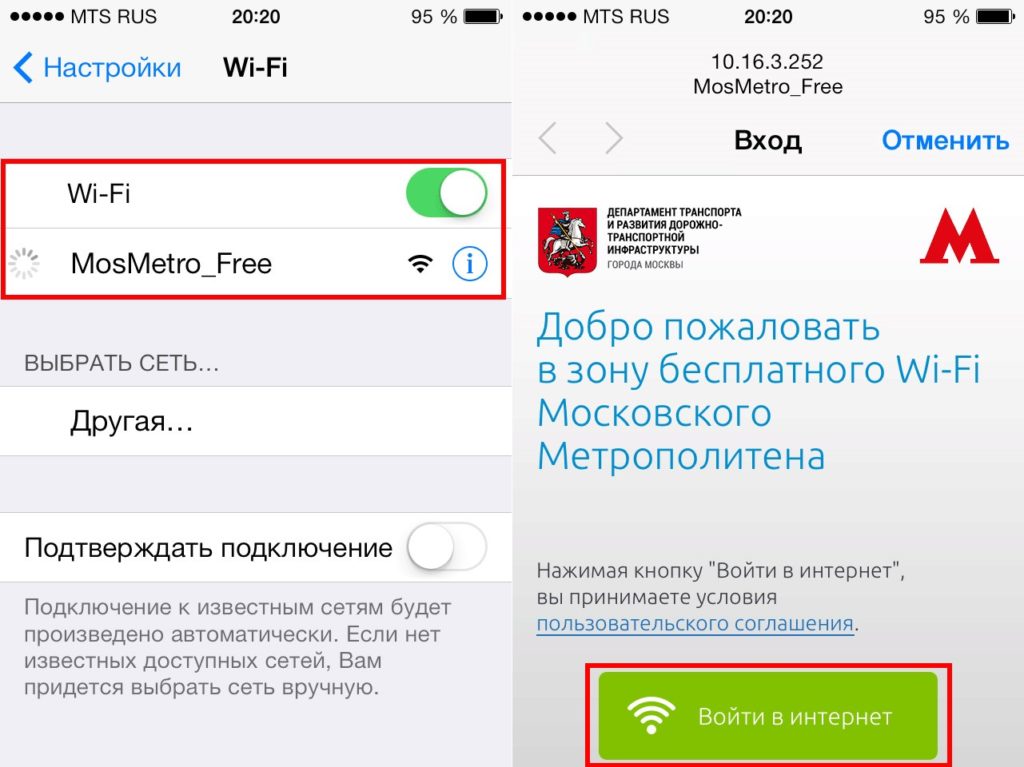
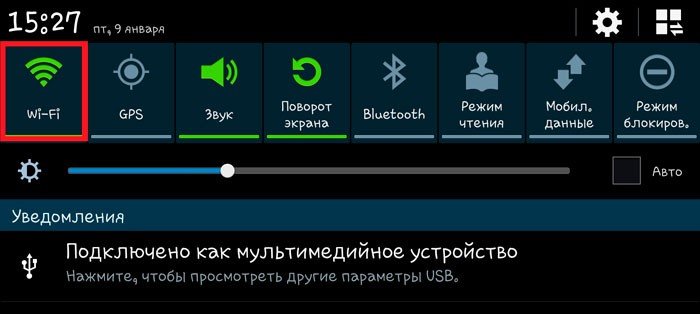
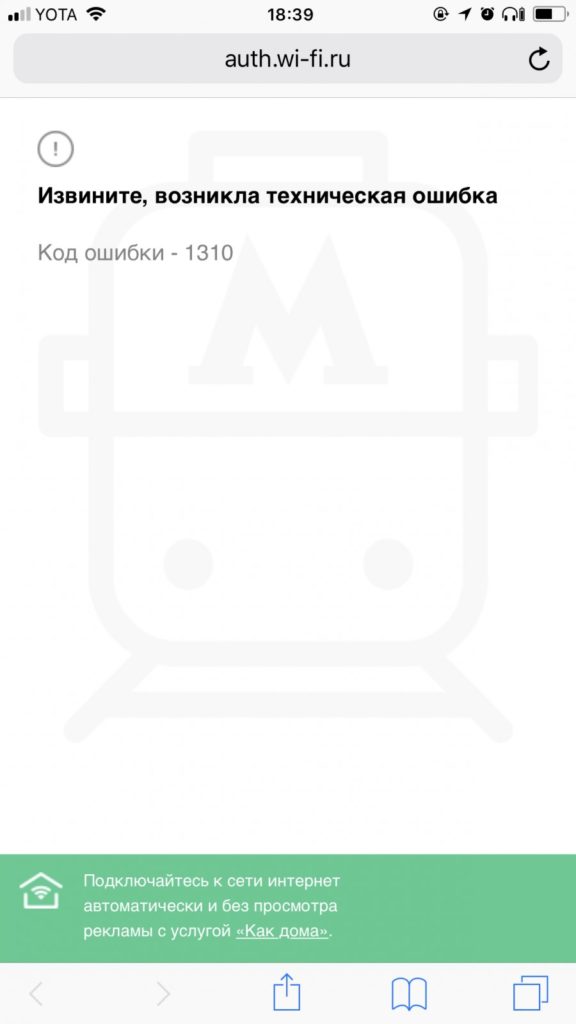
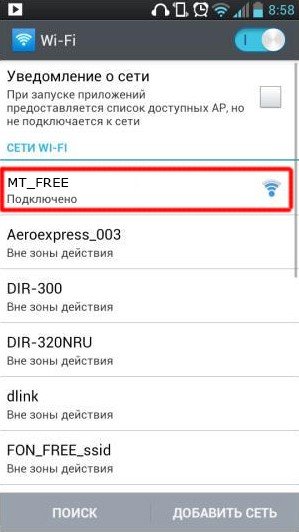
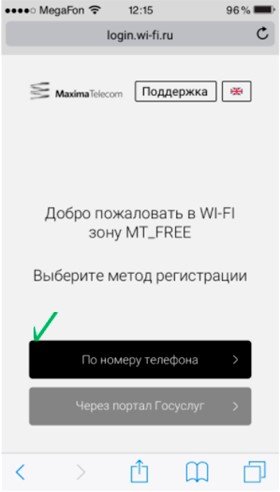
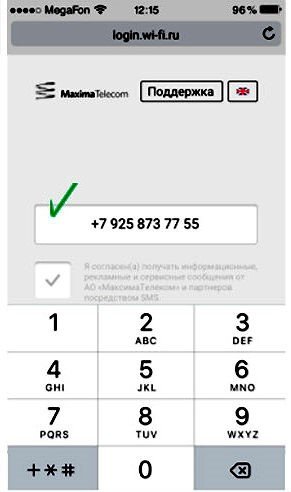
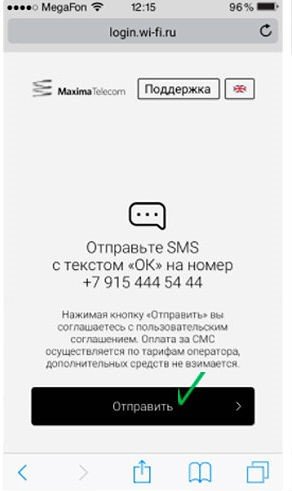
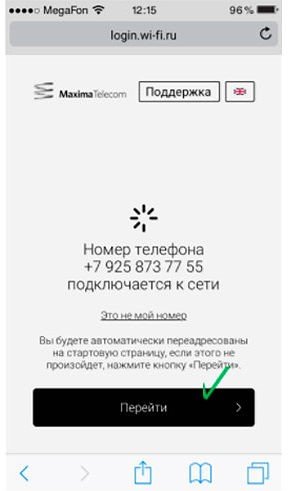
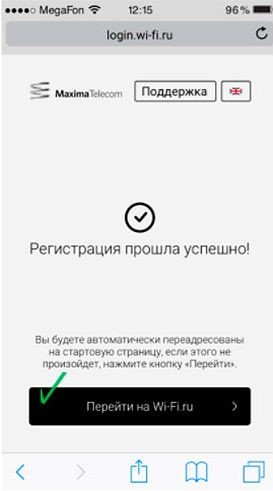

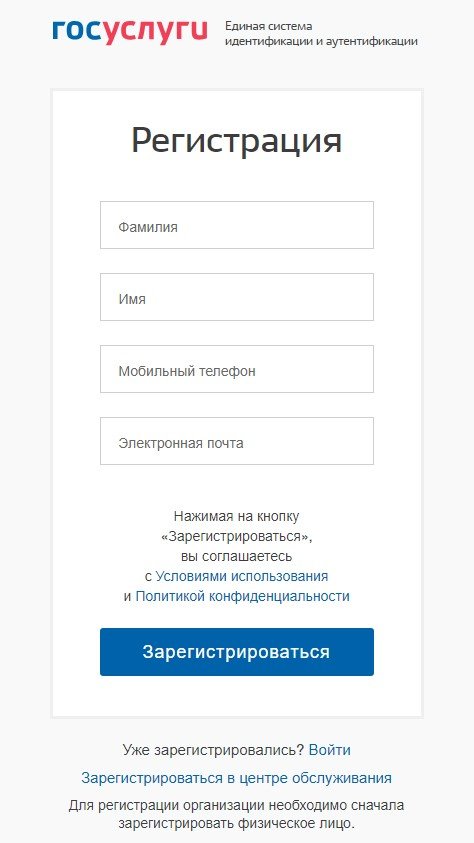
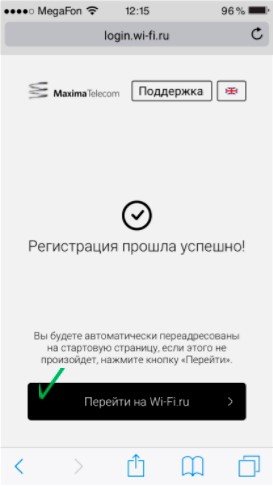



















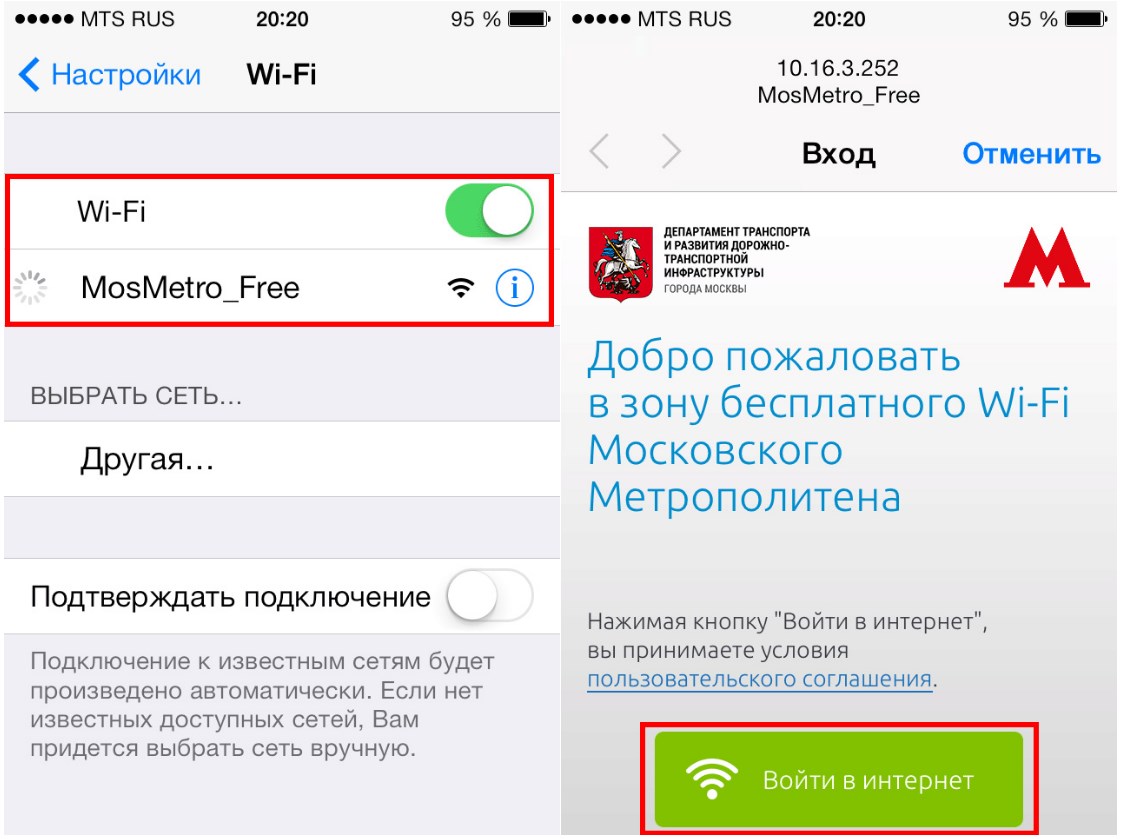
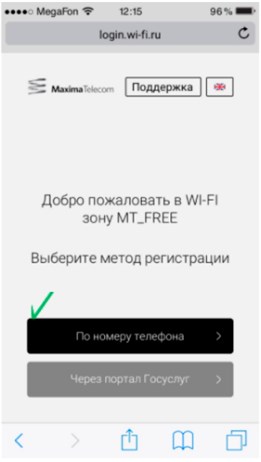
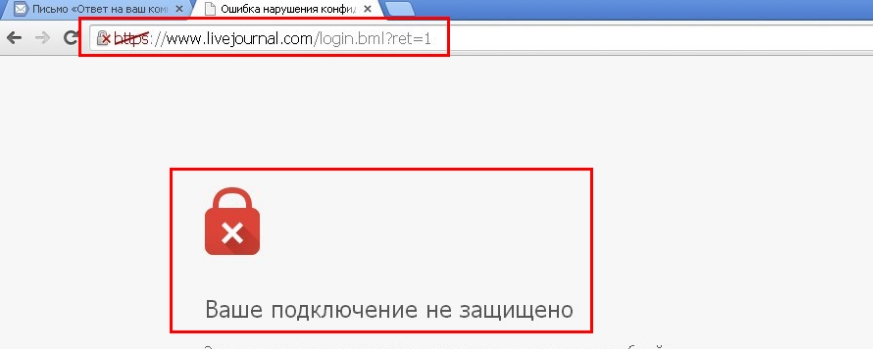
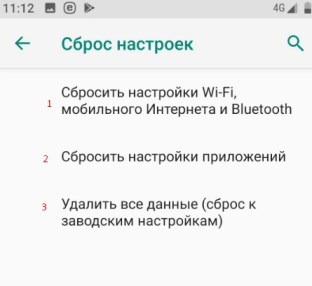



















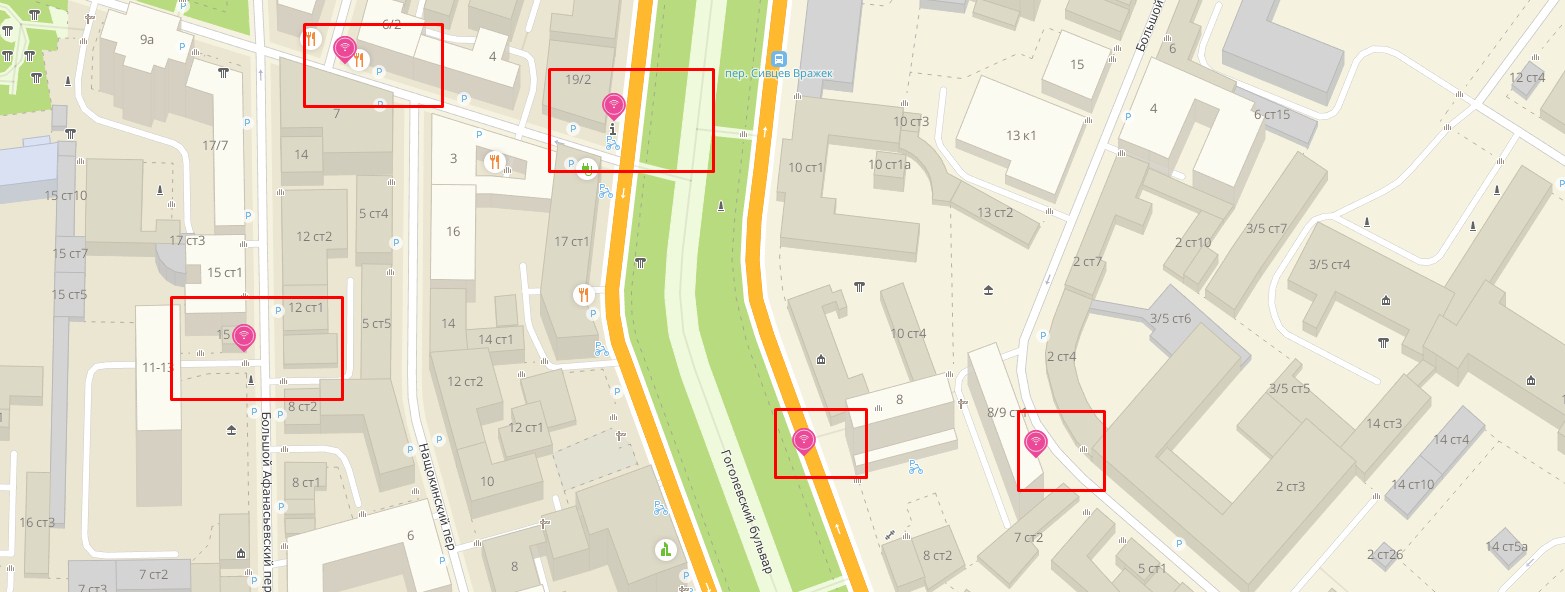

.jpg)